Page 1

Xerox PHASER 3635
Ръководство за
потребителя
Page 2
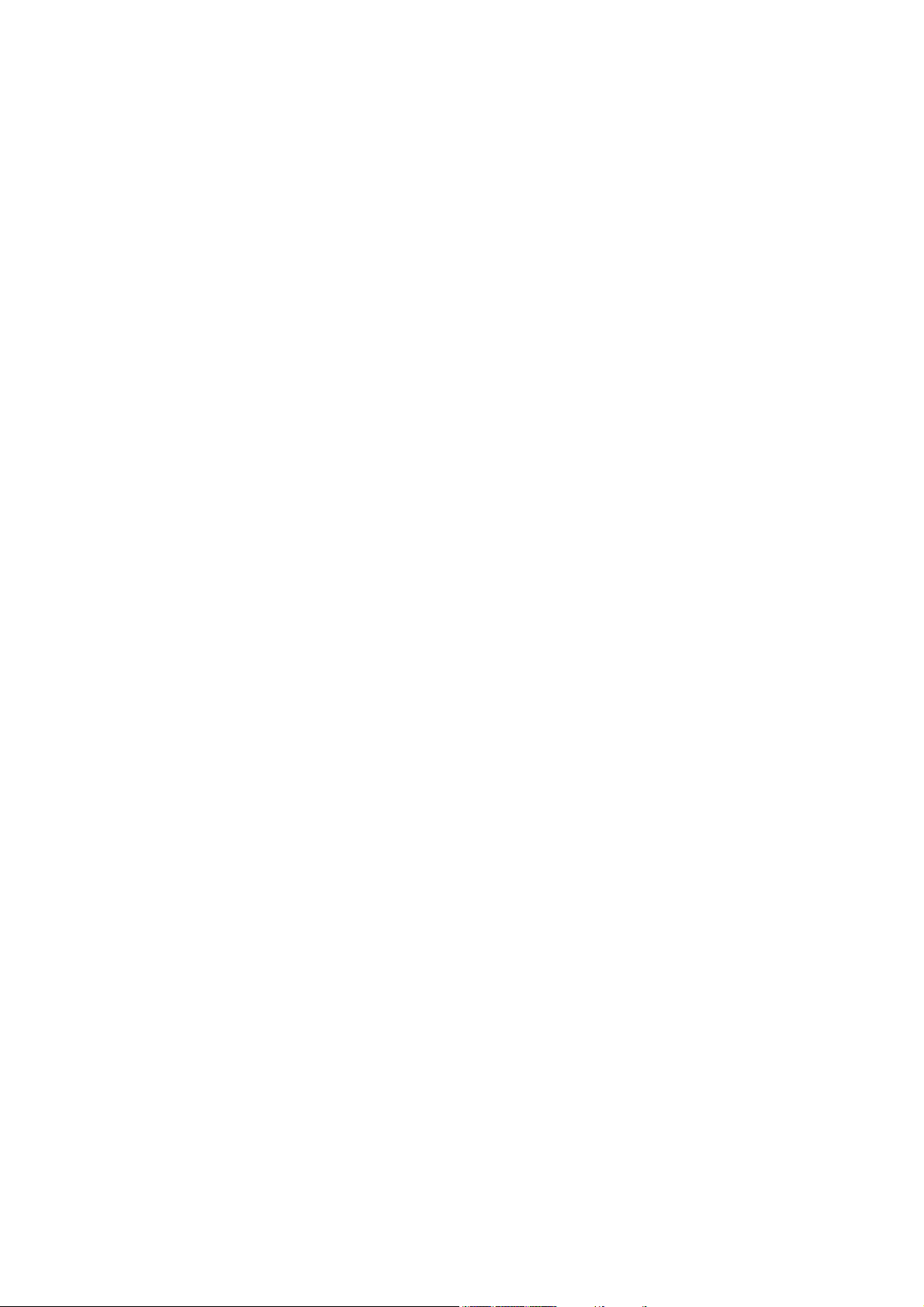
Съставено и преведено от:
Xerox
GKLS European Operations
Bessemer Road
Welwyn Garden City
Hertfordshire
AL7 1BU
ENGLAND (АНГЛИЯ)
© 2008, Xerox Corporation. Всички права запазени.
Заявената защита на авторското право включва всички форми и съдържание на защитени с авторско право материали и
информация, които понастоящем са позволени от нормативната уредба или законодателството или разрешени с
настоящия документ, включително, без ограничения, материали, генерирани от софтуерни програми, които са показани на
екрана, например икони,
Xerox® и всички изделия на Xerox, споменати в тази публикация, са търговски марки на Xerox Corporation. С настоящата
декларация се признават имената на изделия и търговските марки, принадлежащи на други компании.
Промените, техническите неточности и печатните грешки ще бъдат коригирани в следващите издания.
Версия 4.0.05.01.09
екранни изображения, оформления и др.
Page 3
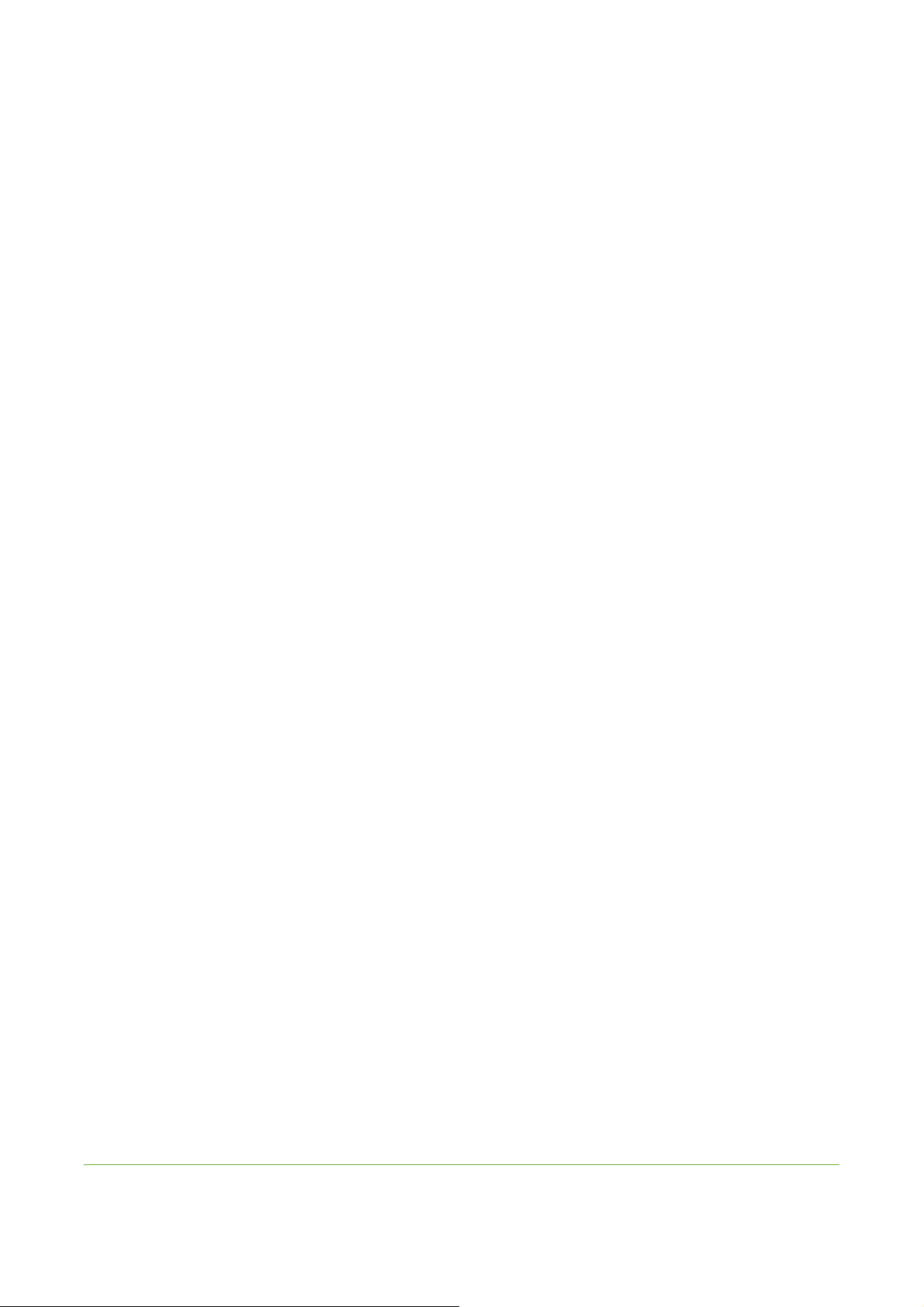
Съдържание
1 Добре дошли.....................................................................................................................1
Въведение . . . . . . . . . . . . . . . . . . . . . . . . . . . . . . . . . . . . . . . . . . . . . . . . . . . . . . . . . . . . . . . . . . . . . . . . . . . . 2
За това ръководство . . . . . . . . . . . . . . . . . . . . . . . . . . . . . . . . . . . . . . . . . . . . . . . . . . . . . . . . . . . . . . . . . . 3
Източници на сродна информация . . . . . . . . . . . . . . . . . . . . . . . . . . . . . . . . . . . . . . . . . . . . . . . . . . . . 5
Поддръжка на клиентите. . . . . . . . . . . . . . . . . . . . . . . . . . . . . . . . . . . . . . . . . . . . . . . . . . . . . . . . . . . . . . 6
Безопасност. . . . . . . . . . . . . . . . . . . . . . . . . . . . . . . . . . . . . . . . . . . . . . . . . . . . . . . . . . . . . . . . . . . . . . . . . . . 7
Спазване на изискванията за опазване на околната среда . . . . . . . . . . . . . . . . . . . . . . . . . . . 21
Рециклиране на изделието и предаване за отпадъци . . . . . . . . . . . . . . . . . . . . . . . . . . . . . . . . . 22
2 Първи стъпки .................................................................................................................25
Преглед на машината . . . . . . . . . . . . . . . . . . . . . . . . . . . . . . . . . . . . . . . . . . . . . . . . . . . . . . . . . . . . . . . . 26
Зареждане на хартията . . . . . . . . . . . . . . . . . . . . . . . . . . . . . . . . . . . . . . . . . . . . . . . . . . . . . . . . . . . . . . 31
Влизане в системата / излизане от системата . . . . . . . . . . . . . . . . . . . . . . . . . . . . . . . . . . . . . . . . . 33
Статус на машината. . . . . . . . . . . . . . . . . . . . . . . . . . . . . . . . . . . . . . . . . . . . . . . . . . . . . . . . . . . . . . . . . . 34
Персонализиране на машината . . . . . . . . . . . . . . . . . . . . . . . . . . . . . . . . . . . . . . . . . . . . . . . . . . . . . . 40
За допълнителна помощ . . . . . . . . . . . . . . . . . . . . . . . . . . . . . . . . . . . . . . . . . . . . . . . . . . . . . . . . . . . . . 42
3 Копиране.......................................................................................................................... 43
Процедура за копиране . . . . . . . . . . . . . . . . . . . . . . . . . . . . . . . . . . . . . . . . . . . . . . . . . . . . . . . . . . . . . . 44
Копиране . . . . . . . . . . . . . . . . . . . . . . . . . . . . . . . . . . . . . . . . . . . . . . . . . . . . . . . . . . . . . . . . . . . . . . . . . . . . 52
Image Quality (Качество на изображението) . . . . . . . . . . . . . . . . . . . . . . . . . . . . . . . . . . . . . . . . . . 55
Layout Adjustment (Корекция на оформлението) . . . . . . . . . . . . . . . . . . . . . . . . . . . . . . . . . . . . . . 57
Output Format (Изходен формат) . . . . . . . . . . . . . . . . . . . . . . . . . . . . . . . . . . . . . . . . . . . . . . . . . . . . . 61
Копиране на лична карта . . . . . . . . . . . . . . . . . . . . . . . . . . . . . . . . . . . . . . . . . . . . . . . . . . . . . . . . . . . . 66
4 Факс....................................................................................................................................69
Процедура за изпращане на факс . . . . . . . . . . . . . . . . . . . . . . . . . . . . . . . . . . . . . . . . . . . . . . . . . . . . 73
Вграден факс. . . . . . . . . . . . . . . . . . . . . . . . . . . . . . . . . . . . . . . . . . . . . . . . . . . . . . . . . . . . . . . . . . . . . . . . . 82
Server Fax (Сървърен факс) . . . . . . . . . . . . . . . . . . . . . . . . . . . . . . . . . . . . . . . . . . . . . . . . . . . . . . . . . . . 96
5 Мрежово сканиране .................................................................................................103
Процедура за сканиране . . . . . . . . . . . . . . . . . . . . . . . . . . . . . . . . . . . . . . . . . . . . . . . . . . . . . . . . . . . .104
Ресурси за мрежово сканиране. . . . . . . . . . . . . . . . . . . . . . . . . . . . . . . . . . . . . . . . . . . . . . . . . . . . . .110
Network Scanning (Мрежово сканиране) . . . . . . . . . . . . . . . . . . . . . . . . . . . . . . . . . . . . . . . . . . . . .111
Advanced Settings (Разширени настройки) . . . . . . . . . . . . . . . . . . . . . . . . . . . . . . . . . . . . . . . . . . . 115
Layout Adjustment (Корекция на оформлението) . . . . . . . . . . . . . . . . . . . . . . . . . . . . . . . . . . . . . 117
Filing Options (Опции за файлове). . . . . . . . . . . . . . . . . . . . . . . . . . . . . . . . . . . . . . . . . . . . . . . . . . . . 119
6 Електронна поща .......................................................................................................123
Процедури за работа с електронната поща. . . . . . . . . . . . . . . . . . . . . . . . . . . . . . . . . . . . . . . . . . 124
E-mail (Електронна поща) . . . . . . . . . . . . . . . . . . . . . . . . . . . . . . . . . . . . . . . . . . . . . . . . . . . . . . . . . . .133
Advanced Settings (Разширени настройки) . . . . . . . . . . . . . . . . . . . . . . . . . . . . . . . . . . . . . . . . . . . 137
Layout Adjustment (Корекция на оформлението) . . . . . . . . . . . . . . . . . . . . . . . . . . . . . . . . . . . . . 140
E-mail Options (Опции за електронната поща) . . . . . . . . . . . . . . . . . . . . . . . . . . . . . . . . . . . . . . .142
Xerox Phaser 3635 — Ръководство за потребителя i
Page 4
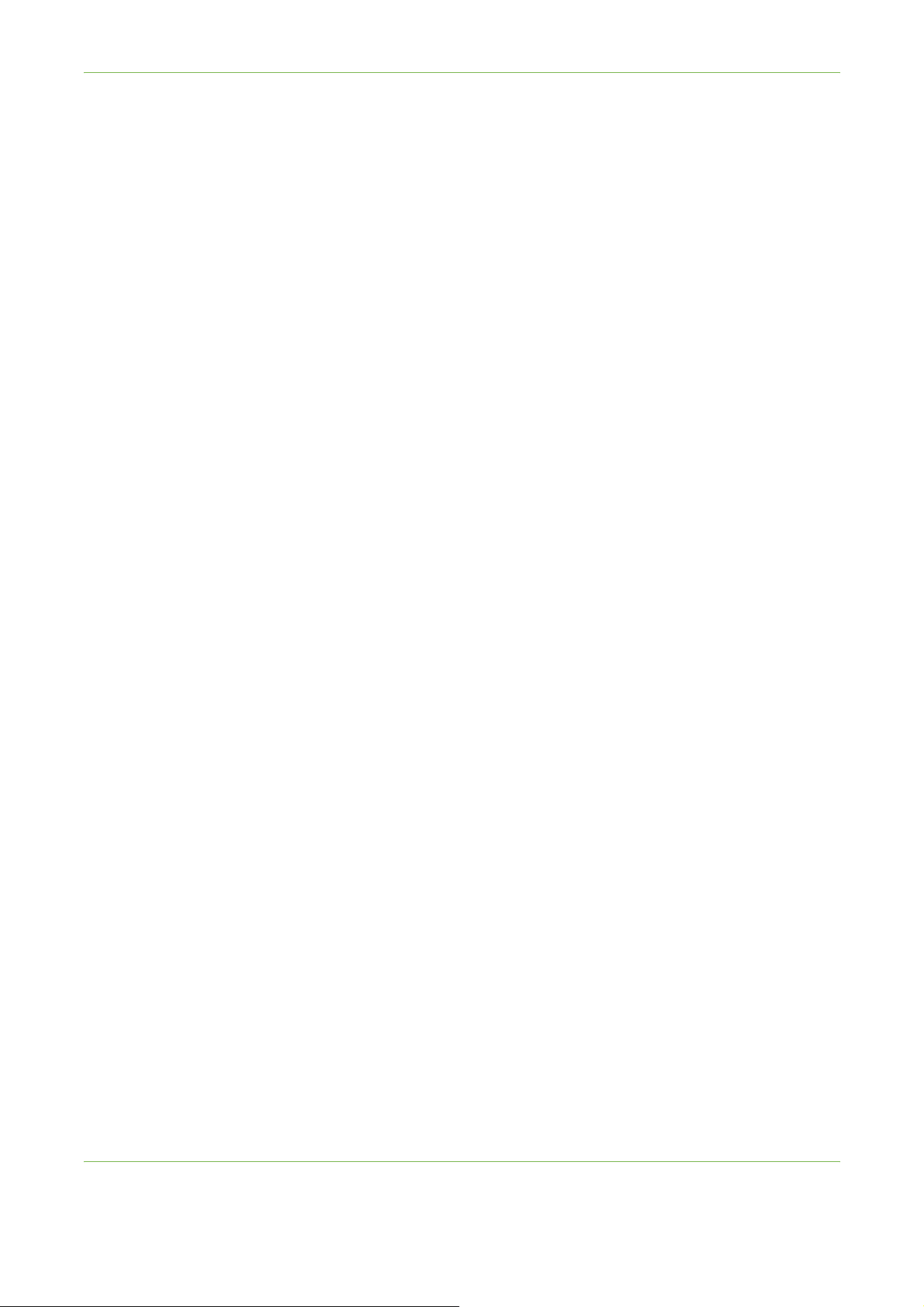
Съдържание
7 Store File (Съхраняване на файл) .......................................................................145
Advanced Settings (Разширени настройки) . . . . . . . . . . . . . . . . . . . . . . . . . . . . . . . . . . . . . . . . . . . 146
Корекция на оформлението . . . . . . . . . . . . . . . . . . . . . . . . . . . . . . . . . . . . . . . . . . . . . . . . . . . . . . . . . 148
File/ Folder Management (Управление на файлове и папки) . . . . . . . . . . . . . . . . . . . . . . . . . . 150
Store File Procedure (Процедура за съхраняване на файл) . . . . . . . . . . . . . . . . . . . . . . . . . . . . 151
Съхраняване на файлове от работната станция . . . . . . . . . . . . . . . . . . . . . . . . . . . . . . . . . . . . . 161
8 Печат на файлове ......................................................................................................163
Печат на файлове . . . . . . . . . . . . . . . . . . . . . . . . . . . . . . . . . . . . . . . . . . . . . . . . . . . . . . . . . . . . . . . . . . . 164
Печат от USB . . . . . . . . . . . . . . . . . . . . . . . . . . . . . . . . . . . . . . . . . . . . . . . . . . . . . . . . . . . . . . . . . . . . . . . . 166
9 Печат................................................................................................................................171
Процедура за печат . . . . . . . . . . . . . . . . . . . . . . . . . . . . . . . . . . . . . . . . . . . . . . . . . . . . . . . . . . . . . . . . .172
Печат със специфични размери. . . . . . . . . . . . . . . . . . . . . . . . . . . . . . . . . . . . . . . . . . . . . . . . . . . . . . 174
Принтерни драйвъри . . . . . . . . . . . . . . . . . . . . . . . . . . . . . . . . . . . . . . . . . . . . . . . . . . . . . . . . . . . . . . . . 176
Paper / Output (Хартия / изход) . . . . . . . . . . . . . . . . . . . . . . . . . . . . . . . . . . . . . . . . . . . . . . . . . . . . . . 177
Layout / Watermark (Макет / воден знак). . . . . . . . . . . . . . . . . . . . . . . . . . . . . . . . . . . . . . . . . . . . . 179
Image Options (Paper / Output). . . . . . . . . . . . . . . . . . . . . . . . . . . . . . . . . . . . . . . . . . . . . . . . . . . . . . . 180
Advanced (Разширени) . . . . . . . . . . . . . . . . . . . . . . . . . . . . . . . . . . . . . . . . . . . . . . . . . . . . . . . . . . . . . . 181
10 Хартия и други носители......................................................................................183
Зареждане на хартията . . . . . . . . . . . . . . . . . . . . . . . . . . . . . . . . . . . . . . . . . . . . . . . . . . . . . . . . . . . . . 184
Настройка на размера на хартията. . . . . . . . . . . . . . . . . . . . . . . . . . . . . . . . . . . . . . . . . . . . . . . . . . 190
Спецификации на носителите . . . . . . . . . . . . . . . . . . . . . . . . . . . . . . . . . . . . . . . . . . . . . . . . . . . . . . . 192
11 Настройки...................................................................................................................195
Достъп до инструментите . . . . . . . . . . . . . . . . . . . . . . . . . . . . . . . . . . . . . . . . . . . . . . . . . . . . . . . . . . . 196
Преглед на меню Too l s ( Инструменти) . . . . . . . . . . . . . . . . . . . . . . . . . . . . . . . . . . . . . . . . . . . . . . . 197
Localization (Локализация) . . . . . . . . . . . . . . . . . . . . . . . . . . . . . . . . . . . . . . . . . . . . . . . . . . . . . . . . . . 200
Fax Setup (Настройка на факса) . . . . . . . . . . . . . . . . . . . . . . . . . . . . . . . . . . . . . . . . . . . . . . . . . . . . . 205
Setting up Paper Trays (Настройки на тавите за хартия) . . . . . . . . . . . . . . . . . . . . . . . . . . . . . . 212
Предварителни настройки на устройството . . . . . . . . . . . . . . . . . . . . . . . . . . . . . . . . . . . . . . . . . 214
Промяна на настройките по подразбиране . . . . . . . . . . . . . . . . . . . . . . . . . . . . . . . . . . . . . . . . . . 216
Софтуер. . . . . . . . . . . . . . . . . . . . . . . . . . . . . . . . . . . . . . . . . . . . . . . . . . . . . . . . . . . . . . . . . . . . . . . . . . . . . 218
CRU Replacement Defaults (Компоненти, сменяеми от потребителя - срокове за
сменяне по подразбиране). . . . . . . . . . . . . . . . . . . . . . . . . . . . . . . . . . . . . . . . . . . . . . . . . . . . . . . . . . . 219
Accounting (Отчетност) . . . . . . . . . . . . . . . . . . . . . . . . . . . . . . . . . . . . . . . . . . . . . . . . . . . . . . . . . . . . . . 221
Настройки за сигурност . . . . . . . . . . . . . . . . . . . . . . . . . . . . . . . . . . . . . . . . . . . . . . . . . . . . . . . . . . . . . 224
Machine Tests (Тестове на машината). . . . . . . . . . . . . . . . . . . . . . . . . . . . . . . . . . . . . . . . . . . . . . . . 226
Номера за
Optional Services (Допълнителни услуги) . . . . . . . . . . . . . . . . . . . . . . . . . . . . . . . . . . . . . . . . . . . . . 230
поддръжка на клиенти и поръчване на консумативи . . . . . . . . . . . . . . . . . . . . . 229
ii Xerox Phaser 3635 — Ръководство за потребителя
Page 5
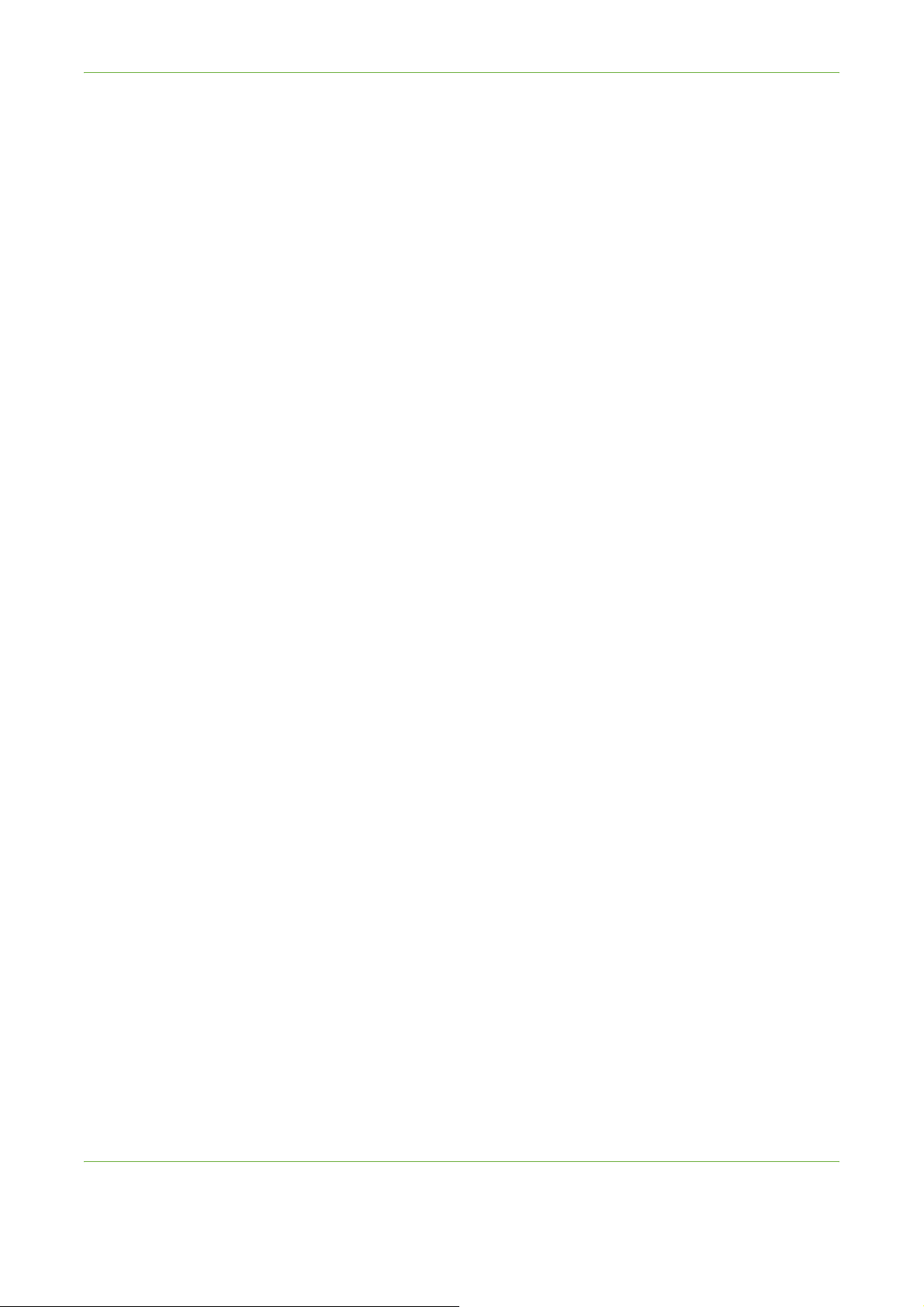
Съдържание
12 Поддръжка.................................................................................................................233
Консумативи . . . . . . . . . . . . . . . . . . . . . . . . . . . . . . . . . . . . . . . . . . . . . . . . . . . . . . . . . . . . . . . . . . . . . . . . 234
Почистване на машината. . . . . . . . . . . . . . . . . . . . . . . . . . . . . . . . . . . . . . . . . . . . . . . . . . . . . . . . . . . . 237
13 Спецификации ..........................................................................................................239
Спецификации на машината . . . . . . . . . . . . . . . . . . . . . . . . . . . . . . . . . . . . . . . . . . . . . . . . . . . . . . . .240
Електрически характеристики . . . . . . . . . . . . . . . . . . . . . . . . . . . . . . . . . . . . . . . . . . . . . . . . . . . . . . .243
Функционални характеристики. . . . . . . . . . . . . . . . . . . . . . . . . . . . . . . . . . . . . . . . . . . . . . . . . . . . . . 244
14 Отстраняване на неизправности......................................................................247
Отстраняване на неизправности. . . . . . . . . . . . . . . . . . . . . . . . . . . . . . . . . . . . . . . . . . . . . . . . . . . . . 248
Кодове за грешки и неизправности . . . . . . . . . . . . . . . . . . . . . . . . . . . . . . . . . . . . . . . . . . . . . . . . . .251
15 Показалец...................................................................................................................255
Xerox Phaser 3635 — Ръководство за потребителя iii
Page 6
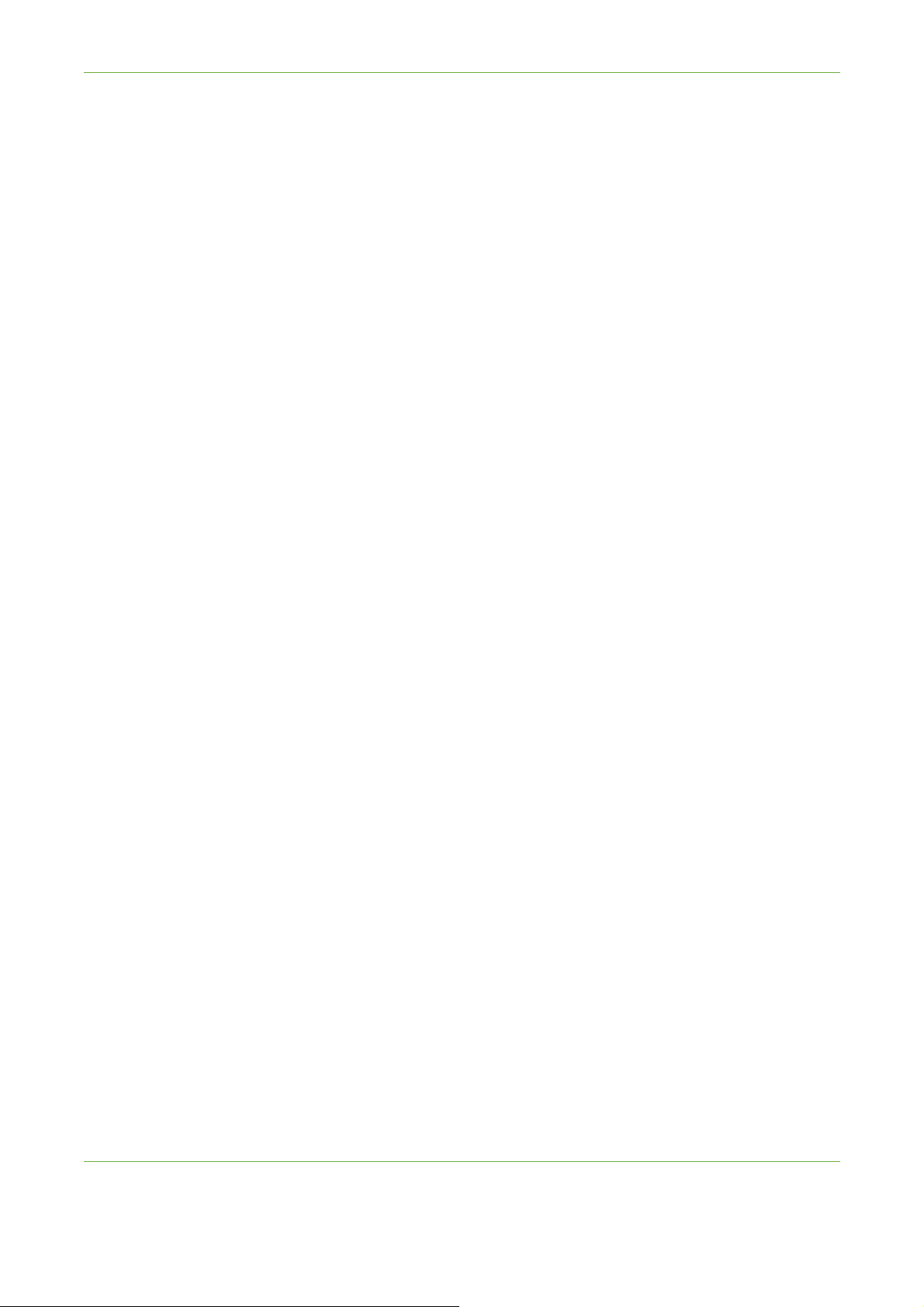
Съдържание
iv Xerox Phaser 3635 — Ръководство за потребителя
Page 7
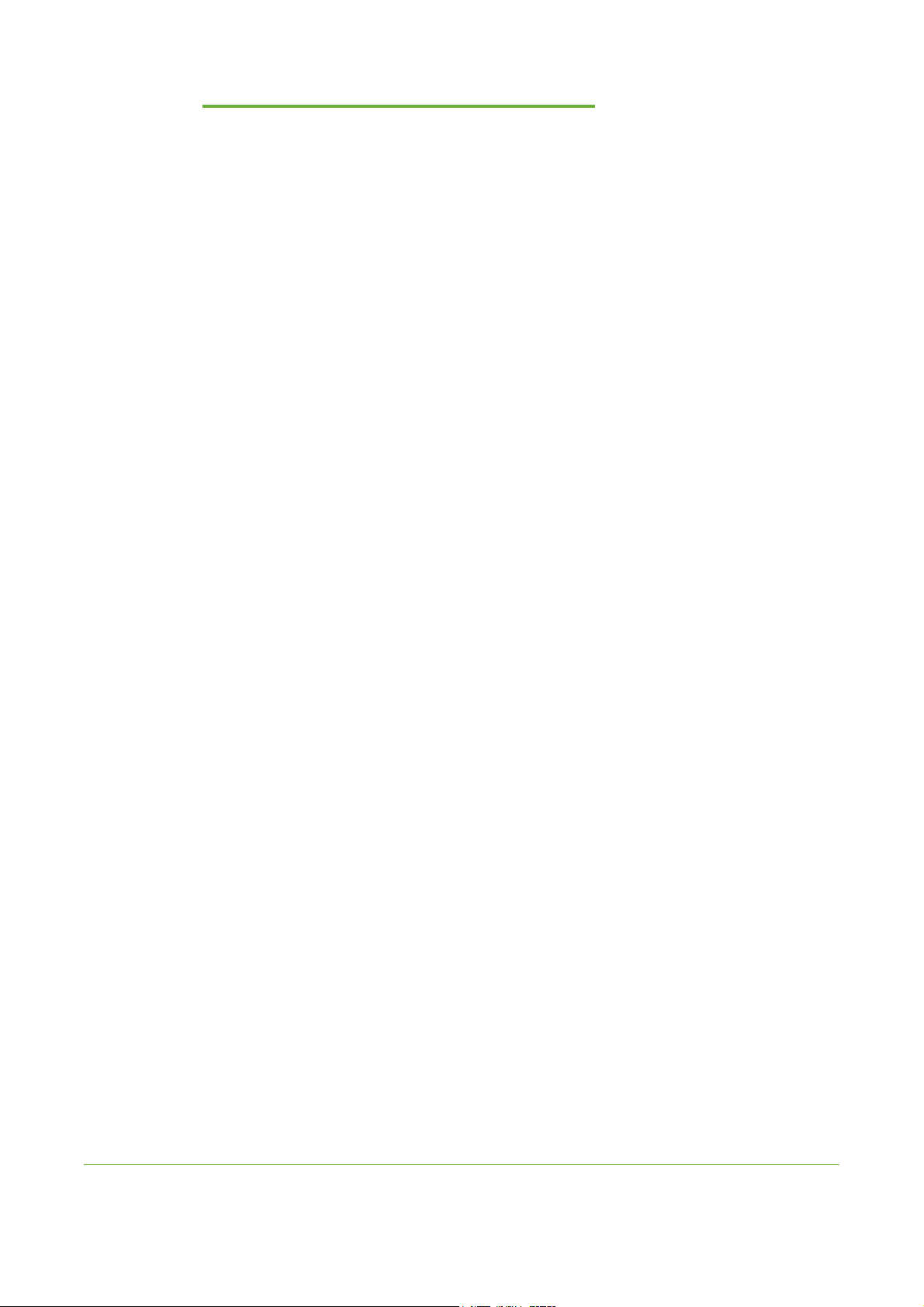
1 Добре дошли
Благодарим Ви, че избрахте Xerox Phaser 3635. Този продукт е проектиран за лесна
употреба. За да използвате пълния потенциал на машината, отделете малко време с
цел да прочетете това Ръководство за потребителя.
Ръководството за потребителя предоставя общ поглед върху функциите и опциите,
които може да притежава машината в зависимост от конфигурацията. За да се
запознаете с машината, вижте:
• Раздел 2 Първи стъпки.
• Раздел 11 Настройки.
Другите раздели в това ръководство съдържат допълнителна информация за
наличните функции и опции. За съдействие непосредствено при работа с машината
натиснете бутона "Помощ". Ако машината е свързана към мрежата, използвайте
системата за помощ на CentreWare или натиснете бутона Help (Помощ) в принтерния
драйвър.
ЗАБЕЛЕЖКА: Графичните илюстрации на сензорния екран, фигуриращи в това
Ръководство за потребителя, могат незначително да се различават в зависимост от
конфигурацията. Независимо от това описанията на функции и функционалността са
същите, както са представени в ръководството.
Xerox Phaser 3635 — Ръководство за потребителя 1
Page 8
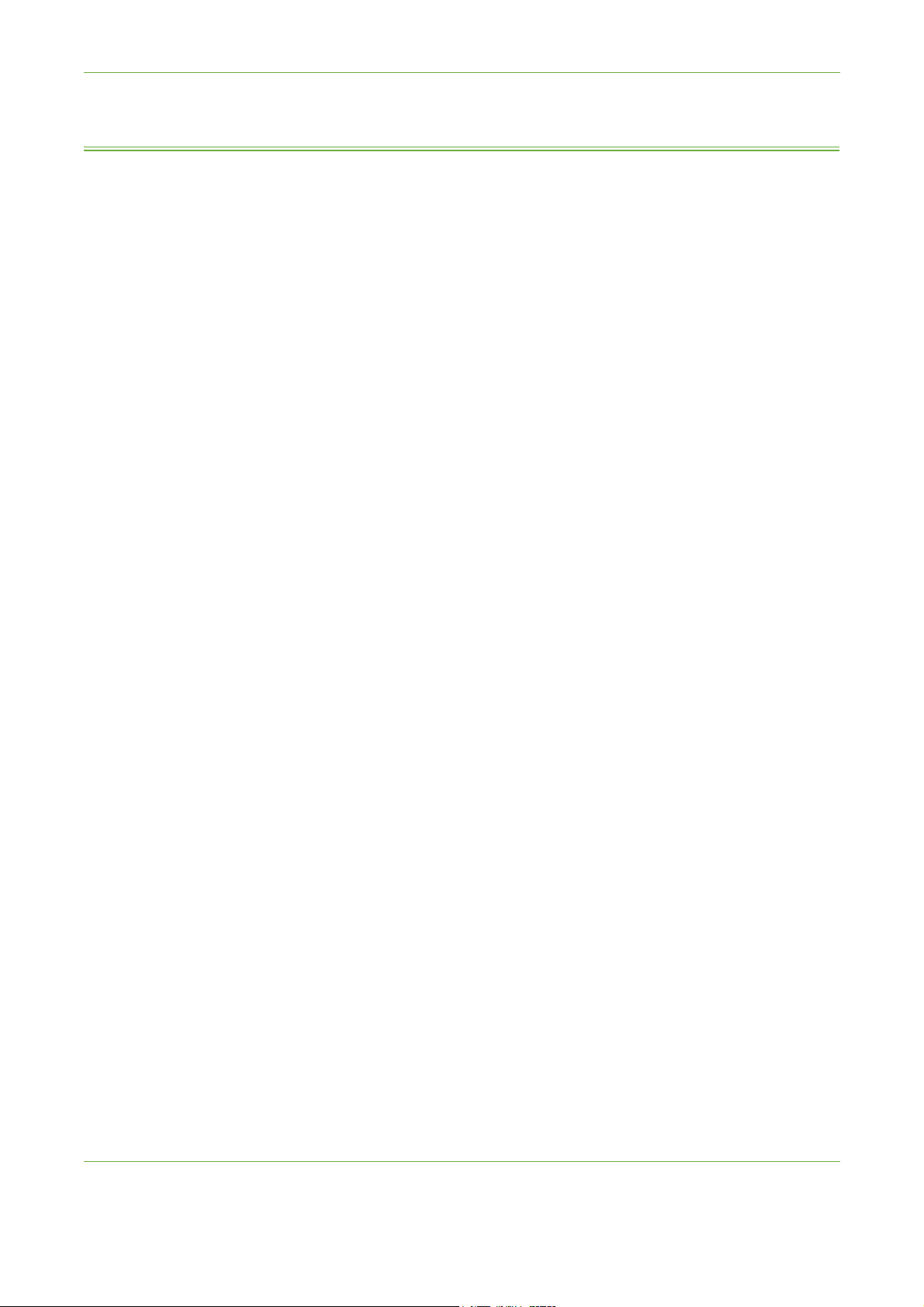
1 Добре дошли
Въведение
Xerox Phaser 3635MFP е цифрово устройство, което може да се използва за
копиране, разпечатване, изпращане/получаване на факсове и сканиране.
Характеристиките и наличните на машина функции зависят от закупения
модел:
Xerox Phaser 3635MFP/S
Този модел притежава възможности за цифрово копиране, печат и
сканиране. Машината позволява сканиране на и разпечатване от USB
устройство, както и възможността за съхраняване
файлове на устройството. Нейната скорост на копиране и печат е 35 страници
на минута. В комплекта влизат също и листоподаващо устройство, тава за
хартия и байпас. Освен това моделът поддържа двустранно копиране и печат.
Като опции се предлагат допълнителна тава за хартия, поставка, интерфейс
за устройства на
други производители и надграждане на паметта.
на отпечатани и копирани
Xerox Phaser 3635MFP/X
Този модел притежава възможности за цифрово копиране, печат, функции за
работа с факсове и способност за сканиране. Машината позволява сканиране
на и разпечатване от USB устройство, както и възможността за съхраняване
на отпечатани и копирани файлове на устройството. Нейната скорост на
копиране и печат е 35
влиза устройство за подаване на документи, ръчен телбод и тава за хартия.
Поддържа се също и двустранен печат. Като опции се предлагат
допълнителна тава за хартия, поставка, интерфейс за устройства на други
производители и надграждане на паметта.
страници на минута. В стандартната комплектация
2 Xerox Phaser 3635 — Ръководство за потребителя
Page 9

За това ръководство
Някои термини в това Ръководство за потребителя се използват за
означаване на едно и също нещо:
• Хартия е синоним на носител.
• Документ е синоним на оригинал.
• В настоящото ръководство XeroxPhaser 3635 и думите "машина"/
"устройство" означават едно и също.
Следната таблица съдържа допълнителна информация за използваните в
това ръководство условни
1 Добре дошли
обозначения.
Условни
обозначения
Курсивен шрифт
Бележки
Информация
Предупреждение
Описание Пример
Използва се за обозначаване на
заглавия на екрани или раздели.
Освен това с курсив са
отбелязани препратки към други
публикации.
Използват се за предоставяне на
допълнителна или полезна
информация за дадена функция
или характеристика.
Функции за
обикновено
копиране.
Вижте раздел 3,
страница 42.
ЗАБЕЛЕЖКА: Машин
ата автоматично
разпознава
документи със
стандартни размери.
Предоставя по-подробна
информация за спецификации,
свързани с машината.
Използва се за предупреждаване
на потребителите за
възможността от физическо
нараняване.
Можете да
заредите
хартия за документи с
тегло 80 гр/м
ПРЕДУПРЕЖДЕНИЕ:
Това изделие трябва
да е свързано към
предпазна
заземяваща верига.
до 75 листа
.
Xerox Phaser 3635 — Ръководство за потребителя 3
Page 10
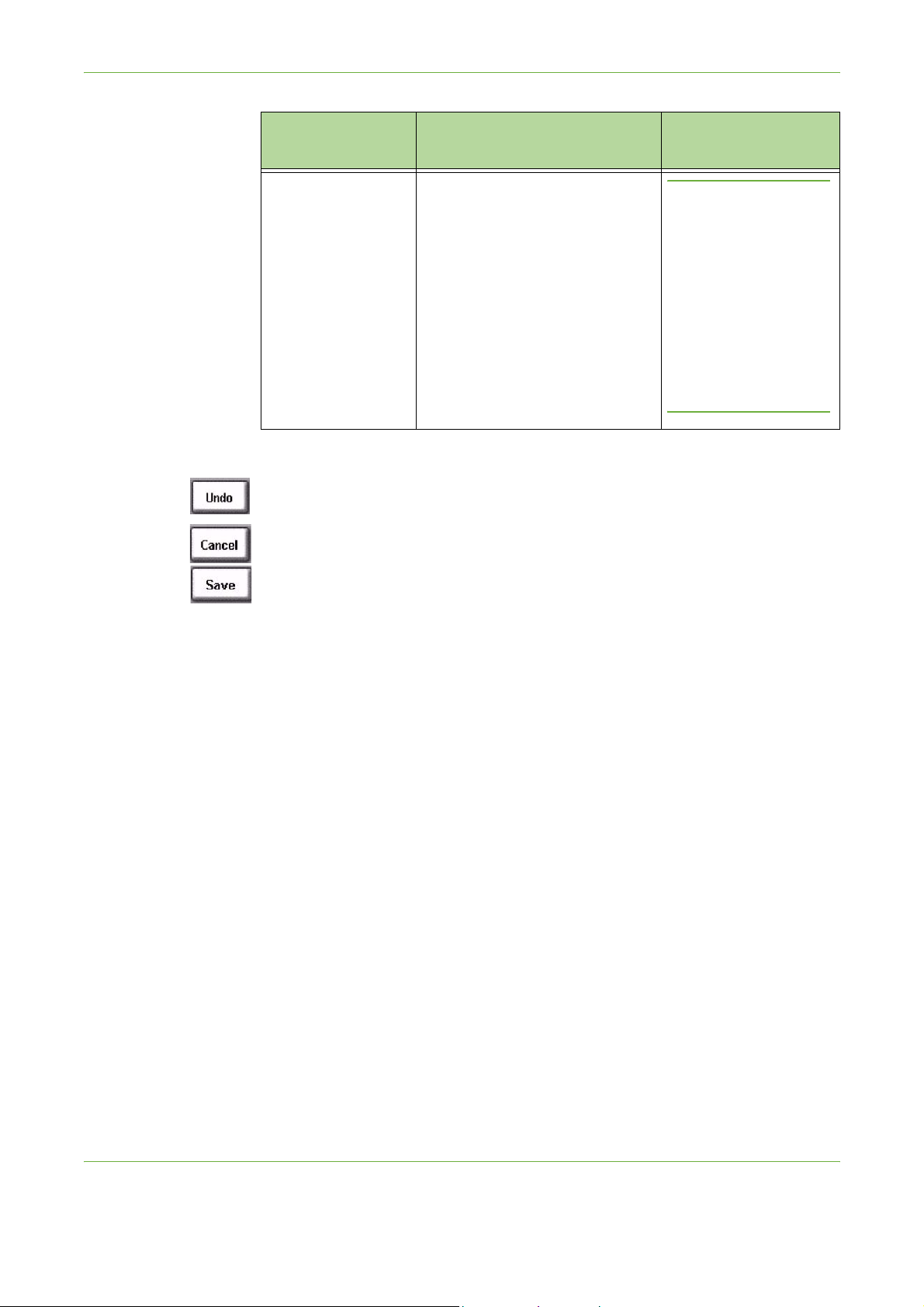
1 Добре дошли
Условни
обозначения
Описание Пример
Указанията за внимание са
твърдения, подсказващи за
възможността от механични
повреди в резултат на действие
ВНИМАНИЕ: НЕ
ПРИЛАГАЙТЕ
органични или силни
.
химически
разтворители или
Внимание
аерозолни
почистващи
препарати и не
изливайте течности
директно върху
повърхностите.
Повечето екрани на опции съдържат три бутона за потвърждение или отмяна
на избраното от вас.
• Бутонът Undo (Връщане на първоначалното състояние) връща текущия
екран към стойностите, показани при отварянето му.
• Бутонът Cancel (Отмяна) инициализира екрана и връща предишния екран.
• Бутонът Save (Запазване) запаметява избраното и връща предишния
екран.
4 Xerox Phaser 3635 — Ръководство за потребителя
Page 11
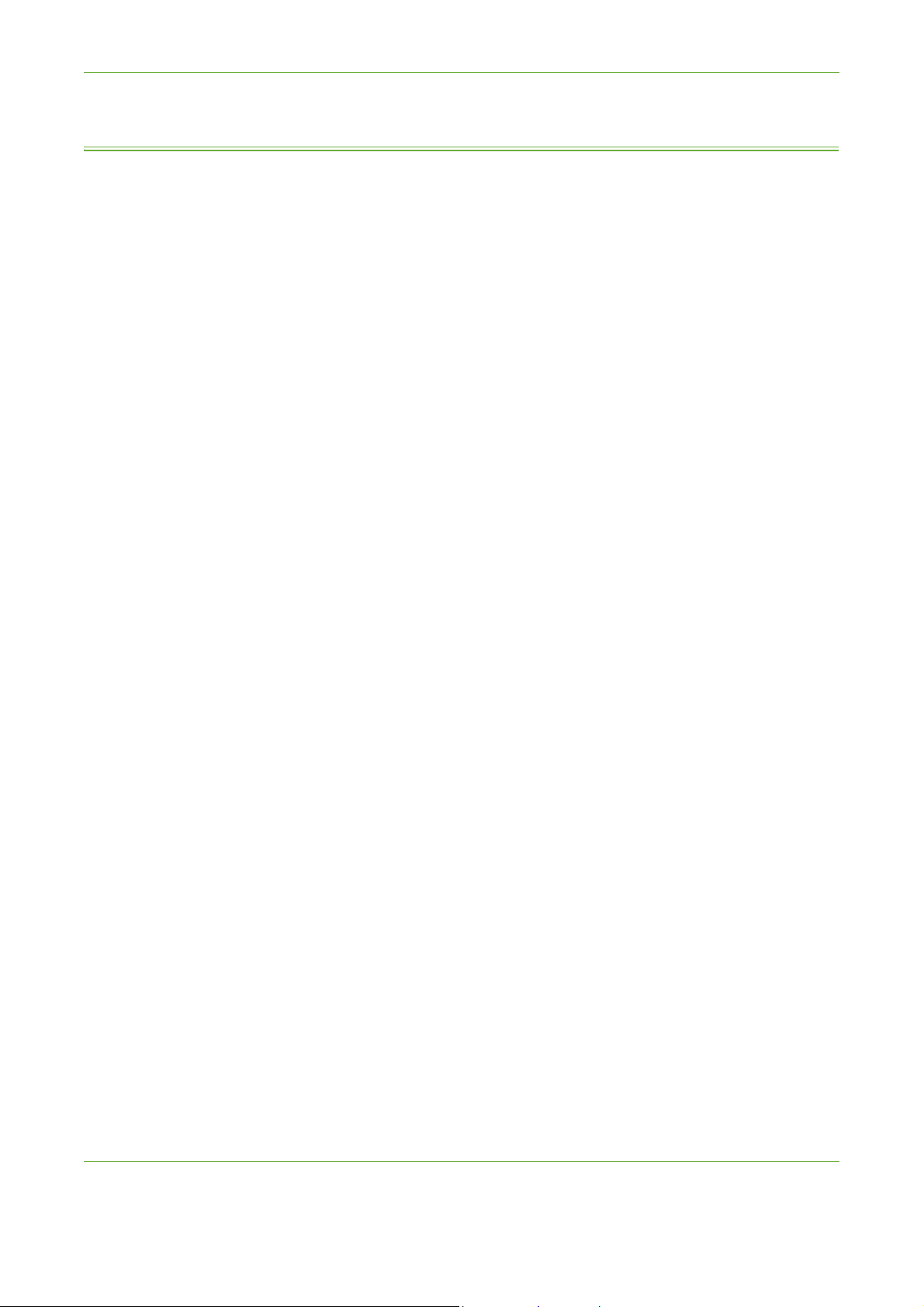
Източници на сродна информация
Информация за това семейство продукти може да бъде намерена в:
1. Това Ръководство за потребителя
2. Краткото ръководство
3. Компактдиска за администриране на системата
4. Уебсайта на Xerox http://www.xerox.com
1 Добре дошли
Xerox Phaser 3635 — Ръководство за потребителя 5
Page 12
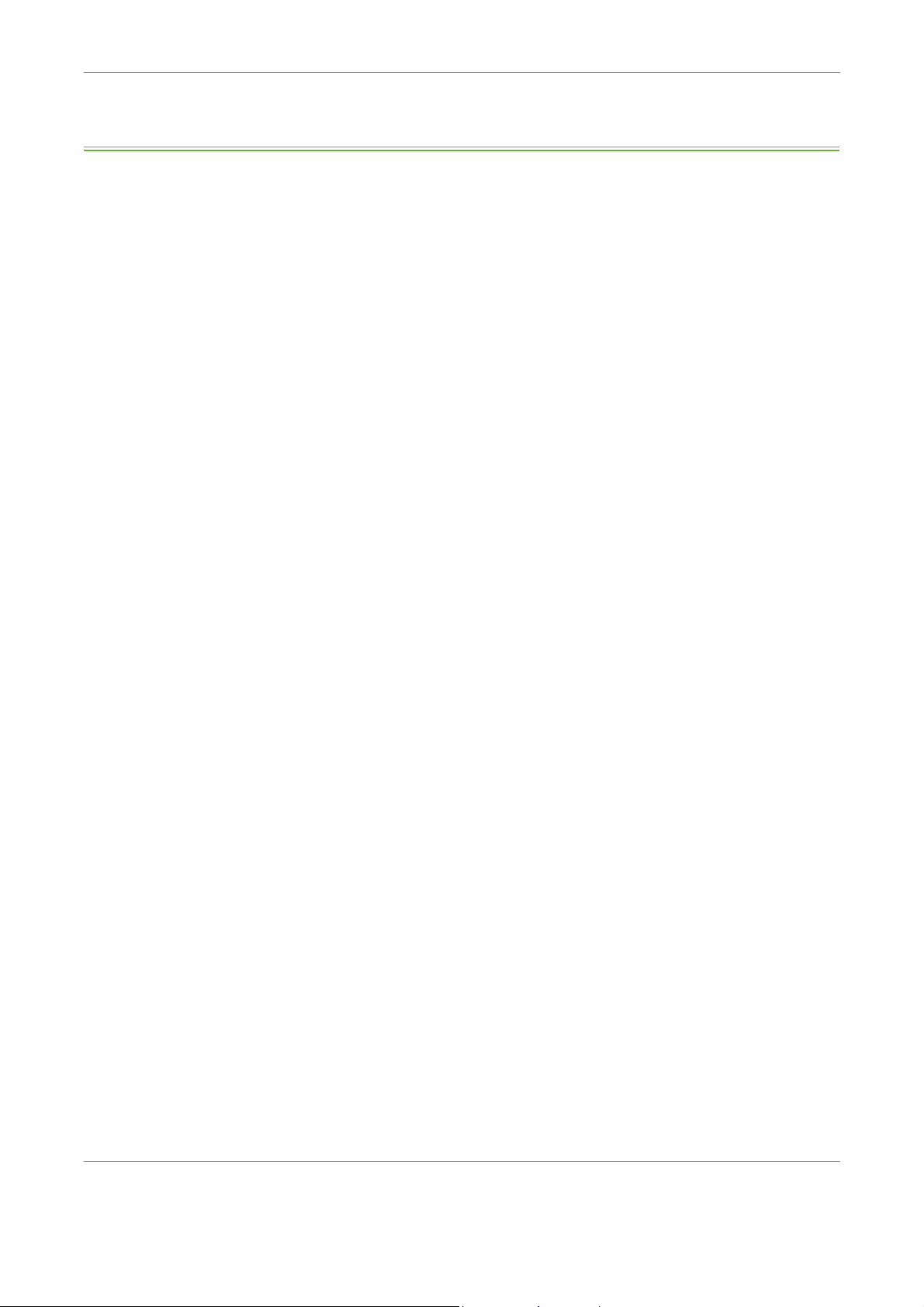
1 Добре дошли
Поддръжка на клиентите
Ако се нуждаете от съдействие по време или след монтажа на изделието,
посетете уебсайта на Xerox, където ще намерите решения на различни
проблеми и ще получите техническа поддръжка в реално време:
http://www.xerox.com
Ако имате нужда от допълнително съдействие, обадете се на нашите
специалисти от Центъра за обслужване на клиенти (Xerox Welcome Center)
или се свържете с нашия местен представител. Когато се обаждате по
телефона, съобщавайте серийния номер на вашата машина. Запишете си
серийния номер на машината тук:
# ____________________________________________
За да видите серийния номер, отворете страничния капак
фиксатора, след което отворете предната вратичка. Серийният номер се
намира на панела над касетата с тонер. Телефонният номер на Центъра за
обслужване на клиенти на Xerox (Xerox Welcome Center) или на местния
представител се предоставя след инсталирането на машината. За удобство и
бъдещи справки запишете телефонния номер в полето по-долу:
Телефонен
местния представител:
# ____________________________________________
номер на Центъра за обслужване на клиенти на Xerox или на
като освободите
6 Xerox Phaser 3635 — Ръководство за потребителя
Page 13
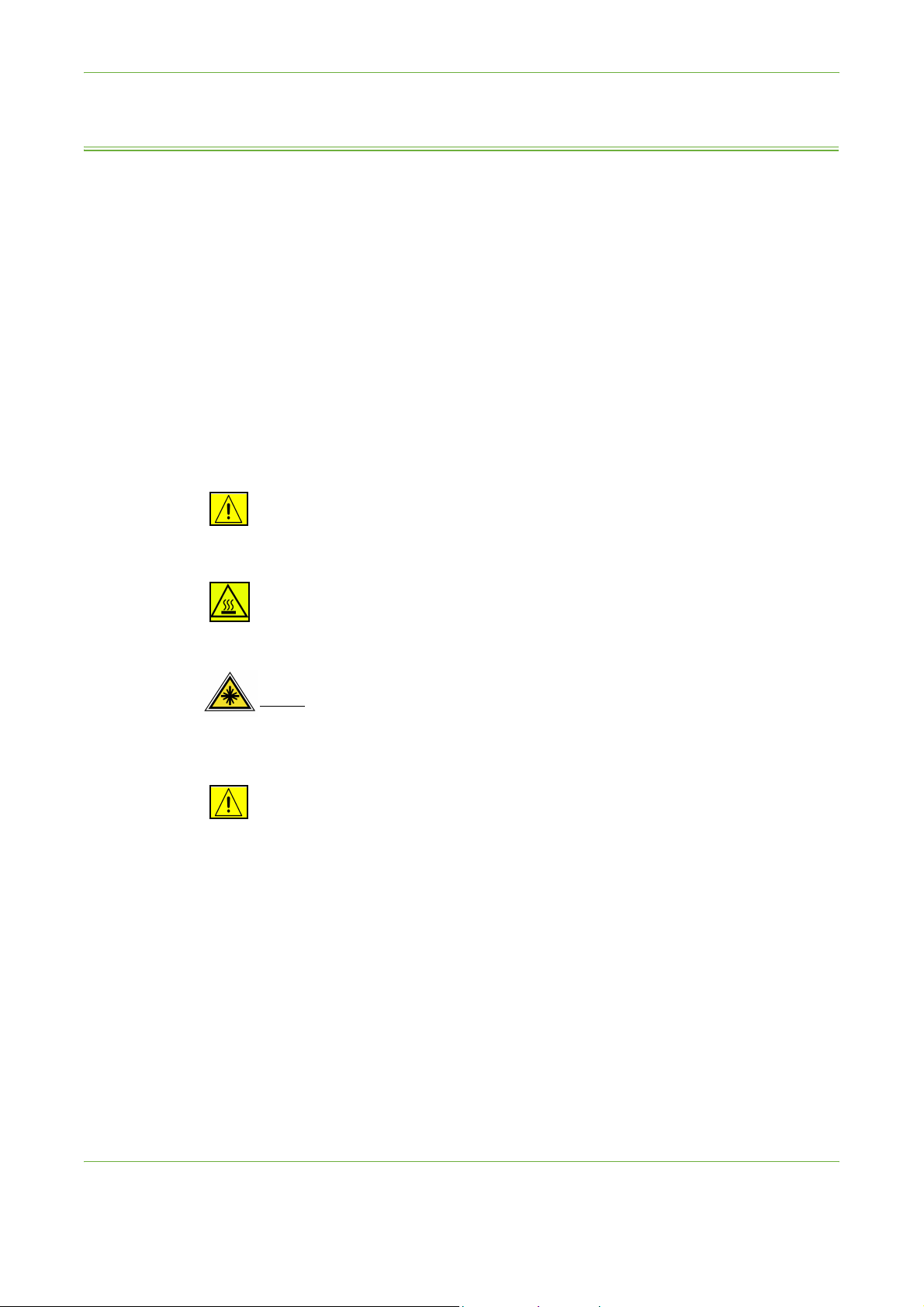
Безопасност
Прочетете внимателно тези бележки за безопасността преди да използвате
изделието, за да си осигурите безопасна работа с него.
Вашето изделие и консумативи от Xerox са проектирани и са преминали
изпитания за съответствие със строги изисквания за безопасност. Това
включва одобрение от органа за безопасност и съответствие с установените
стандарти за опазване на
внимателно, преди да започнете да работите с изделието, и правете справка
в тях, когато е необходимо, за да осигурите безопасната работа с вашето
изделие по всяко време.
Изпитанията за безопасност и ефективността на това изделие са проверени с
използване на материали само от XEROX.
1 Добре дошли
околната среда. Прочетете инструкциите по-долу
Следвайте
изделието или са предоставени заедно с него.
Този знак за ПРЕДУПРЕЖДЕНИЕ уведомява потребителите за възможност от
нараняване.
Този знак за ПРЕДУПРЕЖДЕНИЕ уведомява потребителите за нагорещени
повърхности.
ПРЕДУПРЕЖДЕНИЕ: Този символ посочва, че в устройството се използва
лазер
информация за безопасност.
ПРЕДУПРЕЖДЕНИЕ: Това изделие трябва да е свързано към предпазна
заземяваща верига.
всички предупреждения и инструкции, които са означени върху
, и сигнализира на потребителя, че трябва да погледне съответната
Достъпни за оператора области
Това изделие е проектирано да предоставя достъп за оператора само до
безопасни области. Операторският достъп до опасни области е ограничен
посредством капаци или предпазители, изискващи използването на
инструмент, за да бъдат премахнати. Никога не отстранявайте тези капаци
или предпазители.
Xerox Phaser 3635 — Ръководство за потребителя 7
Page 14
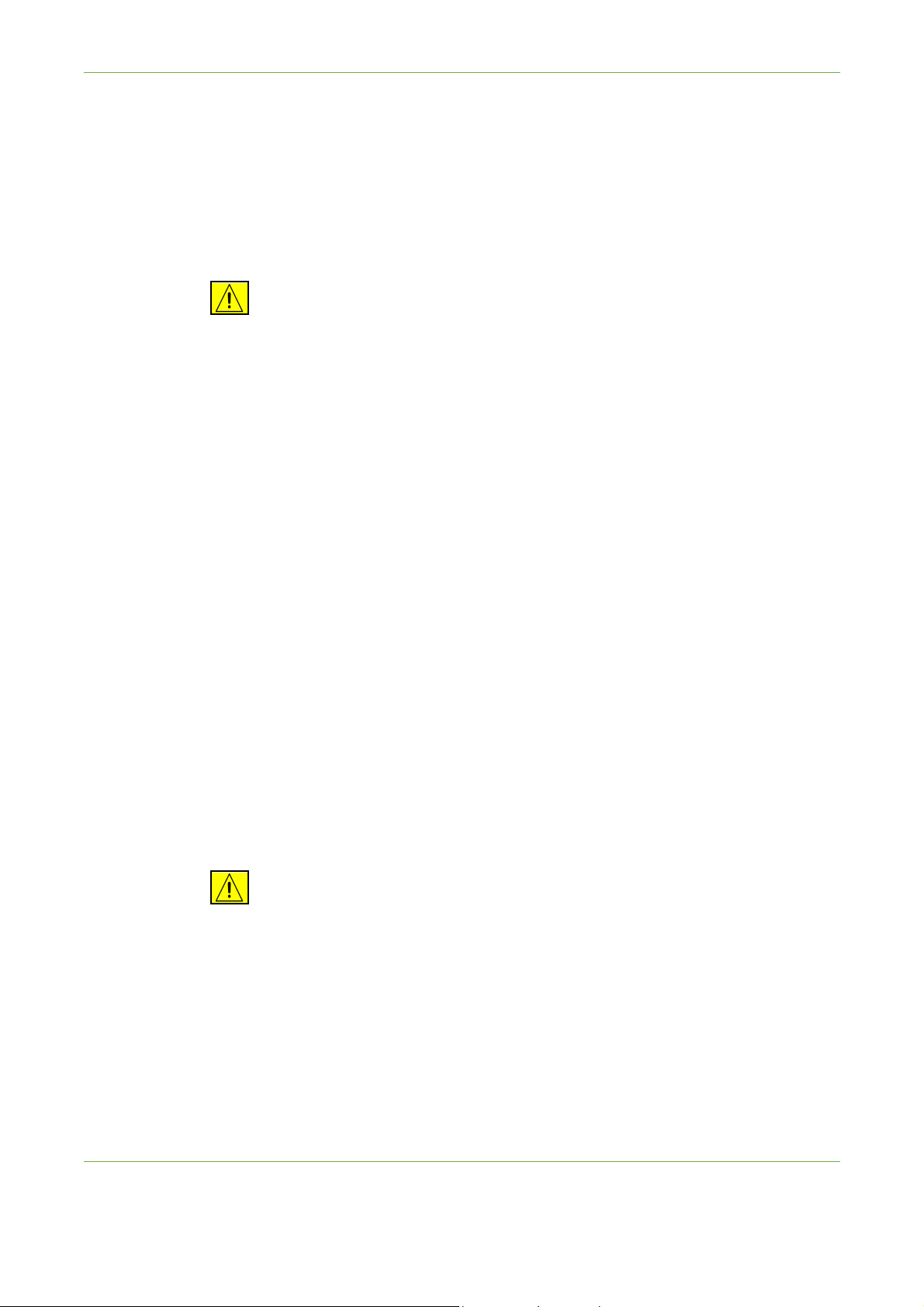
1 Добре дошли
Информация за експлоатационна безопасност
Информация за обслужването
1. Всички процедури по техническо обслужване на изделието от страна на
оператора ще бъдат описани в потребителската документация,
предоставена заедно с изделието.
2. Не извършвайте каквито и да е действия за техническо обслужване на
изделието, които не са описани в потребителската документация.
ПРЕДУПРЕЖДЕНИЕ: Не използвайте аерозолни почистващи препарати.
При почистване на електромеханично оборудване с аерозолни препарати
съществува риск от избухване или възпламеняване.
3. Използвайте само консумативи и почистващи материали, посочени в
раздела за оператори на това ръководство.
4. Не премахвайте капаци или предпазители, закрепени с винтове. Зад тези
капаци няма части, изискващи поддръжка или техническо обслужване
от потребителя.
Вашето изделие и консумативи от Xerox са проектирани и са преминали
изпитания за съответствие със строги изисквания за безопасност. Това
включва проверка и одобрение от органа за безопасност и съответствие с
установените стандарти за опазване на околната среда.
За да осигурите продължително и безопасно функциониране на вашето
изделие от Xerox, винаги спазвайте следните
принципи за безопасност:
Спазвайте следното
• Винаги следвайте всички предупреждения и инструкции, които са
означени върху изделието или са предоставени заедно с него.
• Извадете щепсела на захранващия кабел на изделието от контакта преди
почистване. Винаги използвайте материали, проектирани конкретно за
това изделие. Употребата на други материали може да доведе до
влошаване на производителността и да създаде
ПРЕДУПРЕЖДЕНИЕ: Не използвайте аерозолни почистващи препарати.
При почистване на електромеханично оборудване с аерозолни препарати
съществува риск от избухване или възпламеняване.
• Винаги внимавайте при преместването на изделието. Свържете се с
местния филиал за сервизно обслужване на Xerox, за да уредите
преместването на копирната машина на място, намиращо се в друга
сграда.
опасни ситуации.
• Винаги поставяйте машината на твърда повърхност (не на плюшен килим),
достатъчно здрава, за да издържа лесно тежестта на машината.
8 Xerox Phaser 3635 — Ръководство за потребителя
Page 15
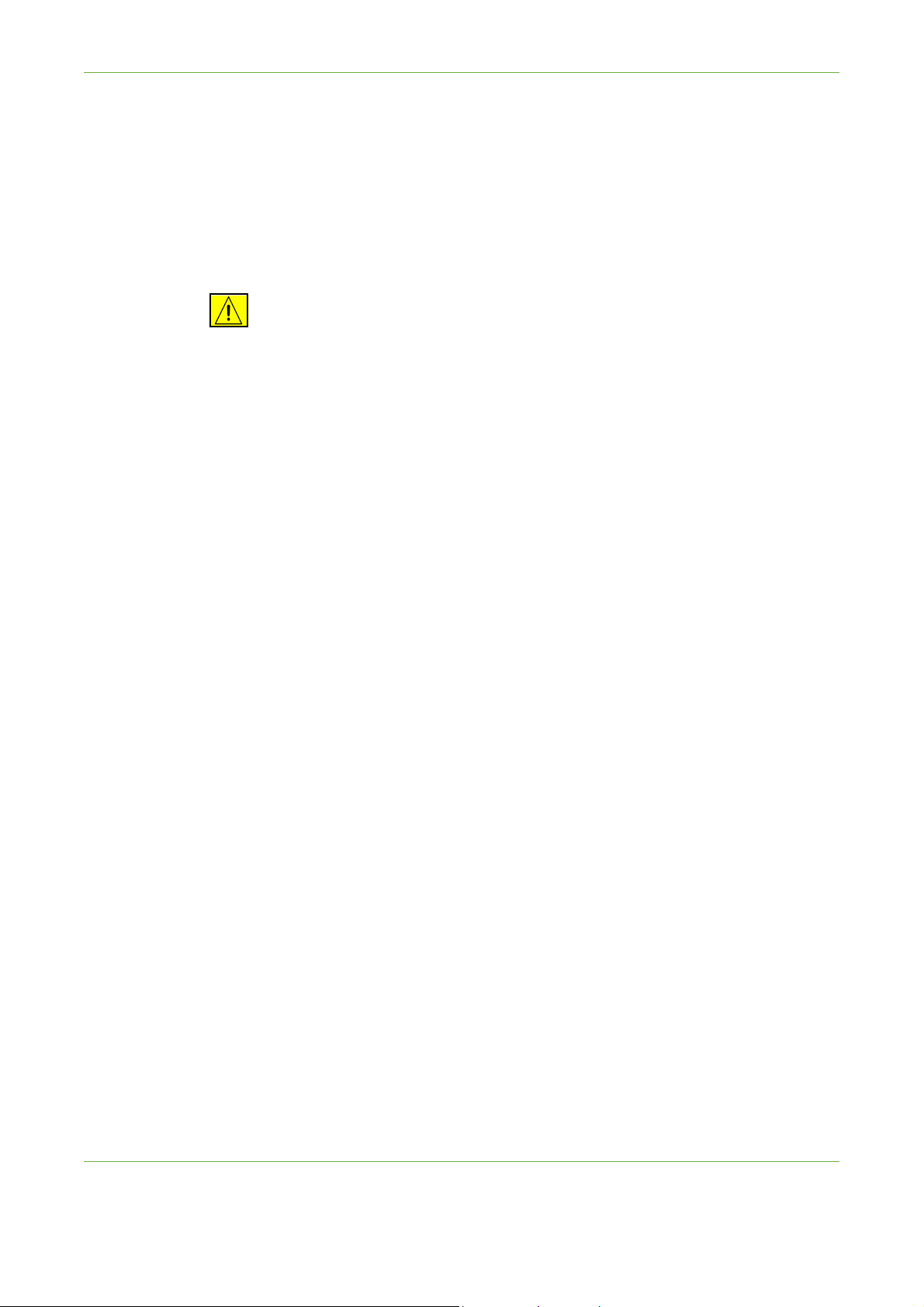
1 Добре дошли
• Винаги слагайте машината на място с адекватна вентилация и
необходимо пространство за техническо обслужване.
• Винаги изваждайте щепсела на захранващия кабел на изделието преди
почистването.
ЗАБЕЛЕЖКА: Вашето изделие на Xerox е снабдено с устройство, което пести
енергия, когато машината не се използва. Машината може да бъде оставена
постоянно включена.
ПРЕДУПРЕЖДЕНИЕ: Металните повърхности
модул (фюзъра) са горещи. Внимавайте при отстраняването на заседнала
хартия от тази зона и избягвайте докосването на метални повърхности.
в зоната на изпичащия
Не правете следното
• Никога не използвайте щепсел със заземяване, за да включите изделието
в контакт, който няма заземяваща клема.
• Никога не се опитвайте да извършвате операции по поддръжка, които не
са изрично описани в тази документация.
• Никога не блокирайте вентилационните отвори. Те са предназначени да
предотвратят прегряване.
• Никога не премахвайте капаци или
няма никакви механизми, които могат да бъдат обслужвани от оператора.
• Никога не поставяйте машината в близост до радиатор или друг източник
на топлина.
• Не хвърляйте никакви предмети във вентилационните отвори.
• Никога не блокирайте или "надхитрявайте" електрическите или
механичните блокиращи прекъсвачи.
• Не поставяйте
захранващия кабел или да се спъне в него.
изделието на места, където някой може да стъпи върху
щитове, закрепени с винтове. Под тях
• Изделието не бива да се поставя в стая, освен ако е осигурена подходяща
вентилация. За допълнителна информация се свържете с оторизирания
местен дилър.
Xerox Phaser 3635 — Ръководство за потребителя 9
Page 16
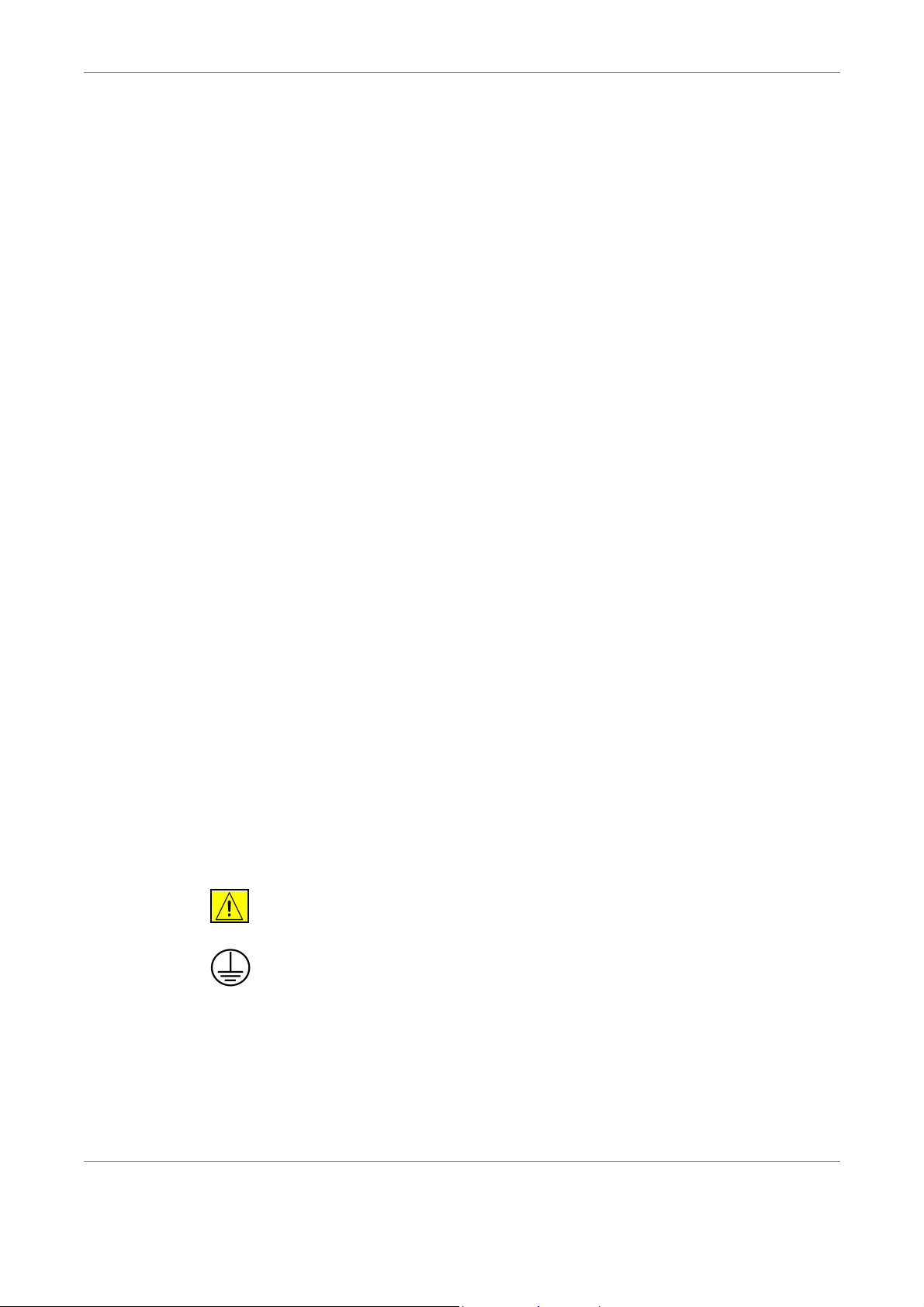
1 Добре дошли
Информация за електрическа безопасност
1. Щепсела на захранващия кабел на изделието трябва да отговаря на
изискванията, посочени на пластината с данни, която се намира на
гърба на машината. Ако не сте сигурни, че електрическото захранване
отговаря на изискванията, консултирайте се с местната
електроснабдителна компания или електротехник.
2. Контактът трябва да се намира до изделието и е необходимо достъпът
до него да е лесен.
3. Използвайте захранващия кабел, предоставен заедно с машината. Не
използвайте удължители. Не отстранявайте и не модифицирайте
щепсела на захранващия кабел.
4. Включете захранващия кабел директно в правилно заземен
електрически контакт. Ако не сте сигурни дали даден контакт е заземен
правилно, консултирайте се с електротехник.
5. Никога не използвайте преходник за свързване на изделия на Xerox с
електрически контакт, който няма заземяваща клема.
6. Не поставяйте изделието на места, където някой може да стъпи върху
захранващия кабел или да се спъне в него.
7. Не поставяйте предмети върху захранващия кабел.
8. Не блокирайте и не деактивирайте електрически или механични
блокиращи прекъсвачи.
9. Не пъхайте предмети в отворите на машината. Това може да доведе до
токов удар или пожар.
10. Не блокирайте вентилационните отвори. Тези отвори се използват за
осигуряване на необходимото охлаждане на машината на Xerox.
Електрозахранване
1. Това изделие трябва да се използва с вида електрозахранване, описан
на етикета, залепен на пластината с данни за продукта. Ако не сте
сигурни, че електрическото захранване отговаря на изискванията,
консултирайте се с лицензиран електротехник.
ПРЕДУПРЕЖДЕНИЕ: Това изделие трябва да е свързано към предпазна
заземяваща верига. Изделието е предоставено заедно с
с извод със защитно заземяване. Този щепсел може да влезе само в
заземен електрически контакт. Това е функция, осигуряваща безопасност.
Ако щепселът не може да се постави в контакта, свържете се с лицензиран
електротехник, за да го смени.
щепсел, снабден
2. Винаги включвайте изделието с правилно заземен електрически
контакт. Ако се съмнявате, уредете квалифициран електротехник да
провери контакта.
10 Xerox Phaser 3635 — Ръководство за потребителя
Page 17
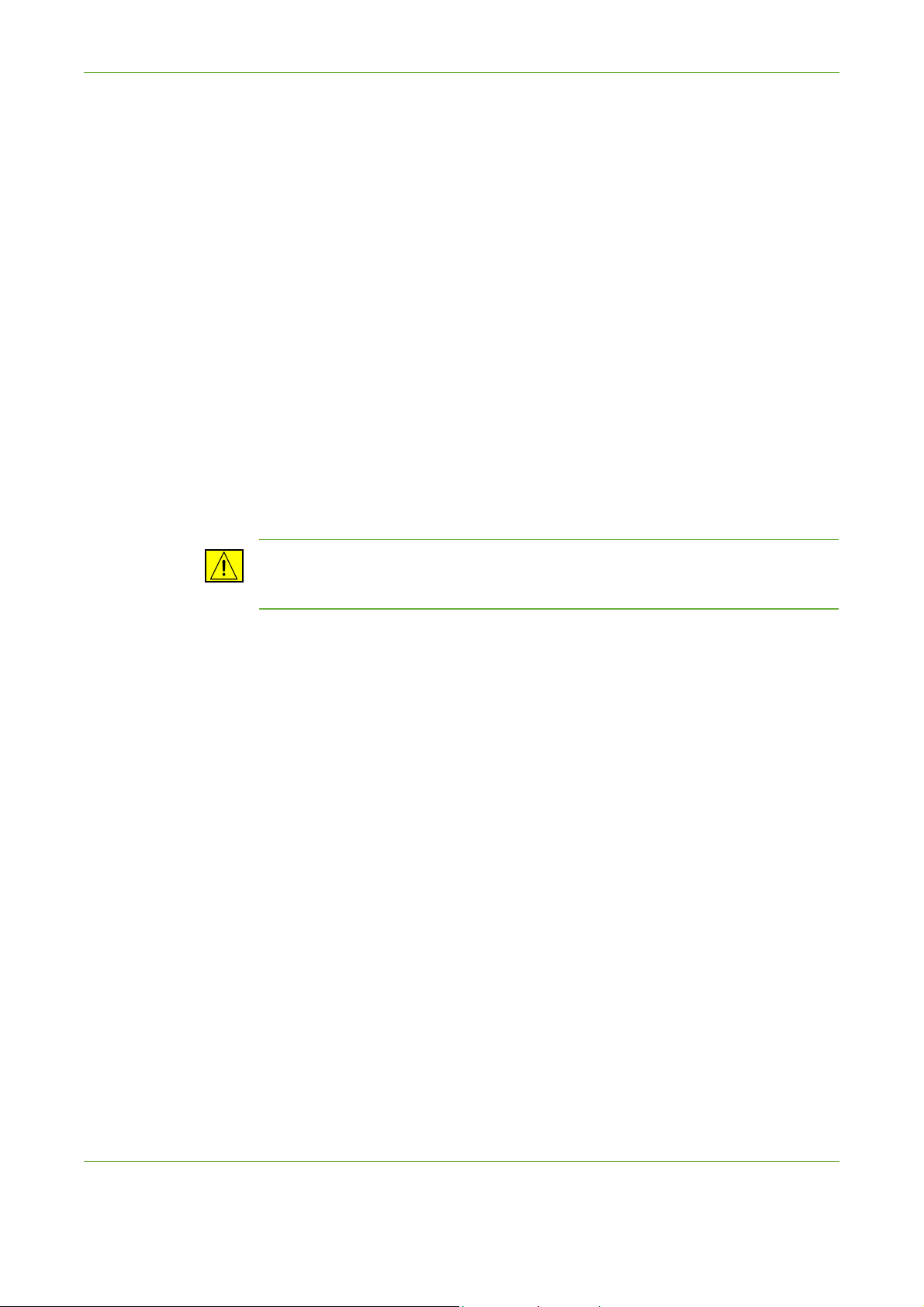
1 Добре дошли
Прекъсване на захранването
Прекъсване на захранването на изделието става чрез захранващия кабел.
Той е съединен със задния панел на машината. За да изключите изцяло
електрозахранването на изделието, извадете захранващия кабел от
електрическия контакт.
Аварийно изключване на захранването
При възникване на някоя от следните ситуации незабавно изключете
машината и извадете захранващия кабел (или кабели, ако са няколко) от ел.
контакт. Обадете се на оторизиран сервизен представител на Xerox, за да
отстраните проблема:
Оборудването издава необичаен шум или миризми.
Захранващият кабел е повреден или протрит.
Задействане на прекъсвач, предпазител или друго
Разлята течност е попаднала в машината.
Машината е била изложена на контакт с вода.
Някоя част от машината е повредена
ВНИМАНИЕ: Опасност от експлозия, ако батерията бъде сменена с друга
от неправилен тип. Предавайте използваните батерии за отпадъци в
съответствие с инструкцията.
предпазно устройство.
Стандарти за качество
Изделието е произведено според изискванията на система за качество,
сертифицирана по стандарта ISO9002.
Ако се нуждаете от допълнителна информация за безопасността по
отношение на това изделие на XEROX или материали, предоставени от XEROX,
може да се обадите на следния номер:
ЕВРОПА: +44 (0) 1707 353434
САЩ/КАНАДА: 1 800 928 6571
Xerox Phaser 3635 — Ръководство за потребителя 11
Page 18
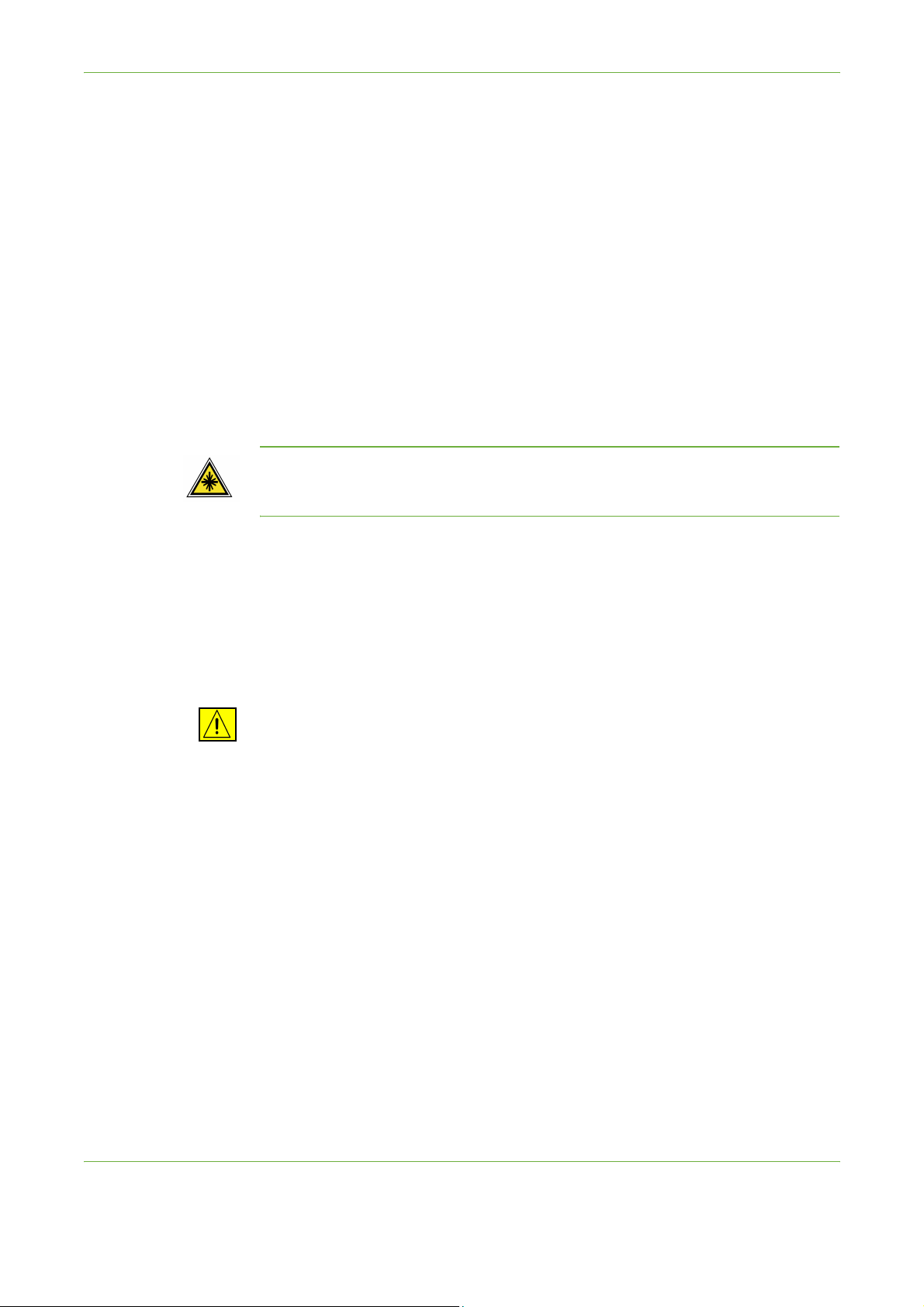
1 Добре дошли
Норми на безопасност
ЕВРОПА: Това изделие на XEROX е сертифицирано от следния орган, при
използване на изброените норми на безопасност.
Орган по сертификация: ТЮФ Райнланд (TUV Rheinland)
Стандарт: IEC60950-1, 2001
САЩ/КАНАДА: Това изделие на XEROX е сертифицирано от следния орган,
при използване на изброените норми на безопасност.
Орган по сертификация: UNDERWRITERS LABORATORIES
Стандарт: UL60950-1, издание 2003 г. Сертифицирането се базира на
споразумения
за реципрочност, които включват изисквания за Канада.
Информация за безопасна работа с лазерни устройства
ВНИМАНИЕ: Задействането на елементи за управление, извършването на
настройки или изпълнението на процедури, различни от посочените тук,
може да доведе до опасно облъчване.
Конкретно по отношение на безопасността при работа с лазери
оборудването съответства на стандартите за производителност на лазерни
изделия, установени от държавни, национални и международни органи, като
лазерно изделие от клас 1. То не излъчва вредна светлина, тъй като във
всички фази на експлоатацията от клиента и
остава изцяло изолиран.
ПРЕДУПРЕЖДЕНИЕ: Не гледайте продължително към светлинния
източник, когато е вдигнат капака, който покрива стъклото за сканиране.
техническата поддръжка лъчът
Информация за безопасност, свързана с озона
По време на нормална екплоатация изделието ще произвежда озон.
Произведеният озон е по-тежък от въздуха и количеството му зависи от обема
на копирните работи. Осигуряването на надлежните параметри за околната
среда в съответствие с посоченото от Xerox в процедурата за монтиране ще
гарантира нивата на концентрацията на озон да остават в
безопасните предели.
Ако се нуждаете от допълнителна информация относно озона, поискайте
изданието "Озон" (Ozone) на Xerox на телефон 1-800-828-6571 в САЩ или
Канада. В другите страни се свържете с оторизирания местен дилър или
сервизна компания.
рамките на
12 Xerox Phaser 3635 — Ръководство за потребителя
Page 19
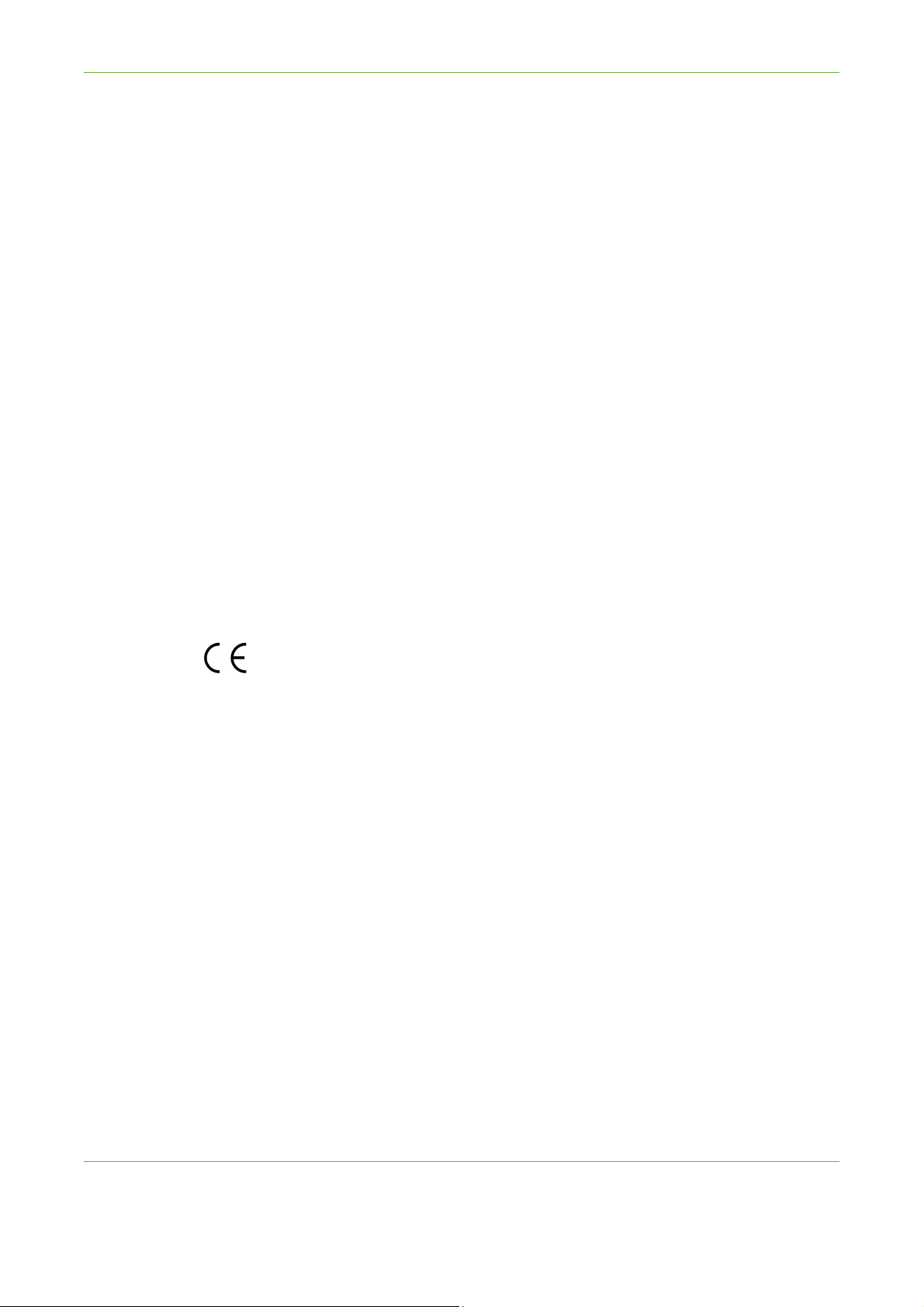
1 Добре дошли
За консумативи
• Съхранявайте всички консумативи в съответствие с инструкциите върху
опаковката или кутията.
• Съхранявайте всички консумативи на места, недостъпни за деца.
• Никога не изхвърляйте тонер касети или кутии в открит огън.
• Касети: При работа с касети, например съдържащи мастило, на фюзъра
(изпичащия модул) и т.н., избягвайте контакти с кожата
контакт с очите може да се появи дразнене и възпаление. Не се опитвайте
да разглобите касетата. Това може да увеличи риска от контакт с кожата
или очите.
или очите. След
Сертификация на безопасността на изделието
Това изделие е сертифицирано от следния орган, при използване на
изброените стандарти за безопасност.
Орган Стандартно
Underwriters Laboratories Inc UL60950-1 1 (2003) (САЩ/Канада)
Intertek ETL SEMKO IEC60950-1 Edition 1 (2001)
Това изделие е произведено при система за качество, регистрирана по
ISO9001.
Знакът CE
Знакът CE, с който е означено това изделие, символизира декларацията за
съответствие на XEROX със следните приложими директиви на Европейския
съюз към посочените дати:
12 декември 2006 г.:
Директива на съвета 2006/95/EC с внесените промени. Сближение на
законодателствата на страните-членки по отношение на нисковолтовата
апаратура.
15 декември 2004 г.:
Директива на съвета 2004/108/EC с внесените промени. Сближение
законодателствата на страните-членки по отношение на
електромагнитната съвместимост.
9 март 1999 г.:
на
Директива на съвета 99/5/EC за радиооборудване и оборудване за
телекомуникационни терминали и взаимното признаване на
съответствията.
Пълна декларация за съответствие, в която се дефинират съответните
директиви и цитираните стандарти, можете да получите от местния
оторизиран представите на XEROX Limited.
Xerox Phaser 3635 — Ръководство за потребителя 13
Page 20
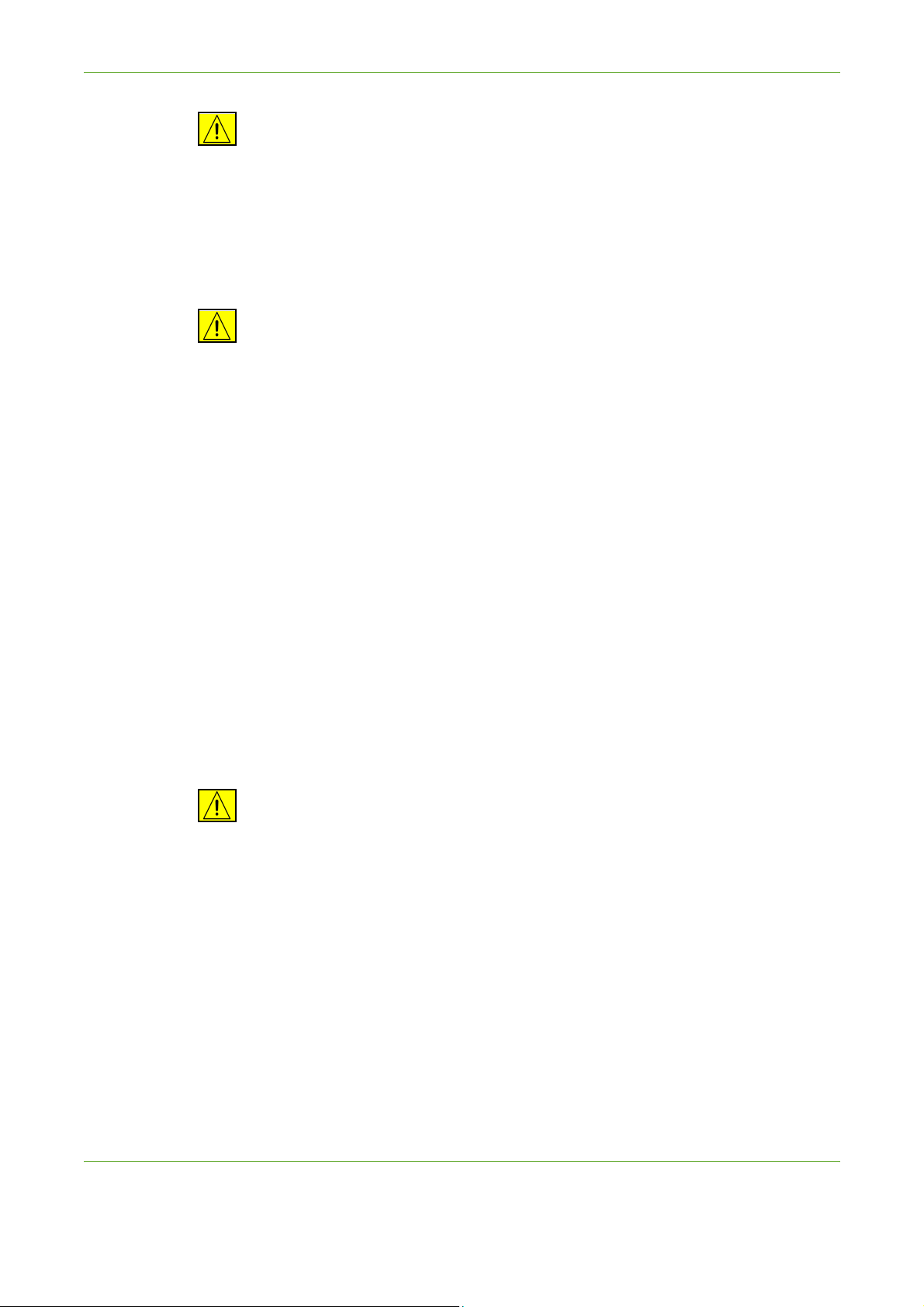
1 Добре дошли
ПРЕДУПРЕЖДЕНИЕ: За да се позволи експлоатация на това устройство в
близост с промишлена, научна и медицинска (ПНМ) апаратура, може да се
наложи ограничаване на външното излъчване от ПНМ апаратурата или
да се вземат специални мерки за намаляване на въздействието му.
ЗАБЕЛЕЖКА: Промени или модификации на това оборудване, които не са
специално
потребителя да работи с това оборудване.
ПРЕДУПРЕЖДЕНИЕ: С това оборудване трябва да се използват
екранирани кабели, за да се поддържа съответствие с Директивата на
съвета 2004/108/EC.
одобрени от Xerox Corporation, може да обезсилят правото на
Информация за електромагнитна съвместимост
FCC Част 15
Това оборудване е изпитано и е установено неговото съответствие с
ограниченията за цифрово устройство от Клас А, в съответствие с Част 15 от
Правилата на FCC. Тези ограничения са предназначени да осигурят
приемлива защита от вредни смущения при работа на оборудването в бизнес
среда. Това оборудване генерира, използва и може да
радиочестотна енергия, и ако не бъде инсталирано и използвано в
съответствие с указанията от ръководството, може да причини вредни
смущения на радиокомуникациите. Възможно е работата на това
оборудване в жилищен район да доведе до вредни смущения. В такъв случай
потребителят ще е задължен да отстрани тези смущения за своя сметка
излъчва
.
ЗАБЕЛЕЖКА: Промени или модификации на това оборудване, които не са
специално одобрени от Xerox Corporation, може да обезсилят правото на
потребителя да работи с това оборудване.
ПРЕДУПРЕЖДЕНИЕ: С това оборудване трябва да се използват
екранирани кабели, за да се поддържа съответствие с Правилата на FCC.
14 Xerox Phaser 3635 — Ръководство за потребителя
Page 21
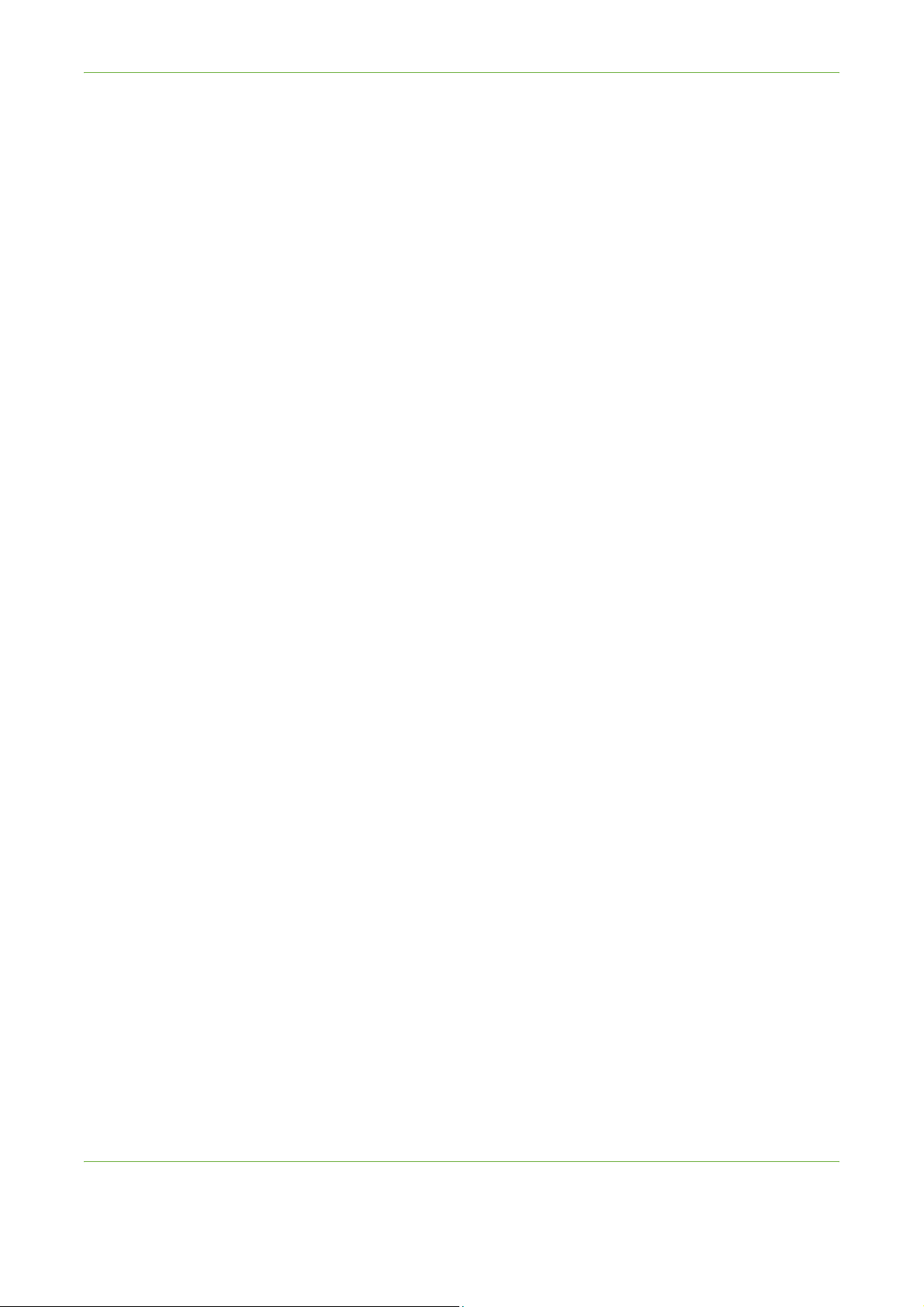
1 Добре дошли
Нормативна информация за САЩ за опционалния
комплект за факс
Модел номер: XRX-
FAXKIT
Изисквания за горния колонтитул при изпращане на ФАКС:
Законът за защита на телефонните потребители от 1991 г. постановява като
незаконно използването на компютър или друго електронно устройство,
включително факс машина, от което и да е лице за изпращане на каквито и
да е съобщения, които не съдържат ясно в
изпратена страница или на първата страница на предаденото съобщение
датата и часа на изпращане, както и информация, идентифицираща фирмата
или друго физическо или юридическо лице, изпращащо съобщението, и
телефонния номер на изпращащия апарат на съответната фирма, физическо
или юридическо лице. (Предоставеният телефонен номер не може
номер, започващ с 900, или какъвто и да е друг номер, таксуването на който
надхвърля нормалните такси за градски или междуградски разговор.)
За да програмирате тези данни в паметта на вашата ФАКС машина,
следвайте инструкциите в глава Настройка на машината.
Информация за съединителя:
Това оборудване отговаря на Част 68 от
приети от Административния съвет по терминални приспособления (ACTA).
На задната стена на това оборудване има етикет, който наред с другата
информация съдържа идентификатор на изделието в следния формат
US:AAAEQ##TXXXX. При поискване този номер трябва да бъде предоставен
на телефонната компания.
горното или долното поле на всяка
да бъде
Правилника на FCC и изискванията,
Съединителят и гнездото, използвани за връзка на това
вътрешната мрежа в работните помещения и телефонната мрежа, трябва да
са в съответствие с действащата Част 68 на FCC и приетите от ACTA
изисквания. Това изделие е комплектувано с отговарящи на изискванията
телефонен кабел и модулен съединител. Той е предвиден за включване на
съвместимо с него модулно гнездо, което също отговаря
подробности вижте инструкциите за инсталиране.
Можете безопасно да включите машината към стандартното модулно гнездо
USOC RJ-11C, като използвате съвместимия телефонен кабел (с модулни
съединители), предоставен с инсталационния комплект. За подробности
вижте инструкциите за инсталиране.
За определяне на броя на устройствата, който могат да бъдат свързани към
телефонната линия се
натоварване - Ringer Equivalence Number (REN). Свързването към една линия
на повече апарати, отколкото е стойността на REN, може да доведе до това,
че някои апарати няма да звънят в отговор на входящо повикване. В повечето
райони, но не навсякъде, сумата от REN не бива да надхвърля 5 (пет). За да
бъдете
телефонна линия, което се определя от общия REN, се свържете с местната
телефонна компания. За изделия, одобрени след 23 юли 2001 г., REN на
сигурни колко устройства могат да бъдат свързани към една
използва т. нар. число на еквивалентно телефонно
оборудване с
на изискванията. За
Xerox Phaser 3635 — Ръководство за потребителя 15
Page 22
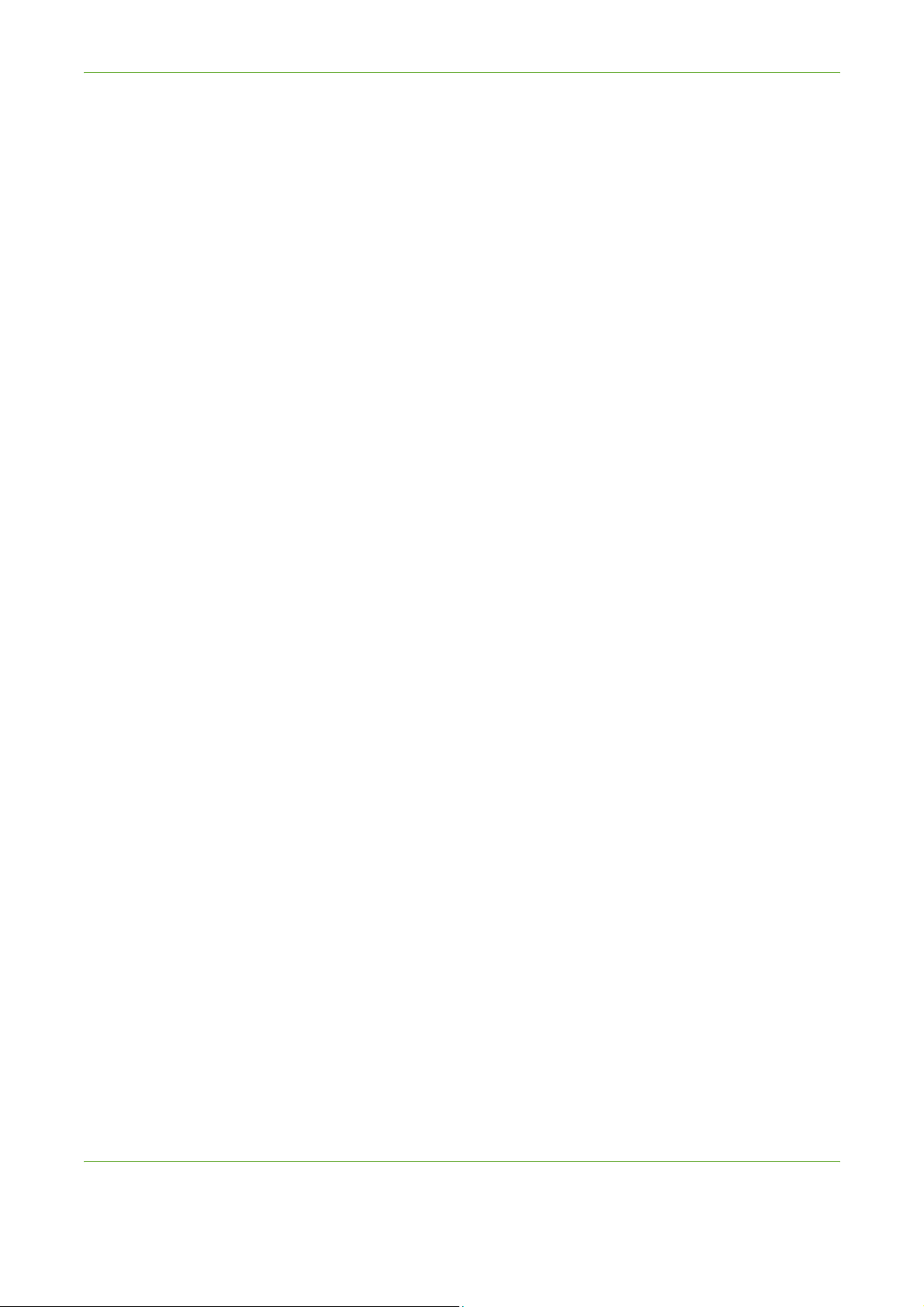
1 Добре дошли
съответното изделие е включен като част от идентификатора на изделието,
който е във формат US:AAAEQ##TXXXX. Цифрите, представени с ##, са REN без
десетичната точка (напр. 03 означава REN, равен на 0.3). При по-старите
изделия REN е отделно отбелязан на етикета.
Ако вашето оборудване от Xerox пречи на телефонната мрежа, телефонната
компания ще ви уведоми предварително, че може да
се наложи временно
прекратяване на услугата. Но в случай, че не е уместно да се изпраща
предварително уведомление, телефонната компания ще уведоми клиента
възможно най-бързо. Освен това ще бъдете уведомени за правото си да се
оплачете на FCC, ако сметнете за необходимо.
Телефонната компания може да прави промени на своите
помещения,
оборудване, операции или процедури, които биха могли да засегнат
действието на оборудването. Ако това се случи, телефонната компания
предварително ще ви уведоми за това с цел да направите необходимите
модификации, за да не бъде прекъсната услугата.
При възникване на проблеми с това изделие на Xerox, с цел получаване на
информация за
ремонт и гаранционно обслужване се обърнете към
съответния сервизен център, данните на който са изписани на машината или
в ръководството за потребителя. Ако оборудването е причинило повреда на
телефонната мрежа, телефонната компания може да поиска от вас да
прекъснете връзката му с линията, докато проблемът бъде решен.
Ремонтите на машината
трябва да бъдат извършвани само от представител
на Xerox или упълномощена от Xerox сервизна служба. Това важи както по
време на гаранционния период, така и след изтичането му. Ако бъде
извършен неразрешен ремонт, останалата част от гаранционния период се
анулира. Това оборудване не може да бъде използвано с групова абонатна
линия (телефонна линия
, споделяна от няколко абонати, като входящите
повиквания за всеки от тях са с различен сигнал). Свързването към тази
услуга е предмет на щатските тарифи. За информация се свържете с щатската
комисия по комунални услуги, комисията по обществени услуги или
корпоративната комисия.
Ако в офиса ви има алармена инсталация, свързана към
телефонната линия,
проверете дали инсталирането на това оборудване на Xerox няма да я
блокира. Ако имате въпроси относно това, какво би могло да блокира
алармената инсталация, консултирайте се с телефонната компания или с
квалифициран специалист.
16 Xerox Phaser 3635 — Ръководство за потребителя
Page 23
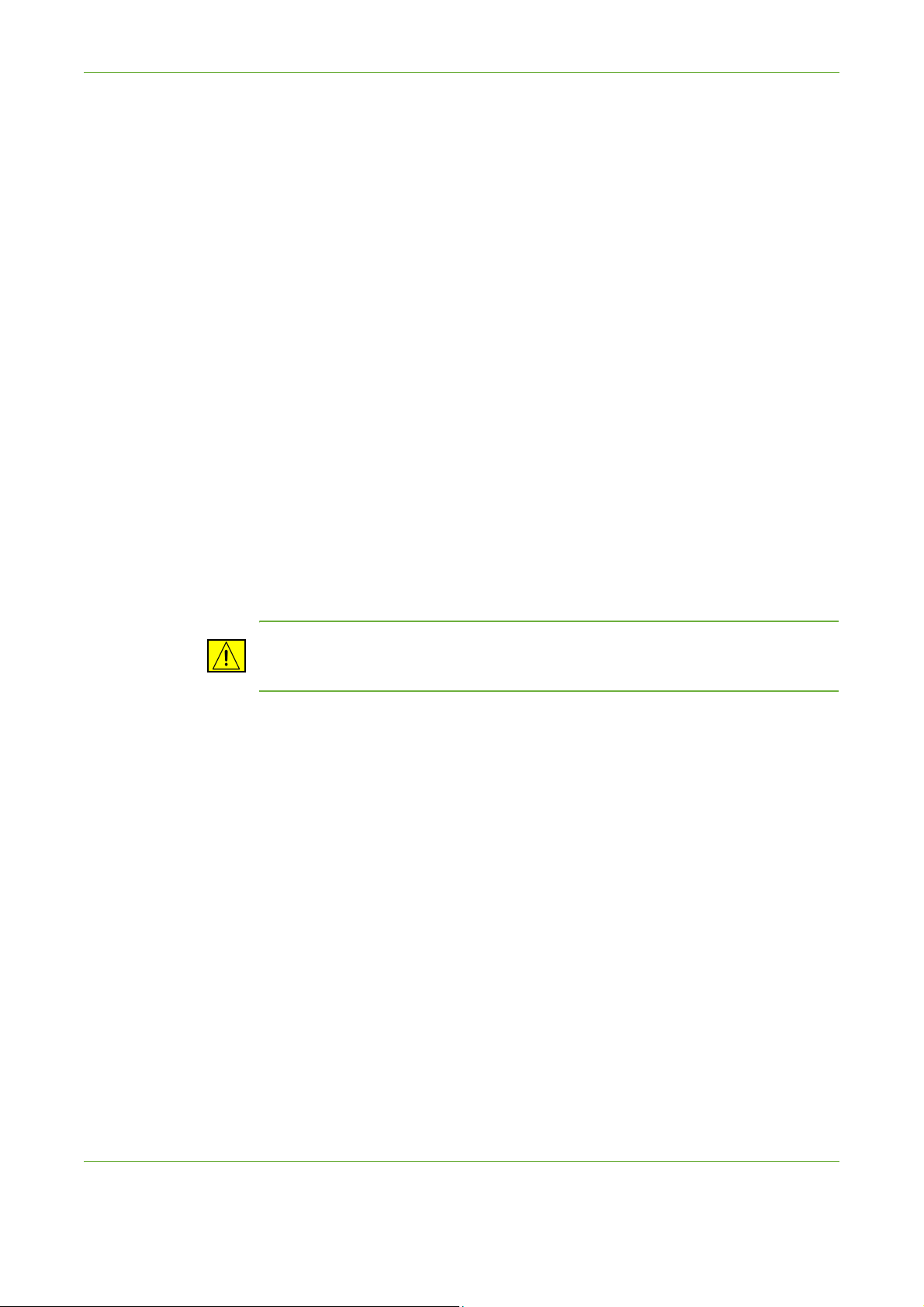
1 Добре дошли
Нормативна информация за Канада за опционалния
комплект за факс
Модел номер: XRX-
FAXKIT
Това изделие отговаря на действащите технически спецификации на
Министерството на промишлеността на Канада
ЗАБЕЛЕЖКА: Като показател за максималния брой апарати, които е
позволено да бъдат свързани към телефонен интерфейс, се използва числото
на еквивалентно телефонно натоварване (REN), присвоено на всяко
терминално устройство. Интерфейсът може да бъде натоварен с произволна
комбинация
числата на еквивалентно телефонно натоварване на всички апарати да не
надхвърля 5.
Ремонтът на сертифицираното оборудване трябва да бъде координиран от
представител, назначен от доставчика. Всички ремонти или промени на това
оборудване, извършени от потребителя, или причинени от него повреди,
може
да дадат основание на телефонната компания да поиска от
потребителя да прекъсне връзката с това оборудване.
Потребителите трябва да осигурят (за собствена защита) свързването между
електрическото заземяване на електрозахранващата мрежа, телефонните
линии и вътрешната метална водопроводна мрежа. Тази предпазна мярка е
особено важна в селски местности.
ВНИМАНИЕ: Потребителите не бива да правят опити да осъществят тази
връзка сами, а трябва да се свържат със съответната служба за
електрическа инспекция или с електротехник.
от устройства, стига те да отговарят на условието сумата на
Xerox Phaser 3635 — Ръководство за потребителя 17
Page 24
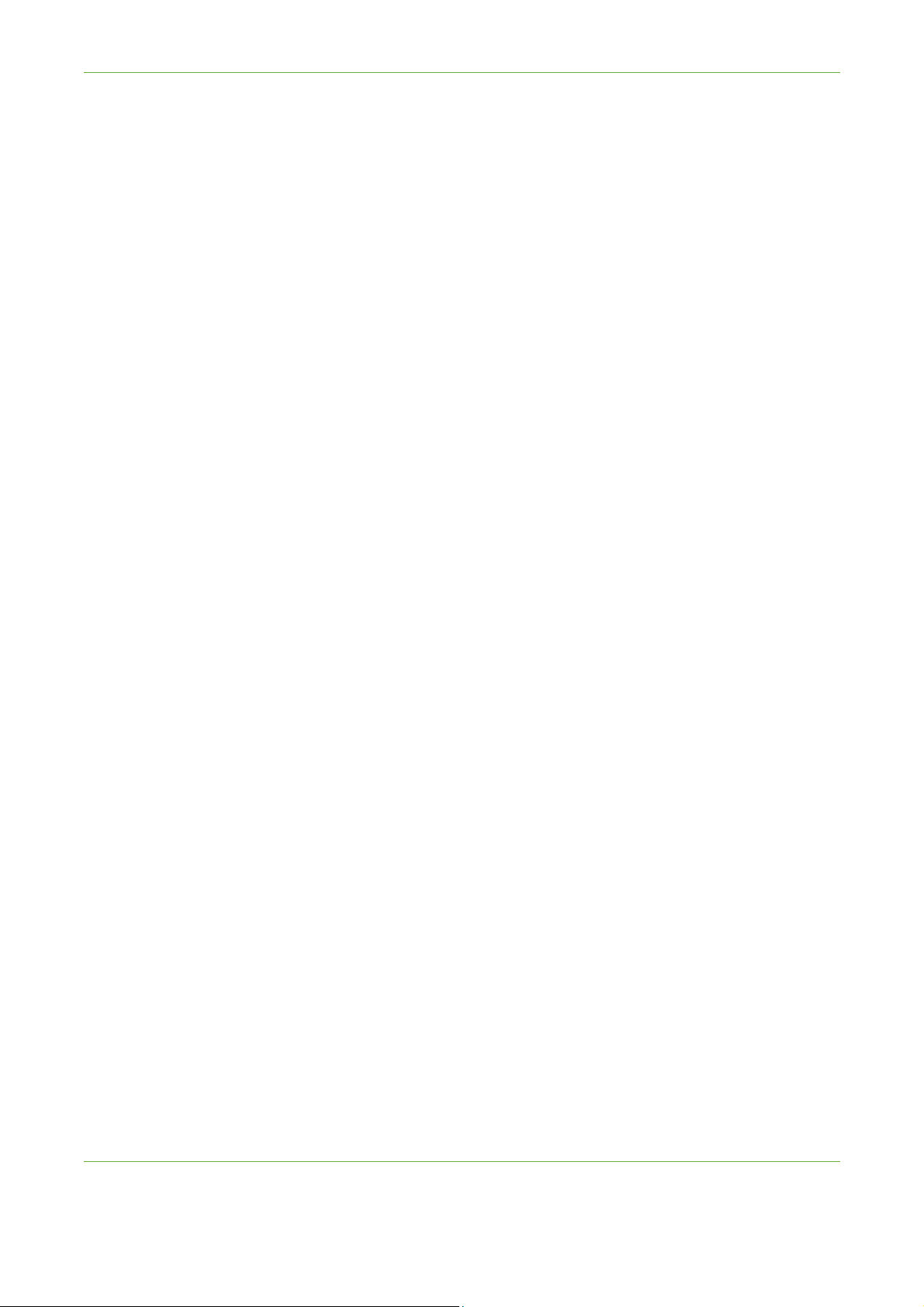
1 Добре дошли
Нормативна информация за Европа за опционалния
комплект за факс
Директивата за радиооборудване и телекомуникационно терминално
оборудване
Това изделие на Xerox е самосертифицирано от Xerox за паневропейско
свързване на единичен терминал към аналоговата обществена комутируема
телефонна мрежа (PSTN) в съответствие с Директива 1999/5/EC.
Това изделие е предназначено да работи с националната обществена
комутируема телефонна мрежа и съвместимите с нея телефонни централи в
следните страни:
Австрия Белгия България Кипър
Чешка
република
Франция Германия Гърция Унгария
Исландия Ирландия Италия Латвия
Лихтенщайн Литва Люксембург Малта
Холандия Норвегия Полша Португалия
Румъния Словакия Словения Испания
Швеция Швейцария Великобрит.
В
случай на възникване на проблем следва да се обърнете на първо място
към местния представител на Xerox.
Това изделие е изпитано и е съвместимо със следните технически
спецификация за терминално оборудване за използване в аналогови
комутируеми телефонни мрежи в европейската икономическа зона: TBR21, ES
103 021-1/2/3 или ES 203 021-1/2/3.
Този продукт може да е конфигуриран да е
държави. Свържете се с местния представител на Xerox, ако е необходимо да
включите устройството в мрежа на друга държава.
Дания Естония Финландия
съвместим с мрежи в други
ЗАБЕЛЕЖКА: Макар че това изделие може да използва както набиране чрез
прекъсване на веригата (импулсно), така и DTMF (тонално) набиране,
препоръчва се то да бъде настроено за DTMF набиране. DTMF
осигурява по-надеждно и по-бързо установяване на връзката.
Модифицирането на изделието, свързването му към външен софтуер за
управление или външен апарат за управление, неодобрени от Xerox, ще
доведе до анулиране на този сертификат.
18 Xerox Phaser 3635 — Ръководство за потребителя
набирането
Page 25
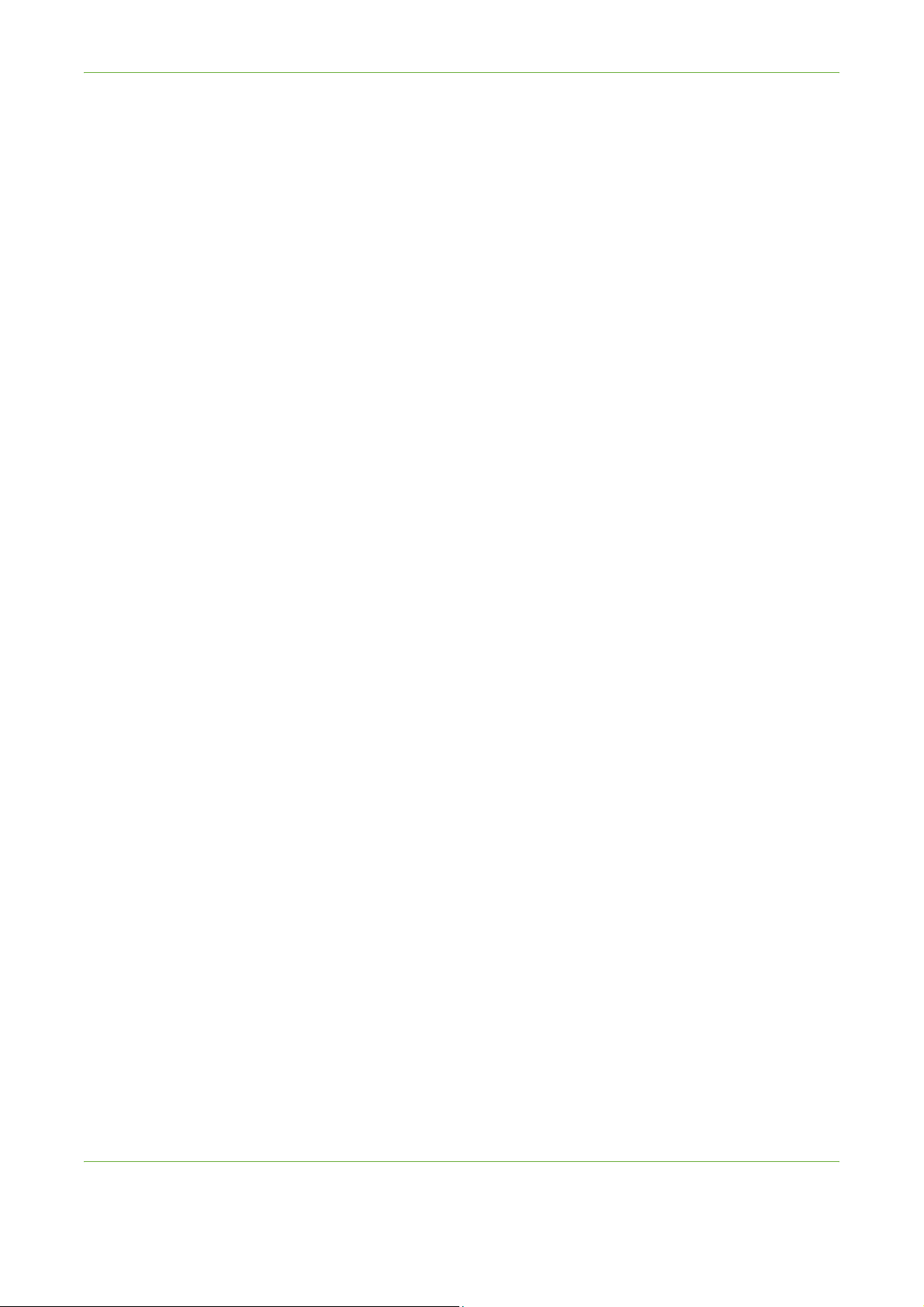
1 Добре дошли
Нелегално копиране
Конгресът е забранил чрез законодателен акт копирането на следните
предмети при определени обстоятелства. Възможно е налагането на
наказания във вид на глоба или лишаване от свобода за виновните при
подобно копиране.
• Облигации или ценни книжа на правителството на САЩ, като:
Дългови сертификати
Облигационни купони
Сребърни сертификати
Облигации на САЩ
Банкноти на Федералния
Депозитни сертификати
Валута на Националната банка
Банкноти на Федералния резерв
Златни сертификати
Средносрочни съкровищни облигации
Стари американски банкноти с номинал под един долар (т.е. 5 цента, 10
цента и т.н.)
Книжни пари
Акции и облигации на определени държавни органи, като Федералното
управление по жилищно строителство
Облигации (Спестовни облигации на САЩ могат да бъдат снимани
за обществени цели, свързани с кампании за продажба на подобни
облигации.)
Таксови марки на САЩ (Ако е необходимо да копирате официален
документ, върху който има унищожена таксова марка, това е разрешено
при условие, че копирането на документа се извършва за законни цели.)
Пощенски марки, независимо от това дали унищожени
(Пощенските марки могат да бъдат снимани за филателни цели при
условие, че репродукцията е черно-бяла и по-малка от 3/4 или по-голяма
от 11/2 на линейните размери на оригинала.)
резерв
само
или не
Пощенски парични преводи
Банкноти, чекове или платежни нареждания, издадени от или за
упълномощени ръководни длъжностни лица на САЩ
Марки или
деноминацията им, които са издадени или е възможно да са издадени на
основание на Указ на Конгреса.
Xerox Phaser 3635 — Ръководство за потребителя 19
други олицетворяващи стойност знаци, независимо от
Page 26
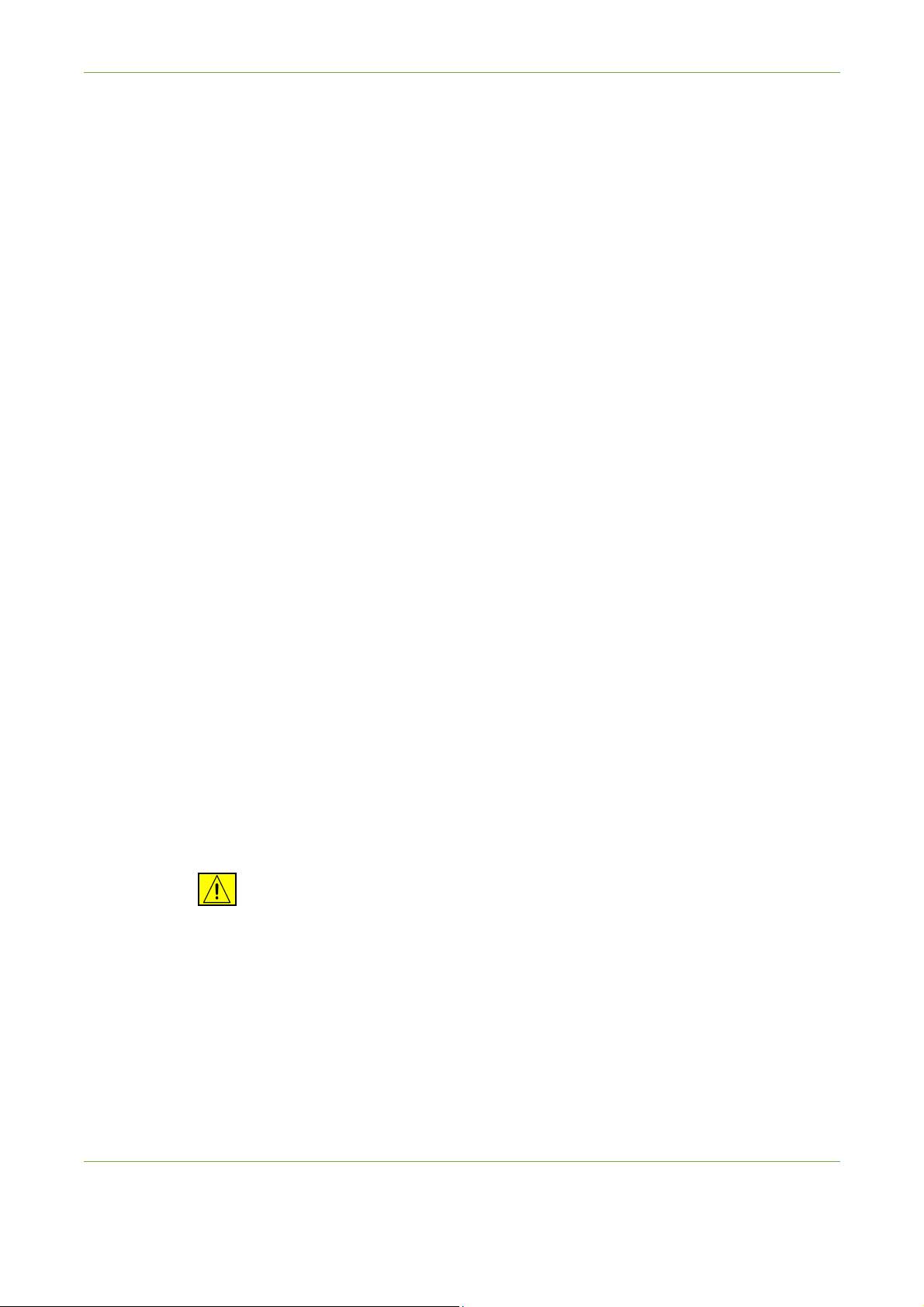
1 Добре дошли
• Компенсационни сертификати с коригирана стойност за ветерани на
Световните войни.
• Облигации или ценни книжа на чуждестранни правителства, банки или
корпорации.
• Материали с авторски права (освен ако е получено съгласие от
притежателя на авторските права или ако копирането попада под
разпоредбите за "правомерно използване" или библиотечно размножение
на закона за
авторско право). Повече информация за тези законови
разпоредби можете да получите от Copyright Office, Library of Congress,
Washington, DC 20559 (циркулярен документ R21).
• Удостоверения за гражданство или натурализация (чуждестранни
удостоверения за натурализация могат да бъдат фотографирани).
• Паспорти (чуждестранни паспорти могат да бъдат фотографирани).
• Имиграционни документи.
• Военни призовки.
• Документи за зачисляване на военна служба, съдържащи следната
информация:
Доходите
на наборника
Финансовата зависимост/независимост на наборника от родителите му
Свидетелство за съдимост на наборника
Предишна военна служба на наборника
Физическо или психическо състояние на наборника
ЗАБЕЛЕЖКА: Изключение: Документи за уволнение от военна служба могат
да бъдат фотографирани.
• Значки, идентификационни карти, пропуски и отличителни знаци, носени
от военен или морски персонал,
или от членове на различни федерални
министерства и бюра, като ФБР и Министерство на финансите (освен в
случай, че снимката е поръчана от ръководителя на съответното
министерство или бюро).
ПРЕДУПРЕЖДЕНИЕ: Копиране на следните предмети също е забранено в
определени щати: автомобилни регистрационни талони, шофьорски
книжки и документи за собственост на автомобили
. Този списък не
включва всичко. В случай на съмнение се консултирайте с вашия юрист.
Кипър Унгария Литва Словакия
Чешка
Италия Малта Словения
република
Естония Латвия Полша Испания
20 Xerox Phaser 3635 — Ръководство за потребителя
Page 27

1 Добре дошли
Спазване на изискванията за опазване на
околната среда
САЩ
Energy Star
Като партньор на ENERGY STAR Xerox Corporation е определила, че (базовата
конфигурация на) това изделие отговаря на препоръките на ENERGY STAR за
енергийна ефективност.
ENERGY STAR и знакът на ENERGY STAR са регистрирани в САЩ търговски
марки.
Програмата за офисно оборудване ENERGY STAR е съвместна инициатива на
правителствата на САЩ, ЕС и Япония, както и на индустрията за производство
на офисно оборудване
енергийно ефективни копирни машини, принтери, факс-машини,
многофункционални машини, персонални компютри и монитори.
Пониженото потребление на енергия от изделията помага за борбата със
смога, киселинния дъжд и предотвратяването на дългосрочни климатични
промени чрез намаляване на емисиите, създавани при генериране на
електричество.
, с цел да се насърчава разпространението на
ENERGY STAR оборудването на
ще бъде доставена заедно с таймер за превключване към енергоспестяващия
режим след последното копиране/отпечатване (зададеното значение за
времевия интервал е 45 минути). По-подробно описание на тази функция
можете да намерите в главата Настройка на машината на това ръководство.
Xerox е фабрично настроено. Вашата машина
Xerox Phaser 3635 — Ръководство за потребителя 21
Page 28
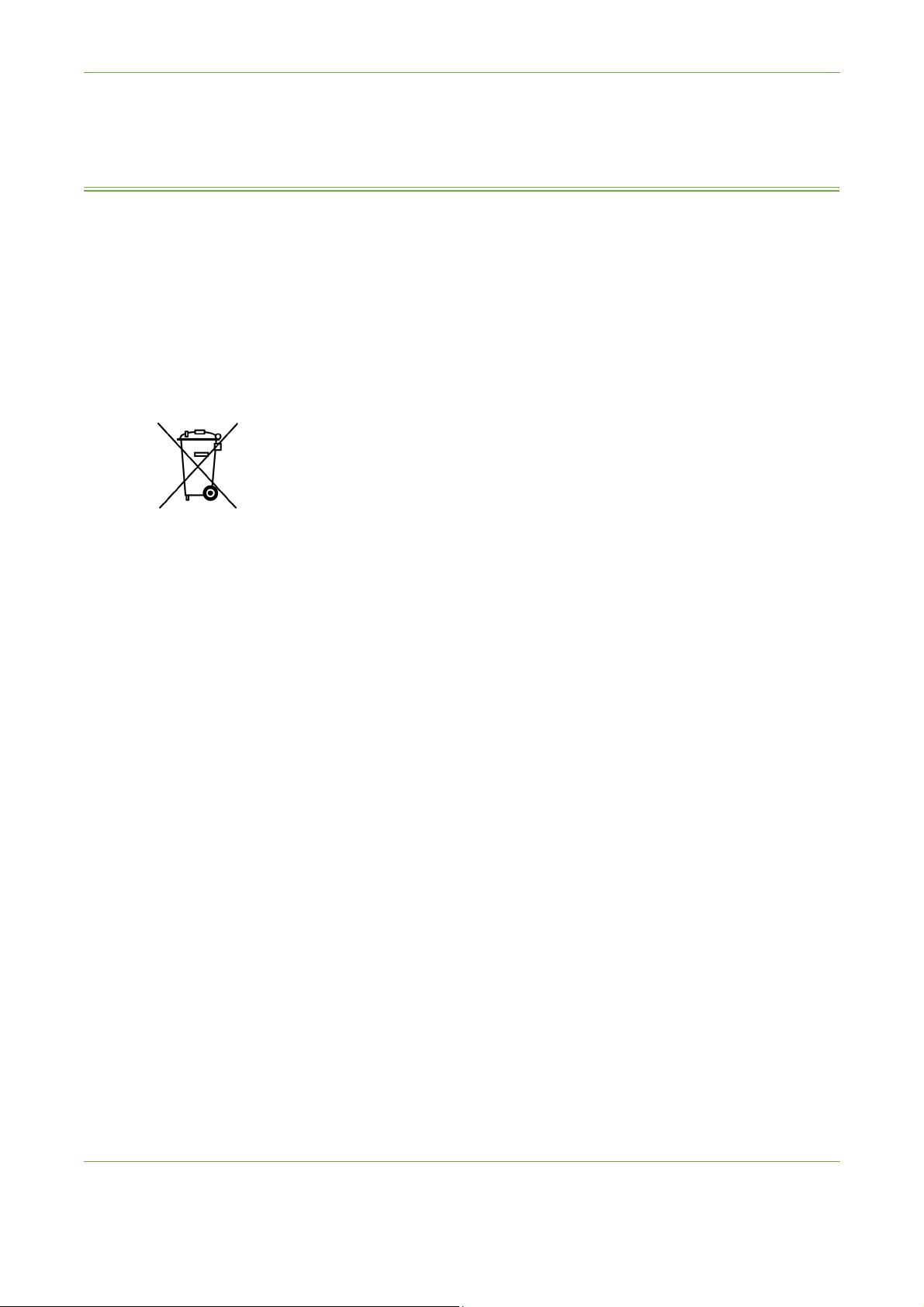
1 Добре дошли
Рециклиране на изделието и предаване за
отпадъци
Европейски съюз
Информация за потребителите относно събирането и
предаването за отпадъци на старо оборудване и
използвани батерии.
Тези символи върху продуктите и/или съпровождащите ги документи
означават, че използваните електрически и електронни продукти и батерии
не бива да се смесват с обикновените отпадъци на домакинството.
С цел осигуряване на правилната обработка, възстановяване и рециклиране
на стари продукти и използвани батерии занесете ги в съответните пунктове
за събиране на
2002/96/EC и 2006/66/EC
отпадъци според местното законодателство и Директивите
Чрез правилното предаване на тези продукти и батерии вие помагате за
запазването на ценни ресурси и предотвратяването на потенциални
негативни въздействия върху човешкото здраве и околната среда, които
възникват вследствие на неправилното третиране на отпадъци.
За допълнителна информация относно събирането и рециклирането на
продукти и батерии се свържете с местните власти, местната служба за
събиране на отпадъци или търговската точка, където сте закупили
артикулите.
Неправилното предаване на тези отпадъци може да се наказва с глоби в
съответствие с държавното законодателство.
За бизнес потребители в ЕС
Ако искате да предадете електрическо или електронно оборудване
отпадъци, се свържете за допълнителна информация с търговеца или
доставчика.
Информация относно предаването за отпадъци в държави извън ЕС
Тези символи са валидни само в Европейския съюз. Ако искате да предадете
тези предмети за отпадъци, се свържете с местните власти или с търговеца и
ги попитайте за правилния метод на
предаване за отпадъци.
стари
за
22 Xerox Phaser 3635 — Ръководство за потребителя
Page 29
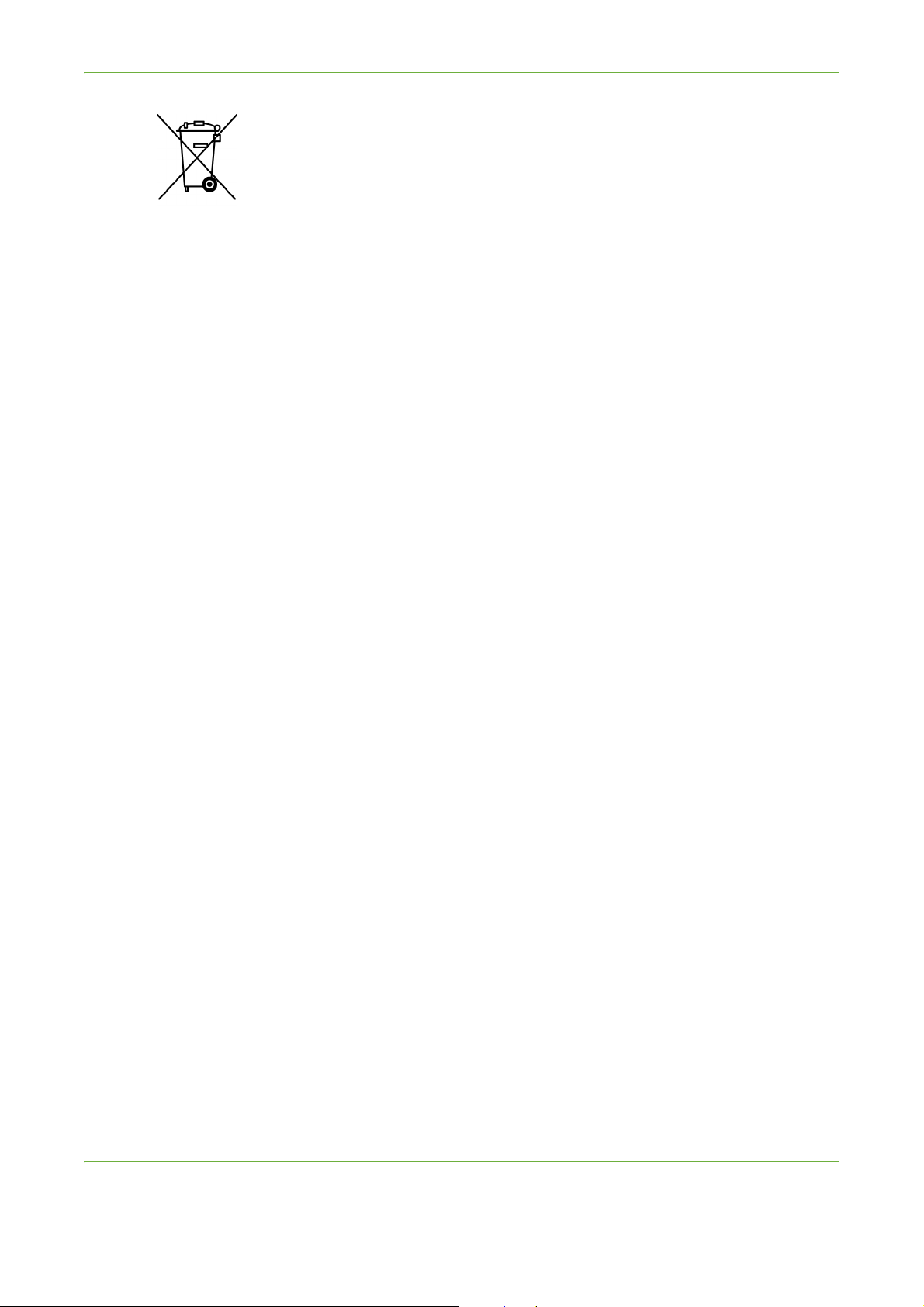
Бележка за символа на батерия
Този символ на кофа с колелца може да се използва заедно с химическо
обозначение/елемент. Това осигурява спазване на изискванията на
Директивата.
Hg
Отстраняване
Батериите трябва да се подменят от сервизно представителство, одобрено от
ПРОИЗВОДИТЕЛЯ.
Северна Америка
Xerox има обхващаща целия свят програма за обратно приемане и повторна
употреба/рециклиране на изделието. Свържете се с търговския представител
на Xerox за вашия регион (1-800-ASK-XEROX), за да определите дали това
изделие на Xerox е част от програмата. За допълнителна информация относно
програмите на Xerox за опазване на околната среда посетете http://
www.xerox.com/environment.
Ако предавате вашето изделие
съдържа лампа или лампи с олово и възможно с живак, перхлорат и други
вещества, изхвърлянето на които може да е предмет на нормативно
регулиране поради екологически съображения. Наличието на тези
материали напълно съответства на световните нормативни положения,
действащи в момента, когато това изделие
Свържете се с местните власти за информация относно рециклиране и
предаване на отпадъци. В САЩ можете също да посетите сайта на Electronic
Industries Alliance (Асоциация на електронната промишленост) на адрес:
http://www.eiae.org/.
1 Добре дошли
на Xerox за отпадъци, имайте предвид, че то
е било пуснато на пазара.
ПРЕДУПРЕЖДЕНИЕ: Перхлоратни материали - този продукт може да
включва едно или няколко устройства, съдържащи перхлорат, като
например батерии.
Вижте http://www.dtsc.ca.gov/hazardouswaste/perchlorate/
Възможно е да е наложително специално третиране.
Xerox Phaser 3635 — Ръководство за потребителя 23
Page 30
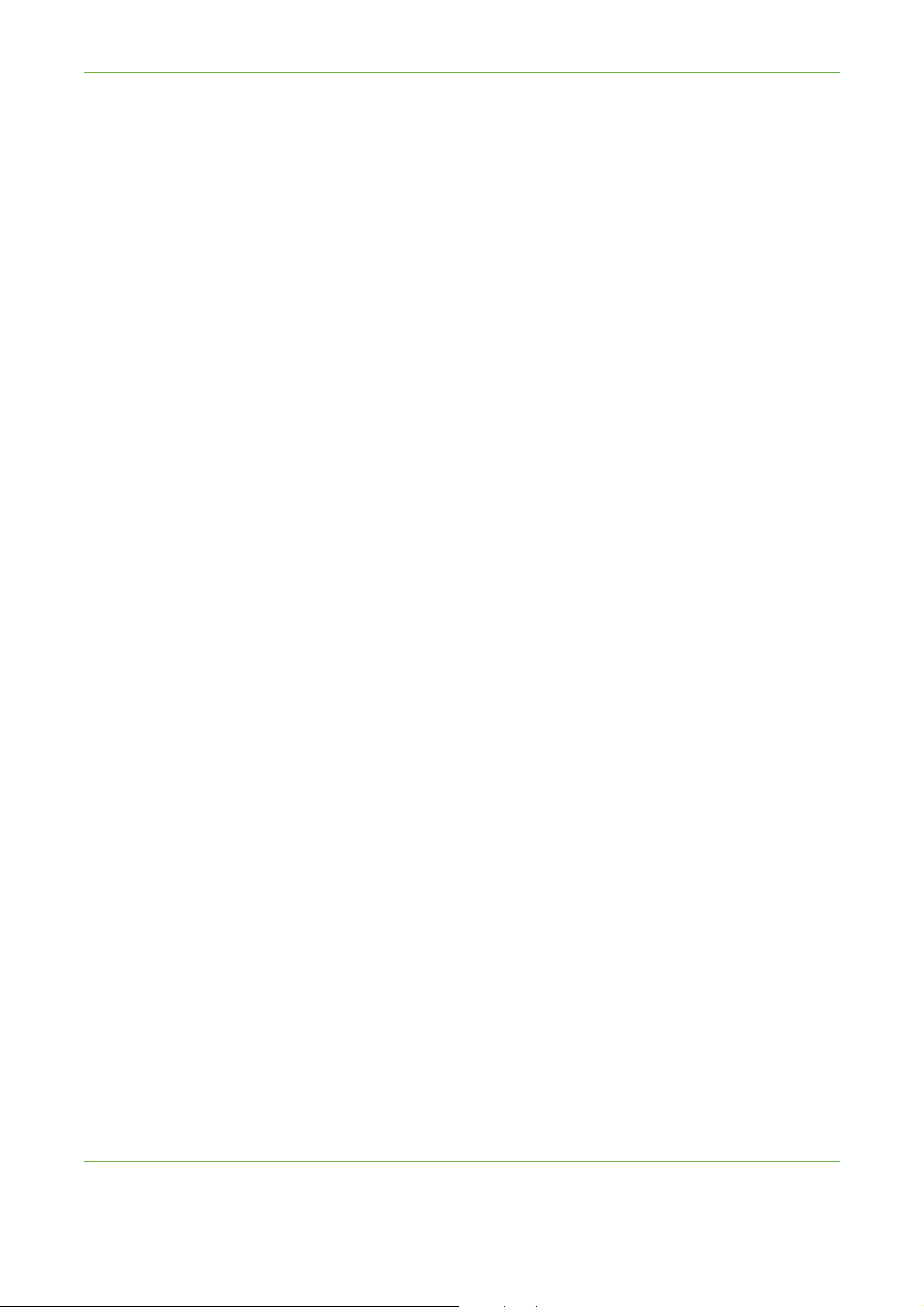
1 Добре дошли
Други държави
Информация за връзка с EH&S
Свържете се с местните власти, отговарящи за сметосъбирането, и помолете
за инструкции относно предаването на отпадъци.
За допълнителна информация относно околната среда, здравеопазването и
безопасността по отношение на този продукт и консумативи на Xerox,
свържете се със следните телефонни номера за съдействие на клиенти:
САЩ: 1-800 828-6571
Канада: 1-800 828-6571
Европа: +44 1707 353 434
Информация за безопасността на изделието за САЩ
www.xerox.com/about-xerox/environment/enus.html
Информация за безопасността на изделието за ЕС
www.xerox.com/about-xerox/environment/eneu.html
24 Xerox Phaser 3635 — Ръководство за потребителя
Page 31

2 Първи стъпки
Преди да използвате машината, отделете необходимото време, за да се запознаете с
различните й функции и опции.
Xerox Phaser 3635 — Ръководство за потребителя 25
Page 32

2 Първи стъпки
Преглед на машината
Компоненти и тяхното местоположение
Листоподаващо устройство, тави 1, 2, висококапацитетно подаващо
устройство и финишър
Листоподаващо
устройство
USB порт
Изходна
тава
Панел за
управление
Ръчен
телбод
Тава за пряко
подаване
(байпас)
Тава за
хартия 1
26 Xerox Phaser 3635 — Ръководство за потребителя
Page 33

2 Първи стъпки
Стъкло за документи, потреб. интерфейс и панел за управление
Точка за
позиционира
не на
документи
Стъкло за
документи /
Стъкло
Екран на потреб.
интерфейс
Модели и компоненти
Phaser 3635MFP/S Phaser 3635MFP/X
50-листово DADF
Тава за хартия 1 и байпас
Тава
Цифрово копиране
Мрежов печат
Сканиране за изпращане
по електронната поща
Вграден факс
USB устройство
Стандартно Стандартно
Стандартно Стандартно
Стандартно Стандартно
Стандартно Стандартно
Стандартно Стандартно
- Стандартно
Стандартно Стандартно
Цифрова клавиатура
Панел за
управление
Конфигурация с 256 MB
Опция Опция
памет
Тава за хартия 2 с
Опция Опция
капацитет 500 листа
Поставка
Ръчен телбод с капацитет
Опция Опция
- Стандартно
20 листа
Xerox Phaser 3635 — Ръководство за потребителя 27
Page 34

2 Първи стъпки
Phaser 3635MFP/S Phaser 3635MFP/X
Общ вид на панела за управление
заданието
Интерфейс за свързване
на устройства на други
производители
Начална
УслугиСтатус на
страница на
Услуги
Опция Опция
Сензорен
дисплей
Вход/изход
от системата
Помощ
Захранване
Изчист.н
а всичко
Прекъсв
а-не на
печата
Спиране
Език
Статус на
машината
Набиране
на пауза
Функция Описание
Услуги
Начална страница на
Показва подразбиращата се функция на сензорния екран.
Показва наличните функции на сензорния екран.
Услуги
Статус на заданието
Статус на машината
Сензорен дисплей
Помощ
Показва информация за изпълнението на заданието.
Показва текущия статус на машината.
Показва и избира всички налични програмни функции, плюс
процедури за отстраняване на грешки и обща информация за
машината.
Достъп до допълнителна информация.
Отмяна на
запис
Цифрова
клавиатура
Старт
28 Xerox Phaser 3635 — Ръководство за потребителя
Page 35

Функция Описание
2 Първи стъпки
Език
Влизане/излизане
Цифрова клавиатура
Отмяна на запис
Захранване
Изчистване на всичко (AC)
Прекъсване на печата
Спиране
Променя езика на показвания на екрана текст.
Осъществява достъп до Too l s (Инструменти), които се
използват за промяна на настройките по подразбиране на
машината и за достъп до заключени услуги.
Използва се за въвеждане на цифрови знаци.
Натиснете, за да изтриете данни, въведени чрез цифровата
клавиатура.
Показва, кога машината е в енергоспестяващ режим.
Натиснете произволен бутон на сензорния екран, за да
"събудите" машината. При натискане на бутона за захранване
на сензорния екран ще се изведат опциите за икономия на
енергия.
Натиснете за инициализиране до нормалните настройки по
подразбиране на функцията.
Натиснете, за да вмъкнете локално задание.
Натиснете, за да прекратите текущото задание.
Старт
Набиране на пауза
Натиснете, за да започнете локално задание.
Въвежда пауза в телефонен номер при изпращане на факс.
Xerox Phaser 3635 — Ръководство за потребителя 29
Page 36

2 Първи стъпки
Включване на машината
Превключвателят (изкл/вкл) и бутонът за захранване се намират в задната
част на машината.
1. Свържете захранващия кабел към машината и електрически контакт.
Захранващият кабел трябва да бъде включен в заземен контакт.
2. Натиснете
превключвателя
ИЗКЛ. в позиция ВКЛ. (I).
3. За да изключите
захранването, натиснете
пак превключвателя
ВКЛ./ИЗКЛ. в позиция
ИЗКЛ. (
О).
ВКЛ./
Превключвател ВКЛ./
ИЗКЛ.
Електрическ
и контакт
30 Xerox Phaser 3635 — Ръководство за потребителя
Page 37

Зареждане на хартията
2 Първи стъпки
Допълнителни
тави за хартия се
предлагат като опция.
Зареждането на всички
тави за хартия се
извършва по един и
същи начин.
1. Внимателно издърпайте тавата за хартия.
Заден водач
Страничен
водач
Линия на
максимално
запълване
ЗАБЕЛЕЖКА: Внимавайте тавата да не падне при изваждането й от
устройството.
2. Разлистете хартията, за да няма слепнали листа, и я поставете в тавата.
Не слагайте хартия с тегло до 20lb (80
водач. Не надвишавайте
линията на максимално запълване при
използване на хартия с тежест от 20 до 28lb (80 - 105
гр/м) над горния край на задния
гр/м).
Xerox Phaser 3635 — Ръководство за потребителя 31
Page 38

2 Първи стъпки
3. Ако е необходимо, отворете задната част на тавата за хартия за да се
помести хартия с размери като Legal, Oficio и Folio.
4. Наместете водачите така, че да докосват леко купчината хартия. Те
трябва леко да докосват ръба на купчината, без да я притискат, но и да
не я оставят да се размества.
5. Затворете тавата.
ЗАБЕЛЕЖКА: Следвайте инструкциите на сензорния екран, за да потвърдите
размера, вида и цвета на хартията.
За повече информация относно зареждането на хартия вижте Зареждане на
тавите за хартия в раздела Хартия и други носители на страница 184
32 Xerox Phaser 3635 — Ръководство за потребителя
Page 39

2 Първи стъпки
Влизане в системата / излизане от системата
Системният администратор може да активира определени функции за
локална и мрежова идентификация и отчетност, които изискват
идентифициране от страна на потребителите преди получаването на достъп
до изделието.
Ако автентификацията е активирана:
1. Използвайте клавиатурата на сензорния екран и/или на компютъра да
въведете идентификационните си данни и след това изберете Enter
(Вход).
2. Изпълнете задачата си.
3. За да излезете от системата, изберете бутона Login/Logout (Влизане/
излизане) на сензорния екран.
За допълнителна информация се свържете с вашия системен администратор.
За информация относно функциите за отчетност, като Network Accounting
(Мрежова отчетност) вижте Accounting (Отчетност) на страница 221.
Xerox Phaser 3635 — Ръководство за потребителя 33
Page 40

2 Първи стъпки
Статус на машината
Функцията Machine Status (Статус на машината) показва следното:
• Информация за машината
• Неизправности
• Информация за обслужването
Натиснете бутона Machine Status (Статус на машината) в лявата част на
потребителския интерфейс.
Бутон Machine
Status (Статус
на машината)
Machine Information (Информация за машината)
Разделът Machine Information (Информация за машината) показва следните
данни:
34 Xerox Phaser 3635 — Ръководство за потребителя
Page 41

2 Първи стъпки
General Information
(Обща
информация)
Network
Information
(Мрежова
информация)
Paper Tray Status
(Статус на тавите
за хартия)
Machine Details
(Подробности за
машината)
Този раздел включва серийния номер на машината и данни за поддръжка на
клиентите. Използвайте тази информация при контакти с поддръжката на
Xerox.
Показва IP адреса, името на хоста и факс номерата.
Показва следната информация за всяка тава за хартия:
• Статус
• Размер
• Тип, например перфорирана, обикновена (както е зададено от
администратора на системата)
• Цвят, както е зададено от администратора на системата
Натиснете бутона Подробности за машината, за да видите полезна
информация, зададена от администратора на системата.
• Информация за контакти с
, например A4 (както е зададено от администратора на системата)
поддръжката
• Телефонен номер за поръчка на консумативи
• Сериен номер на машината
• Клиентски инвентарен номер
• Инвентарен номер на Xerox
• Версия на системния софтуер
За информация относно настройката на този екран вижте Номера за
поддръжка на клиенти и поръчване на консумативи в раздела Настройки
на страница 229.
Екранът Machine Details (Подробности за машината) също показва:
Machine Hardware Options Configuration (Конфигурация на
опционалните хардуерни устройства в машината): Този екран показва, кои
хардуерни опции (например тави за хартия, финишър, факс и т.н.) са
монтирани в машината.
Machine Software Version (Версия на софтуера на машината): Този екран
показва текущите софтуерни версии на функции, като основен контролер,
терминал за извеждане на изображения, потребителски интерфейс и
фърмуер на тави.
Xerox Phaser 3635 — Ръководство за потребителя 35
Page 42

2 Първи стъпки
Броячи на
използване
Информационни
страници
Броячите на използването показват изображения както и физически
страници. Също така се показва и броят на изображения, създадени от всяка
една от следните функции на машината:
• Копиране
• Печат
• Факс
•E-mail (Електронна поща)
•Network Scanning (Мрежово сканиране)
Позволява на потребителя да отпечатва следните отчети:
Отчет Описание
Call For Assistance (За
допълнителна помощ)
Help List (Помощен
списък)
Error Messages
(Съобщения за грешки)
Извежда журнала (лога) на грешки и неизправности
с машината.
Показва списък от бутони на панела за управление,
фабрични настройки по подразбиране и наличните
опции.
Показва списъка от грешки на машината.
Last 40 Error Messages
(Последните 40
съобщения за грешки)
System Configuration
(Конфигурация на
системата)
E-mail Send (Изпратени
електронни писма)
User Authentication
(Автентификация на
потребители)
Local Address Book
Members (Членове на
локалната адресна
книга)
Group Address Book
Members (Членове на
групова адресна книга)
All Above Reports (Всички
отчети по-горе)
Показва 40-те последни съобщения за грешки
машината
Показва текущата хардуерна и софтуерна
конфигурация на машината.
Показва списък с изпратените електронни писма.
Показва потребителските идентификатори и адреси
на потребителите.
Показва номерата, запаметени в локалната адресна
книга.
Показва номерата, запаметени в груповата адресна
книга.
Разпечатва всички отчети, споменати по-горе.
на
Fax Phone Book
(Телефонна книга на
факса)
36 Xerox Phaser 3635 — Ръководство за потребителя
Показва съхранените номера в Speed Dial List, Group
Dial List и Mailboxes.
Page 43

Отчет Описание
2 Първи стъпки
Fax Transmission
(Изпращане на факс)
Fax Recei ve (Факсове
получаване)
Fax B roadcast (Факс
разпращане)
Fax Protocol (Факс
протокол)
Fax Multipoll (Заявка за
извличане на факсове от
няколко места)
Junk Fax List (Списък с
факс номера на
спамери)
Pending Jobs
(Предстоящи задания)
Показва последните 50 факсове, изпратени от
машината.
Показва последните 50 успешно получени от
машината факс-задания.
Дава отчет за успешно или неуспешно приключване
на конкретно факс-задание, което включва повече от
един получател.
Показва данните за комуникация на
отнасящи се за последния изпратен или получен
факс.
Дава отчет за успешно или неуспешно приключване
на конкретно факс-задание за извличане на
документи от повече от едно отдалечено място.
Показва номерата на факс,
на спамери от администратора на системата.
Показва факс-задания в паметта на машината,
чакащи да бъдат изпратени или разпечатани. Този
отчет показва също и процента свободна памет в
машината.
определени като номера
ниско ниво,
Fax O ptions ( Опции за
факс)
Показва списък на текущите настройки във Fax
Option, например сила на звука, брояч на
набирания, формат на датата и др.
повторни
Xerox Phaser 3635 — Ръководство за потребителя 37
Page 44

2 Първи стъпки
Faults (Неизправности)
Разделът Faults (Неизправности) показва информация за грешки и
неизправности на машината.
All Faults (Всички
грешки)
Active Messages
(Активни
съобщения)
Event Log (Журнал
на събитията)
Показва описание на неизправността и инструкции за разрешаването й.
Извежда списък с активните съобщения за грешки.
Показва всички съобщения за неизправности и времето, когато са се появили.
Съобщенията за неизправности могат да бъдат
код на грешката.
сортирани по време или по
38 Xerox Phaser 3635 — Ръководство за потребителя
Page 45

2 Първи стъпки
Service Information (Информация за обслужването)
Разделът Services Information (Информация за обслужването) показва
текущия статус на консумативите, които се сменят от потребителите и от
упълномощен технически персонал.
Print Cartridge
(Тонер касета)
Fuser (Изпичащ
модул)
Tray(s) Feed Roller
(Подаваща ролка
на тавата/тавите)
Bias Transfer Roll
(BTR) (Ролка за
електростатично
зареждане (BTR))
Tools ( Инструменти)
Показва оставащия брой изображения, създадени с текущия тонер.
Показва броя на изображения, създадени с текущия изпичащ модул.
Показва броя на изображения,
Показва броя на изображения, създадени с текущата BTR.
Натиснете бутона
върнете към екрана по подразбиране за услуги (Services).
Позволява достъп до менюто Tools (Инструменти) за конфигуриране на
настройките на устройството.
Услуги отляво на потребителския интерфейс, за да се
създадени с текущите подаващи ролки.
Xerox Phaser 3635 — Ръководство за потребителя 39
Page 46

2 Първи стъпки
Персонализиране на машината
Машината може да бъде настроена според вашата работна среда и задачи.
System Management Tools (Инструменти за управление на системата)
позволяват на администратора на системата или машината да инсталира,
персонализира и поддържа машината.
След инсталирането е препоръчително да се нагласят настройките и опциите,
за да отговарят изцяло на изискванията на потребителите. Обсъдете вашите
потребности
делегирани администраторски права за машината, за да постигнете
оптимална производителност.
със системния администратор или с лицето, на което са
Настройки на
машината
За достъп до Tools (Инструменти) натиснете бутона
от системата) на панела за управление. Някои от настройките в Tools
(Инструменти) са изключително важни за функционирането на машината,
поради което екраните са защитени с парола, за да не могат да бъдат
неволно променяни или объркани.
За пълни инструкции относно достъпа и персонализирането на System
Management Tools (Инструменти за управление на
Настройки на страница 195.
System Management Tools (Инструментите за управление на системата)
включват:
Този раздел включва настройки за икономия на енергия, дата, час и език
Log In/Out (Вход/изход
системата) вижте раздела
40 Xerox Phaser 3635 — Ръководство за потребителя
Page 47

2 Първи стъпки
Управление на
тавите за хартия
Потребителски
интерфейс
Настройка на
връзките и
мрежата
Отчетност Настройка на Xerox Standard Accounting (Стандартна отчетност на Xerox),
Настройки за
сигурност
Включва настройки за носител по подразбиране и за замяна на хартията
Настройки за листове със задания и настройки по подразбиране за функции
Инструменти за настройка на мрежа и надграждане на софтуера
Network Accounting (Мрежова отчетност) и устройство за интерфейс с
хардуер
на други производители
Включва настройки за автентификация и изтриване на изображения
Xerox Phaser 3635 — Ръководство за потребителя 41
Page 48

2 Първи стъпки
За допълнителна помощ
Посетете Online
Help (Съдействие
онлайн):
За допълнително
съдействие
Натиснете Помощ по всяко време за достъп до екраните за съдействие
онлайн. Съобщенията, екранните инструкции и графичните изображения
предоставят допълнителна информация.
Ако имате нужда от допълнително съдействие относно употребата на
машината, можете да:
1) Видите Ръководството за бърза употреба или компактдиска за
администратора на системата, включени
компактдискове, предоставен заедно с машината.
2) Свържете се с вашия системен администратор и/или с лицето, на
което са делегирани администраторски права за машината.
3) Посетите нашия уебсайт за клиенти на адрес: www.xerox.com или се
свържете с Центъра за поддръжка на клиенти на Xerox (Xerox
Welcome and Support Centre) и съобщете серийния номер на
машината.
панела за управление.
ЗАБЕЛЕЖКА: Серийният номер също може да бъде намерен на панела,
намиращ се на дъното на машината.
Натиснете бутона Статус на машината, разположен на
в комплекта
42 Xerox Phaser 3635 — Ръководство за потребителя
Page 49

3 Копиране
Този раздел съдържа информация за екрана за копиране и наличните на него
функции.
Xerox Phaser 3635 — Ръководство за потребителя 43
Page 50

3 Копиране
Процедура за копиране
В този раздел се описва основната процедура за копиране. Следвайте
стъпките по-долу.
Заредете документите – стр. 44
Изберете функциите – стр. 45
Въведете количеството – стр. 47
Стартирайте заданието за копиране – стр. 47
Екран за статуса на заданието – стр. 48
Спиране на заданието за копиране – стр. 50
ЗАБЕЛЕЖКА: Ако функцията Authentication (Автентификация) е активирана,
е възможно да ви потрябва потребителски
използвате устройството. За да получите акаунт или за допълнителна
информация, се свържете със системния администратор.
акаунт, преди да започнете да
1 Заредете документите
Можете да поставяте документите за копиране на стъклото за документи или
в листоподаващото устройство.
За информация относно настройката на тавите за хартия вижте Setting up
Paper Trays (Настройки на тавите за хартия) в раздела Настройки на
страница 212.
Листоподаващо устройство:
Следните стъпки разясняват как се зареждат документи в листоподаващото
устройство.
1. Преди да заредите документите в листоподаващото устройство се
уверете, че те са в добро състояние, и отстранете всички телчета и
кламери.
2. Акуратно поставете документите в
листоподаващото устройство с
лицевата страна нагоре. Първата
страница трябва да бъде найотгоре със заглавията,
позиционирани вляво спрямо
машината.
44 Xerox Phaser 3635 — Ръководство за потребителя
Page 51

3 Копиране
Можете да
заредите
хартия за документи с
тегло 75 г/м.
Допустимото тегло
варира от 50 до 120 гр/м
— вижте Спецификации
на машината в раздела
Спецификации на
страница 240. за пълни
спецификации на
листоподаващото
устройство.
до 100 листа
3. Поставете хартията между водачите, подравнявайки левия ръб с тавата
на листоподаващото устройство, и позиционирайте водачите едва да
докосват ръбовете на документите.
4. Когато Paper Supply (Подаване на хартия) е в положение Auto (Авт.),
машината автоматично избира подходяща тава.
Стъкло за документи:
Следните стъпки разясняват как се поставят документи на стъклото за
документи:
1. Повдигнете устройството за подаване на документи.
Позиционира
ща стрелка
2. Поставете документа с лицевата му страна надолу върху стъклото за
документи, подравнявайки го към края на позициониращата стрелка,
разположена до горната лява част на стъклото за документи.
3. Спуснете устройството за подаване на документи.
2 Изберете функциите
По подразбиране пръв на машината се появява екранът Copy (Копиране).
Ако на екрана се показва Job Status (Статус на заданието) или Machine Status
(Статус на машината), натиснете бутона Services Home (Начална страница на
Услуги). Ако сензорният екран показва други опции, например Fax (Факс) или
E-mail (Електронна поща), натиснете бутона Services Home (Начална
страница на Услуги) и
Можете да изберете различни функции за копиране за вашето задание за
копиране. Най-често използваните функции се показват на екрана Copy
(Копиране).
от показаните опции изберете Copy (Копиране).
Xerox Phaser 3635 — Ръководство за потребителя 45
Page 52

3 Копиране
1. Натиснете бутона Services Home (Services Home) на панела за
управление.
Бутон Нач. стр.
на Услуги
2. На сензорния екран изберете Copy (Копиране). Уверете се, че се показа
екранът Copy (Копиране).
3. Натиснете бутона Изчистване на всичко, разположен на панела за
управление, за да отмените всичко избрано преди. Панелът за
управление се връща към екрана за въвеждане по подразбиране.
46 Xerox Phaser 3635 — Ръководство за потребителя
Page 53

3 Копиране
4. Изберете бутона, отговарящ на желаната функция.
Функция Описание
Copy (Копиране) Използвайте този раздел, за да изберете стандартните
опции за задание за копиране, т.е. намаляване/
увеличаване, двустранно копиране и т.н.
Image Quality
(Качество на
изображението)
Layout Adjustment
(Корекция на
оформлението)
Output Format
(Изходен формат)
Ако е необходимо, изберете един от разделите и конфигурирайте
настройките за копиране. За информация относно отделните раздели вижте
следното:
Раздел Copy (Копиране) – стр. 52
Image Quality (Качество на изображението) – стр. 55
Layout Adjustment (Корекция на оформлението) – стр. 57
Output Format (Изходен формат) – стр. 61
3 Въведете количеството
Максималният брой копия е 999.
Желаният брой копия се въвежда с помощта на цифровата клавиатура.
Въведеното число се показва в горния десен ъгъл на екрана.
Използвайте този раздел, за да нагласите изгледа на
копията, например изсветляване/затъмняване,
потискане на фоновото изображение и т.н.
Използвайте
копията, например размера на оригиналите, изтриване
на поле и т.н.
Използвайте този раздел, за да създадете различни
опции за изходните документи, т.е. създаване на
брошури, корици и т.н.
този раздел, за да нагласите макета на
ЗАБЕЛЕЖКА: За да отмените неправилно въведено число, натиснете бутона
Cancel Entry (Отмяна на запис) и въведете правилното количество.
4 Стартирайте заданието за копиране
Натиснете бутона Старт. Всеки документ се сканира само веднъж. Заявеното
количество копия се показва в горния десен ъгъл на екрана.
Xerox Phaser 3635 — Ръководство за потребителя 47
Page 54

3 Копиране
5 Екран за статуса на заданието
1. Натиснете бутона Статус на заданието, намиращ се на панела за
управление, за да се покаже екранът Job Status (Статус на заданието).
Екранът по подразбиране на Job Status (Статус на заданието) показва всички
активни задания, включително поставената на опашката задача за копиране.
2. Изберете една от следните опции:
Queue (Опашка) Описание
Al Jobs (Всички задания) Показва всички задания, намиращи се на
опашката за изпълнение.
Copy, Print and Fax
Receiving Jobs (Задания за
копиране, разпечатване и
получаване на факс)
Scan and Fax Send Jobs
(Задания за сканиране и
изпращане на факс)
48 Xerox Phaser 3635 — Ръководство за потребителя
Показва всички активни задания за копиране,
разпечатване и получаване на факс.
Показва всички активни задания за сканиране и
изпращане на факс.
Page 55

3 Копиране
3. Изберете необходимото задание от опашката, за да видите екрана
Progress of Your Job (Изпълнение на заданието). Екранът Progress of Your
Job (Изпълнение на заданието) показва броя на сканираните оригинали
и броя на направените до момента изображения.
• Бутонът Delete (Изтриване) позволява на потребителя да изтрие
избраното задание от опашката с активни задания.
Бутонът Details (Подробности) извежда информация
вид задание, час на подаване и др.
като собственик, статус,
4. Изберете Close (Затваряне), за да се върнете към екрана Progress of Your
Job (Изпълнение на заданието).
Xerox Phaser 3635 — Ръководство за потребителя 49
Page 56

3 Копиране
6 Спиране на заданието за копиране
5. Изберете Close (Затваряне), за да се върнете към екрана Job Status
(Статус на заданието).
6. Изберете Screen Default (Екран по подразбиране), за да се върнете към
подразбиращия екран на опашката със задания. За информация
относно задаването на изгледа по подразбиране вижте Job Status
Default (Статус на заданието по подразбиране) в раздела Настройки
на страница 216.
Следвайте стъпките по-долу, за да отмените ръчно активирано задание за
копиране.
1) Натиснете бутона Спиране на панела за управление, за да отмените
текущото задание за копиране.
2) За да отмените задание, поставено на опашката за изпълнение,
натиснете бутона Статус на заданието на панела за управление и
ще се покаже екранът Incomplete
задания за печат).
Printing Jobs (Незавършени
3) Изберете съответното задание от опашката, за да се появи екранът
Progress of your Job (Изпълнение на заданието).
4) След това изберете Delete (Изтриване) от списъка Job Commands
(Команди за задания).
50 Xerox Phaser 3635 — Ръководство за потребителя
Page 57

3 Копиране
5) Изберете Confirm (Потвърждение), за да изтриете заданието, или
Cancel (Отмяна) за връщане към предишния екран.
Xerox Phaser 3635 — Ръководство за потребителя 51
Page 58

3 Копиране
Копиране
Раздел Copy (Копиране)
Разделите, чрез които можете да изберете различните функции за
копиране, са:
1) Копиране
2) Качество на изображението
3) Корекция на оформлението
4) Изходен формат
В зависимост от активираните опции и начина на конфигуриране на вашата
машина може да е необходимо да натиснете бутона Services Home (Начална
страница на Услуги) и изберете Copy (Копиране), за да
на функцията Copy (Копиране).
се покажат разделите
Разделът Copy (Копиране) е екранът по подразбиране при копиране.
Използвайте този раздел, за да изберете стандартните опции за задание за
копиране.
Опциите могат да бъдат избирани чрез докосване на съответния бутон във
всяка колона.
За да видите всички възможни варианти за всяка една опция, изберете
бутона More... (Още...).
52 Xerox Phaser 3635 — Ръководство за потребителя
Page 59

3 Копиране
Reduce/Enlarge (Намаляване/Увеличаване)
При използване на тази опция оригиналите могат да бъдат намалени или
уголемени между 25% и 400%.
100%: Създава изображение върху копията със същите размери, като
изображението върху оригинала.
Auto% (Авт.%): Пропорционално намалява или уголемява изображението
върху копията в зависимост от размерите на оригинала и на избраната
хартия за печат.
Тавите 1 и 2 са с
капацитет 520 листа
хартия с тегло 80 гр/м
(20 lb). Теглото на
хартията може да
варира от 60 до 105 г/
см. Размерите са в
диапазон от A4(SEF) до
Legal.
Preset Options(Предварително зададени
опции): Най-често използваните
проценти на намаляване/уголемяване са предоставени като предварително
зададени опции. Тези предварително зададени опции могат да бъдат
нагласени според нуждите на индивидуалните потребители от системния
администратор или от администратора на устройството.
Натиснете бутона More... (Още...), за да се покажат всички опции за
намаляване/увеличаване. Изберете желания
процент намаляване или
увеличаване. Използвайте стрелките за придвижване нагоре/надолу, за да
нагласите процента при намаляване/увеличаване на стъпки от 1%.
Paper Supply (Подаване на хартията)
Използвайте опциите на Paper Supply (Подаване на хартия), за да изберете
тава за заданието за копиране.
Auto Paper (Авт. хартия): Когато е избрана тази опция, машината избира
необходимия формат хартия за заданието за копиране, базирайки се на
размерите на сканираните оригинали.
Tray 1 (Тава 1): Използвайте тази опция, за да изберете хартията, поставена
в Тава 1.
Tray 2 (Optional) (Тава 2 (Опция)): Използвайте тази опция, за да изберете
хартията, поставена в Тава 2.
Bypass Tray (Байпас): Използвайте тази опция при зареждане на отделни
видове носители, например фирмени бланки или етикети за еднократни
задания. Байпасът е с капацитет до 50 листа
4200), до 5 листа прозрачно фолио или до 5 пощенски плика.
хартия Universal 20lb (Xerox
За допълнителна информация вижте Спецификации на носителите в
раздела Хартия и други носители на страница 192.
Xerox Phaser 3635 — Ръководство за потребителя 53
Page 60
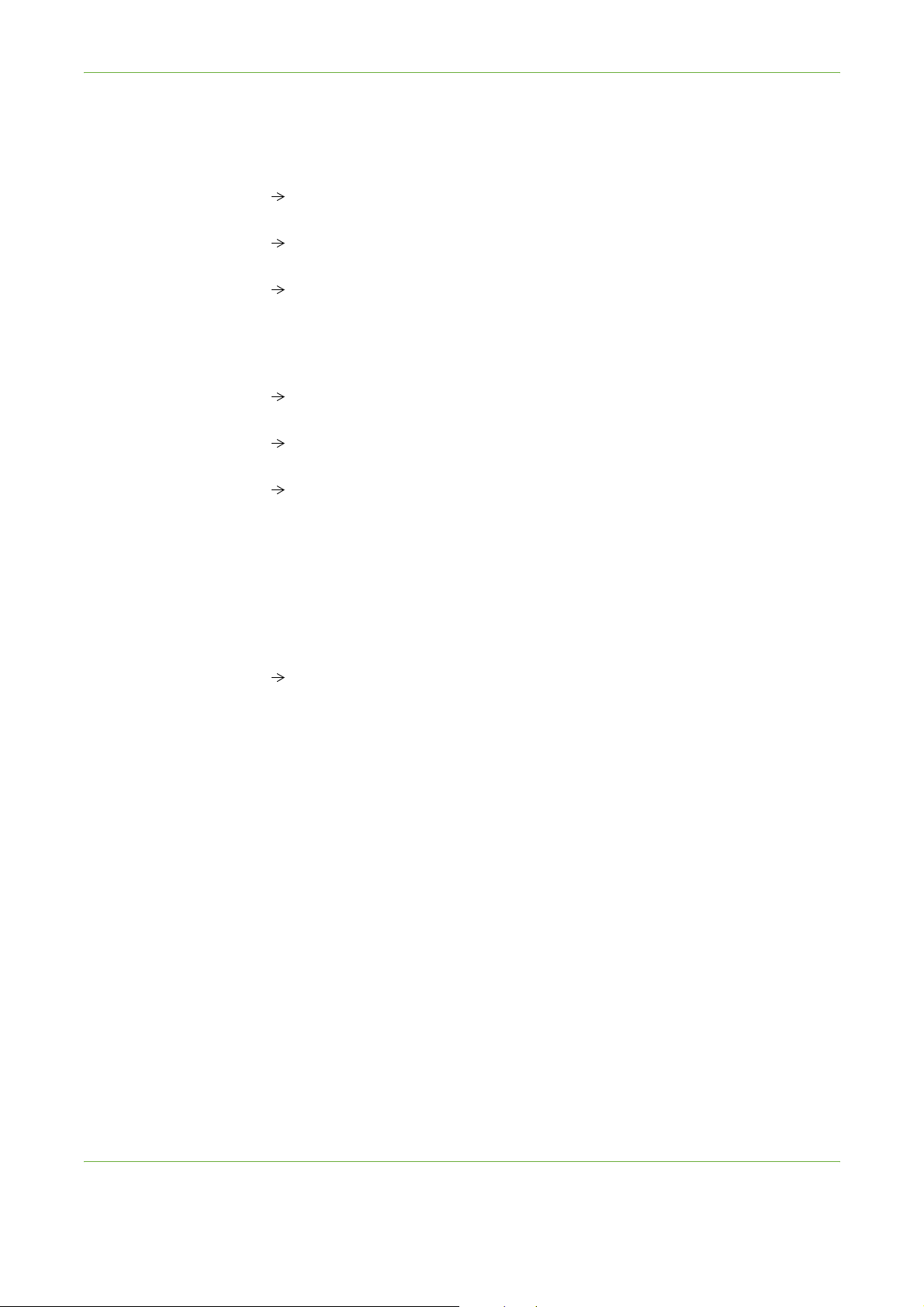
3 Копиране
2-Sided Copying (Двустранно копиране)
Двустранните копия могат да бъдат създадени автоматично от едностранни
или двустранни оригинали.
11 Sided (Едностранно): Използвайте тази опция за едностранни
оригинали при необходимост от получаване на едностранни копия.
1 2 Sided(Двустранно): Използвайте тази опция за едностранни оригинали
при необходимост от получаване на двустранни копия.
1 2 Sided, Rotate Side 2 (Двустранно, обръщане на долната страна): При
избор на
оригинали, като всяко изображение на задната страница се завърта на 180
градуса. Използвайте тази опция за създаване на документи, подходящи за
подшиване по късата страна на листа, например за календари.
22 Sided (Двустранно): Използвайте тази опция за двустранни оригинали
при необходимост от получаване на
21 Sided (Едностранно): Използвайте тази опция за двустранни оригинали
при необходимост от получаване на едностранни копия.
2 1 Sided, Rotate Side 2 (Едностранно, със завъртане на 2 страна): При
избор на тази опция се получават едностранни копия от двустранни
оригинали, като всяко изображение на задната страница се завърта на 180
градуса. Ориентацията за четене при тази опция
зарежданите оригинали. Например, ако се сканират оригинали с ориентация,
подходяща за подшиване отстрани, получените копия ще са с ориентация,
подходяща за подшиване по късата страна на листа. Ако се сканират
оригинали с ориентация, подходяща за подшиване по късата страна на листа,
получените копия ще са
тази опция се получават двустранни копия от едностранни
двустранни копия.
е различна в зависимост от
с ориентация, подходяща за подшиване отстрани.
2 2 Sided, Rotate Side 2 (Двустранно, със завъртане на 2 страна): При избор
на тази опция се получават двустранни копия от двустранни оригинали, като
всяко изображение на задната страница се завърта на 180 градуса.
Копия
Output (Изход) се използва за избор на довършителни работи за заданието.
Опциите тук ще зависят от инсталираното устройство за довършителни
операции.
Collated (Комплектувано): Изберете Collated (Комплектувано) за
комплектуване на копия при спазване на последователността в оригиналите,
например (1,2,3 / 1,2,3).
Uncollated (Некомплектувано): Изберете Uncollated (Некомплектувано) за
сортиране на копията по индивидуални страници, например (1,1,1 / 2,2,2 /
3,3,3).
54 Xerox Phaser 3635 — Ръководство за потребителя
Page 61

3 Копиране
Image Quality (Качество на изображението)
Разделът Image Quality (Качество на изображението) съдържа функции за
копиране, които се използват за настройка на изгледа на получаваните
копия.
Изберете който и да е от бутоните на най-горното ниво, за да изберете
функция. За да видите всички възможни опции на функция, изберете
желаната опция. При необходимост можете да избирате няколко
всяко едно задание за копиране.
опции за
Original Type (Тип на оригинала)
Използвайте тази функция за постигане на още по-високо качество на
копията.
Опцията Original Type (Тип на оригинала) се използва за увеличаване на
качеството на копиране на база на типа на сканирания оригинал.
Тип Описание
Text (Текст)
Photo (Снимки)
Photo and Text (Снимки
и текст)
Използвайте за документи, съдържащи текст или
щрихова графика.
Използвайте за снимки с непрекъснати тонове
или полутонови печатни оригинали.
Използвайте за висококачествени печатни
оригинали или снимки с непрекъснати тонове с
текст и/или щрихова графика.
Xerox Phaser 3635 — Ръководство за потребителя 55
Page 62

3 Копиране
Lighten/Darken (Изсветляване/затъмняване)
Регулира изходното изображение към изсветляване или затъмняване.
Background Suppression (Потискане на фоновото
изображение)
Използвайте тази опция за автоматично намаляване или елиминиране на
тъмния фон, който се получава в резултат от копиране на оригинали на
цветна хартия или вестник.
56 Xerox Phaser 3635 — Ръководство за потребителя
Page 63

3 Копиране
Layout Adjustment (Корекция на оформлението)
Разделът Layout Adjustment (Корекция на оформлението) съдържа функции
за копиране, които се използват за настройка на оформлението на
получаваните копия.
Original Size (Размери на оригиналите)
Изберете тази функция, за да укажете как да определя устройството размера
на оригиналите.
Auto Detect (Автоматично разпознаване): Използвайте тази опция, за да
позволите на машината да разпознава автоматично размерите на
оригиналите, зареждани чрез устройството за подаване на документи.
Xerox Phaser 3635 — Ръководство за потребителя 57
Page 64

3 Копиране
ЗАБЕЛЕЖКА: Функцията за автоматично разпознаване е налична, само ако
има оригинали, разпознати на DADF.
Presets (Предварителни настройки): Използвайте тази опция, за да посочите
размерите на сканираната област на документа при сканиране от стъклото
за документи. Има няколко стандартни размера, които съответстват на
обичайните размери и ориентации на документите.
Custom Size (Специфичен размер): Използвайте
тази опция за ръчна
настройка на размерите на сканираната област чрез бутоните за
придвижване.
Mixed Size Originals (Оригинали с различни размери): Използвайте тази
функция за копиране на документ, съдържащ оригинали с различни размери.
Оригиналите трябва да са с една и съща ширина, например 8.5 х 11 инча и 8.5
х 14 инча. При използването на тази
функция зареждайте документите в
устройството за подаване на документи.
Book Copying (Копиране на книга)
Използва се при копиране на подвързани документи и книги. Поставете
оригиналния документ назад в центъра на стъклото за документи. Ако
документът е прекалено дебел, повдигнете малко капака на машината от
шарнирите му, след което го затворете отново.
Off (Изкл.): Тази опция се използва за деактивиране на функцията
.
Both Pages (Двете страници): Използва се за сканиране и копиране на двете
страници на подвързан документ.
Left Page Only (Само лявата страница): Използва се за сканиране и копиране
на лявата страница на подвързан документ.
Right Page Only (Само дясна страница): Използва се за сканиране и копиране
на дясната страница на подвързан документ.
58 Xerox Phaser 3635 — Ръководство за потребителя
Page 65

3 Копиране
Image Shift (Отместване на изображението)
Тази функция позволява регулиране на позицията на сканираното
изображение върху страницата.
Off (Изкл): Положението на изображението не се коригира.
Auto Center (Автоматично центриране): Автоматично центриране на
сканираното изображение върху листа на копието.
Margin Shift (Отместване): Създава поле за подвързване на документа.
Изображението може да бъде отмествано нагоре и надолу, както и надясно
или наляво по страницата. Използвайте бутоните за придвижване нагоре/
надолу и вляво/вдясно за регулиране на отместването. Изображението
може да бъде отмествано на разстояние от 0 до 0.80" на стъпки от 0.1".
Xerox Phaser 3635 — Ръководство за потребителя 59
Page 66

3 Копиране
Edge Erase (Изтриване на поле)
Използвайте тази опция, за да "освежите" оригинал, който е скъсан или
протрит по краищата, или има перфорации, следи от телбод или други
увреждания.
All Edges (minimum) (Всички ръбове (минимум)): Изтрива пространство с
еднаква площ (т.е. полета) от всички краища на копията (минимум 0,04").
All Edges (maximum) (Всички ръбове (максимум)): Изтрива пространство с
еднаква площ (т
.е. полета) от всички краища на копията (максимум 0,24").
Small Original Erase: (Изтриване за малки оригинали): Използва се за
изтриване на поле от 0,25" (6 мм) от ръба на
документа.
Hole Punch Erase (Изтриване на перфорация): Използва се за изтриване на
следи от перфорация от левия и десния ръб на хартията.
60 Xerox Phaser 3635 — Ръководство за потребителя
Page 67

Output Format (Изходен формат)
Разделът Output Format (Изходен формат) се използва за предоставяне на
различни опции за довършителни операции на готовите копия.
3 Копиране
Booklet Creation (Създаване на брошура)
Използвайте тази функция за създаване на брошури от поредица
последователно подредени едностранни или двустранни оригинали.
Машината създава двустранни отпечатъци автоматично, които, след като
бъдат сгънати, се превръщат в брошура, в която всички страници са в
правилна последователност. Освен това машината ще намали и позиционира
правилно всяко изображение, за да се помести
на избраната хартия.
Xerox Phaser 3635 — Ръководство за потребителя 61
Page 68

3 Копиране
ЗАБЕЛЕЖКА: Заредете оригиналите в листоподаващото устройство и се
уверете, че настройките Original Size (Размери на оригинала) в полето Image
Adjustment (Настройка на изображението) са в положение Auto-detect
(Автоматично разпознаване).
Off: (Изкл:) Функцията е деактивирана.
On (Вкл.): Използвайте тази функция, за да активирате функцията Booklet
Creation (Създаване на брошура). При активирана функция Booklet Creation
(Създаване
на брошура) стават достъпни още две опции.
Опция Описание
1 Sided Originals
(Едностранни оригинали)
2 Sided Originals
(Двустранни оригинали)
Изберете тази опция, ако оригиналите са
едностранни.
Изберете тази опция, ако оригиналите са
двустранни.
Covers (Корици)
Използвайте тази функция за автоматично добавяне на корици към
копирания комплект, като за целта се използва съдържанието на тава,
различна от тази, на която е хартията за копия. Кориците трябва да са със
същия размер и ориентация като основните страници на заданието.
Off: (Изкл:) Функцията е деактивирана.
Front and Back (Предна и задна
): Използвайте тази опция, за да добавите
предна и задна корица към копията.
Front Only (Само предна): Използвайте тази опция, за да добавите предна
корица към копията.
Back Only (Само задна): Използвайте тази опция за добавяне на задна
корица към копията.
ЗАБЕЛЕЖКА: Някои видове носители не могат да се използват като корици.
62 Xerox Phaser 3635 — Ръководство за потребителя
Page 69

3 Копиране
Transparency Separators (Разделители на прозрачно
фолио)
Използвайте тази функция за добавяне на празен или отпечатан
разделителен лист хартия между листите прозрачно фолио. Винаги
зареждайте прозрачното фолио в байпаса (тавата за пряк достъп). Задачите
върху прозрачно фолио са само едностранни и се извеждат комплектувани,
без довършителни операции. За тази функция задаваното количество може
да бъде само 1.
Изберете Blank
прозрачните фолиа или изберете Printed ( Отпечатана), за да се вмъква между
фолиата лист с отпечатано съдържание. След това изберете съответния
носител за прозрачните фолиа или разделителите.
Transparency Supply ( Подаване на прозрачно фолио): Изберете този бутон, за
да посочите тавата, от която машината
разделители.
Separator Supply (Подаване на разделители): Натиснете този бутон, за да
посочите тавата, от която машината трябва да взема разделителите.
(Празна) и системата ще вмъква празна страница между
трябва да взема носителите за
Xerox Phaser 3635 — Ръководство за потребителя 63
Page 70

3 Копиране
Оформление на страницата
Тази функция се използва за копиране на два или повече документа в
намален размер върху един лист хартия. Тя е идеална за създаване на
работни макети, схеми или документи, предназначени за архивни цели.
ЗАБЕЛЕЖКА: При използването на тази функция е необходимо да
зареждате оригиналите в устройството за подаване на документи.
1 Page Up
2 Pages Up (Две в едно): Копира два отделни оригинала върху един лист
хартия.
4 Pages Up (Четири в едно): Копира четири отделни оригинала върху един
лист хартия.
ЗАБЕЛЕЖКА: За оригинали с пейзажна ориентация поставете горната част
на документа в задната част на подаващото
портретна ориентация поставете горната част на документа вляво.
(Едно в едно): Копира оригинала върху един лист хартия.
устройство. За оригинали с
64 Xerox Phaser 3635 — Ръководство за потребителя
Page 71

3 Копиране
Съхраняване на задание
Използвайте тази функция за съхраняване на файлове и настройки на
задания.
Off (Изкл): Функцията е деактивирана.
Copy & Store (Копиране и съхраняване): Използвайте тази опция, за да
копирате оригиналните документи и съхраните копията в паметта на
устройството за по-късно извличане.
Store Only (Само съхраняване): Съхранете оригиналите в паметта на
устройството за извличане на
по-късен етап. Не се създават физически копия.
Xerox Phaser 3635 — Ръководство за потребителя 65
Page 72

3 Копиране
Копиране на лична карта
Използвайте тази функция за копиране на двете страни на документ за
идентификация, например шофьорска книжка, върху едната страна на лист
хартия.
1. Изберете Services Home (Начална страница на Услуги), за да се покаже
екранът на Services Home (Начална страница на Услуги).
2. Изберете ID Card Copy (Копиране на лична карта), за да се покаже
екранът на ID Card Copy (Копиране на лична карта).
3. Конфигурирайте изходните параметри, за да подобрите качеството на
копирането.
Paper Supply (Подаване на хартия): Използвайте опциите на Paper Supply
(Подаване на хартия), за да изберете тава за заданието за копиране.
Lighten / Darken (Изсветляване/затъмняване): Настройка на яркостта
или затъмняването на изходния документ.
Background Suppression (Потискане на фоновото изображение):
Използвайте тази опция за автоматично намаляване или
на тъмния фон, който се получава в резултат от копиране на оригинали
на цветна хартия или вестник.
66 Xerox Phaser 3635 — Ръководство за потребителя
елиминиране
Page 73

3 Копиране
4. Поставете личната карта, така че единият й ъгъл да е в задния ляв ъгъл
на стъклото за документи.
5. Натиснете Старт, за да копирате първата страна.
6. Обърнете личната карта, за да сканирате втората страна.
7. Натиснете Старт, за да копирате втората страна. Двете страни на
личната карта се разпечатват на една и съща страница на копието.
Xerox Phaser 3635 — Ръководство за потребителя 67
Page 74

3 Копиране
68 Xerox Phaser 3635 — Ръководство за потребителя
Page 75

4 Факс
В зависимост от конфигурацията на закупената от вас машина функцията Факс може
да не се поддържа. Можете да инсталирате опционалните функции Embedded Fax
(Вграден факс) и Server Fax (Сървърен факс), но само една от факс услугите може да е
активирана в даден момент.
ЗАБЕЛЕЖКА: Когато са инсталирани и двата типа факс функции, по подразбиране
активна функцията Embedded Fax.
Вашият системен администратор ще настрои факс функцията по подразбиране. Тази
глава съдържа информация за наличните опции за функции за работа с факс.
е
Embedded Fax (Вграден факс)
Когато е активирана тази функция на вашата машина, можете да изпращате (и
получавате) отпечатани на хартия факсове към (и от) друга факс машина през
телефонната мрежа. Вашите изображения се изпращат от вашата машина директно
на въведения номер на факс. Този тип факс се изпраща по нормална телефонна линия
и поради това
ще се таксува по цените за телефонни услуги.
LAN Fax (LAN факс)
Функцията LAN (локална мрежа) Fax позволява да изпратите документи на факс
машини директно от компютъра. След като я активирате, опцията Fax (Факс) ще може
да бъде избирана от принтерния драйвер.
Опцията LAN факс изисква в машината да е установен комплект за вграден факс.
Server Fax (Сървърен факс)
Когато опционалната функция за сървърен факс е активирана на вашата машина,
можете да изпращате и получавате отпечатани на хартия факсове, без да е
необходима отделна телефонна линия за машината. Изображения се изпращат от
машината през вашата мрежа към факс сървър, който ги препраща към въведения от
вас номер на факс.
Достъпът
Услуги на панела за управление и с Fax (Факс), за да се покажат разделите на
функцията Fax (Факс).
Xerox Phaser 3635 — Ръководство за потребителя 69
до функциите за работа с факс се реализира с бутона Начална страница на
Page 76

4 Факс
Разлики между функциите
Embedded Fax (Вграден факс) предлага повече функции от Server Fax
(Сървърен факс). В таблицата по-долу са посочени функциите на всяка една
от факс услугите.
Раздел User Interface
Fax (Потребителския
интерфейс за факс)
Раздел 1:
Fax (Embedded Fax)
(Факс (Вграден факс))
Basic Fax (Server Fax)
(Обикновен факс
(сървърен факс))
За допълнителна
информация вижте
страница 69 (Embedded
Fax) (Вграден факс) или
страница 69 (Server Fax)
(Сървърен факс).
Функция
Бързо
набиране
Добавяне
(няколко
целеви
устройства)
Ръчно
набиране
Подфункции/
опции
Embedded
Fax ( Вграден
факс)
Да
Да Да
Да
Server Fax
(Сървърен
факс)
Повторно
набиране
Двустранно
сканиране
Тип на
оригинала
Разделител-на
способност
Знаци за
набиране
70 Xerox Phaser 3635 — Ръководство за потребителя
Едностранно
Двустранно
Двустранно,
със завъртане
на 2 страна
Photo and Text
(Снимки и
текст)
Tex t (Текст)
Photo (Снимки)
Стандартно
Фина
Суперфина
Да
Да Да
Да Да
Да Само
стандартна и
фина
Да Да
Page 77

4 Факс
Раздел User Interface
Fax (Потребителския
интерфейс за факс)
Раздел 2:
Image Quality
(Качество на
изображението)
За допълнителна
информация вижте
страница 88 (Embedded
Fax) (Вграден факс) или
страница 100 (Server
Fax) (Сървърен факс).
Функция
Адресна книга Да Факс указател
Lighten/Darken
(Изсветляване
/затъмняване)
Background
Suppression
(Потискане на
фоновото
изображение)
Цветови
режим
Подфункции/
опции
Изкл.
Автоматично
потискане
Черно-бяло
Full Color
(Пълноцветно)
Embedded
Fax ( Вграден
факс)
Да Да
Да Да
Да
Server Fax
(Сървърен
факс)
Раздел 3:
Layout Adjustment
(Корекция на
оформлението)
За допълнителна
информация вижте
страница 89 (Embedded
Fax) (Вграден факс) или
страница 101 (Server
Fax) (Сървърен факс).
Раздел 4:
Fax O ptions (Опции за
факс)
За допълнителна
информация вижте
страница 90 (Embedded
Fax) (Вграден факс) или
страница 102 (Server
Fax) (Сървърен факс).
Original Size
(Размери на
оригиналите)
Store for
Polling
(Съхраняване
за заявяване)
Auto Detect
(Автоматично
разпознаване)
Presets
(Предварителн
и настройки)
Зададена от
потребителя
област за
сканиране
Изкл.
Вкл.
Да Да
Да
Xerox Phaser 3635 — Ръководство за потребителя 71
Page 78

4 Факс
Раздел User Interface
Fax (Потребителския
интерфейс за факс)
Функция
Дистанционно
заявяване
Отложено
изпращане
Send Header
Tex t (Текст на
горния
колонтитул в
изходящ факс)
Пощенски
кутии
Подфункции/
опции
Заявяване от
отдалечен
факс
Заявяване от
отдалечена
пощенска
кутия
Изкл.
Конкретен час
Изкл.
Вкл.
Изпращане
към
отдалечена
пощенска
кутия
Съхраняване в
пощенска
кутия
Разпечатване
на
документите в
пощенската
кутия
Изтриване на
документите в
пощенската
кутия
Embedded
Fax ( Вграден
факс)
Да
Да Да
Да
Да
Server Fax
(Сървърен
факс)
Функции за
изпращане на
факс
Отчети за
факса
72 Xerox Phaser 3635 — Ръководство за потребителя
Приоритетно
изпращане
Select from the
list (Избор от
списъка)
Да
Да
Page 79

Процедура за изпращане на факс
В този раздел се описва основната процедура за изпращане на факс.
Следвайте стъпките по-долу.
Процедура за работа с вграден факс и сървърен факс – стр. 73
Заредете документите – стр. 73
Изберете функциите – стр. 75
Набиране на номера – стр. 79
Стартиране на задание за изпращане на факс – стр. 79
Екран за статуса на заданието – стр. 80
Спиране на
Процедура за изпращане на LAN факс – стр. 81
ЗАБЕЛЕЖКА: Ако функцията Authentication (Автентификация) е активирана,
е възможно да ви потрябва потребителски акаунт, преди да започнете да
използвате устройството. За да получите акаунт или за допълнителна
информация, се свържете със системния администратор.
факс заданието – стр. 80
4 Факс
Процедура за работа с вграден факс и сървърен факс
1 Заредете документите
Можете да поставяте документите за изпращане по факса на стъклото за
документи или в листоподаващото устройство.
За информация относно настройката на тавите за хартия вижте Setting up
Paper Trays (Настройки на тавите за хартия) в раздела Настройки на
страница 212.
Xerox Phaser 3635 — Ръководство за потребителя 73
Page 80

4 Факс
Листоподаващо устройство:
Следните стъпки разясняват как се зареждат документи в листоподаващото
устройство.
1. Преди да заредите документите в листоподаващото устройство се
уверете, че те са в добро състояние, и отстранете всички телчета и
кламери.
2. Акуратно поставете документите в
листоподаващото устройство с
лицевата страна нагоре. Първата
страница трябва да бъде найотгоре със заглавията,
позиционирани вляво спрямо
машината.
Можете да
заредите
хартия за документи с
тегло 80 гр/м.
Допустимото тегло
варира от 50 до
120 гр/м
Спецификации на
машината в раздела
Спецификации на
страница 240. за пълни
спецификации на
устройството за
подаване на документи.
до 100 листа
— вижте
3. Поставете хартията между водачите, подравнявайки левия ръб с тавата
на листоподаващото устройство, и позиционирайте водачите едва да
докосват ръбовете на документите.
4. Когато Paper Supply (Подаване на хартия) е в положение Auto (Авт.),
машината автоматично избира подходяща тава.
74 Xerox Phaser 3635 — Ръководство за потребителя
Page 81

4 Факс
Стъкло за документи:
Следните стъпки разясняват как се поставят документи на стъклото за
документи:
1. Повдигнете устройството за подаване на документи.
Позиционира
ща стрелка
2. Поставете документа с лицевата му страна надолу върху стъклото за
документи, подравнявайки го към края на позициониращата стрелка,
разположена до горната лява част на стъклото за документи.
3. Спуснете устройството за подаване на документи.
2 Изберете функциите
Ако на екрана се показва Job Status (Статус на заданието) или Machine Status
(Статус на машината), натиснете бутона Services Home (Начална страница на
Услуги). Ако сензорният екран показва други опции, например E-mail
(Електронна поща), изберете Services Home (Начална страница на Услуги) и
от показаните опции изберете Fax (Факс).
За вашето факс задание можете да изберете
използваните функции се показват на екрана Fax (Факс).
ЗАБЕЛЕЖКА: Екранът Fax (Факс) се различава за Embedded Fax (Вграден
факс) и Server Fax (Сървърен факс). Embedded Fax (Вграден факс) съдържа
повече функции от Server Fax (Сървърен факс). Например освен стандартната
функция за набиране от клавиатурата и групово набиране, той също
съдържа ръчно набиране, бързо набиране и повторно
различни функции. Най-често
набиране.
Xerox Phaser 3635 — Ръководство за потребителя 75
Page 82

4 Факс
1. Натиснете бутона Services Home (Services Home) на панела за
управление.
Бутон Нач. стр. на
Услуги
2. Изберете Fax (Факс) на сензорния екран. Уверете се, че се показа
екранът Fa x (Факс).
ЗАБЕЛЕЖКА: Изображението по-долу показва екрана на Embedded Fax
(Вграден факс).
3. Натиснете един път бутона Изчистване на всичко, разположен на
панела за управление, за да изчистите при необходимост въведените
преди значения. Панелът за управление се връща към началния екран
по подразбиране.
4. Изберете бутона, отговарящ на желаната функция.
76 Xerox Phaser 3635 — Ръководство за потребителя
Page 83

Embedded Fax
(Вграден факс)
Функция Описание
Използвайте този раздел, за да изберете стандартните
Факс
опции за факс задание, т.е. опции за набиране,
разделителна способност, страни за сканиране и т.н.
4 Факс
Image Quality
(Качество на
изображението)
Layout Adjustment
(Корекция на
оформлението)
Fax Options (Опции
за факс)
Използвайте този раздел, за да нагласите изгледа на
факса, например качеството на изображенията, цветови
режим и т.н.
Използвайте този раздел, за да нагласите
оформлението на факса, например размера на
оригиналите и т.н.
Използвайте този раздел за достъп до разширените
факс функции, например отчети, пощенски кутии,
настройки за заявяване на факсове (полинг) и т.н.
Ако е необходимо, изберете един от разделите и конфигурирайте
настройките за факс. За информация относно отделните раздели вижте
следното:
• Факс на страница 82.
• Image Quality (Качество на изображението) на страница 88.
• Layout Adjustment (Корекция на оформлението) на страница 89.
• Опции за факс на страница 90.
Xerox Phaser 3635 — Ръководство за потребителя 77
Page 84

4 Факс
Server Fax
(Сървърен факс)
Функция Описание
Използвайте този раздел, за да изберете стандартните
Основни функции за
работа с факс
опции за факс задание, например въвеждане на номер
на факс, разделителна способност, страни за сканиране
и т.н.
Image Quality
(Качество на
изображението)
Layout Adjustment
(Корекция на
оформлението)
Fax O ptions (Опции
за факс)
Ако е необходимо, изберете един от разделите и конфигурирайте
настройките за факс. За информация относно отделните раздели вижте
следното:
• Basic Fax (Обикновен факс) на страница 96.
• Image Quality (Качество на изображението) на страница 100.
• Layout Adjustment (Корекция на оформлението) на страница 101.
• Fax Options (Опции за факс) на страница 102.
3 Цветни факсове
Използвайте този раздел, за да нагласите изгледа на
копията, например изсветляване/затъмняване,
потискане на фоновото изображение и т.н.
Използвайте този раздел, за да нагласите макета на
копията, например размера на оригиналите и т.н.
Използвайте този раздел за настройка на функциите за
изпращане, например за отложено изпращане.
ЗАБЕЛЕЖКА: С цветни факсове можете да работите само в Embedded Fax
(Вграден факс).
Следвайте описаните по-долу стъпки, за да изпратите цветен факс.
1. За работа с цветен факс изберете Color Mode (Цветови режим) в раздела
Image Quality (Качество на изображението).
2. Изберете Full Color (Пълноцветен), след това Save (Запазване), за да
потвърдите настройките.
78 Xerox Phaser 3635 — Ръководство за потребителя
Page 85

4 Набиране на номера
Изберете опция за набиране на номера на факса.
Embedded Fax
(Вграден факс)
Опция Описание
4 Факс
Server Fax
(Сървърен факс)
Набиране от
клавиатурата
Ръчно набиране
Бързо набиране
Повторно набиране
Групово набиране
Използвайте тази опция, за да въведете номера от
цифровата клавиатура.
Позволява да изчакате тоналния сигнал за
набиране, преди да въведете номера на факс.
Бързо избиране на номера, съхранявани в адресната
книга.
Тази функция позволява да се обадите на последно
набрания номер или списък с набрани номера.
Използва се за множество дестинации.
Опция Описание
Набиране от
клавиатурата
Групово набиране
Използвайте тази опция, за да въведете номера от
цифровата клавиатура.
Използва се за множество дестинации.
За повече информация относно опциите за набиране на номера за:
• Опции за набиране на вградения факс: на Вижте *Dialing Options (Опции за
набиране)" на страница 83.
• Опции за набиране на сървърния факс на Вижте *Dialing Options (Опции за
набиране)" на страница
97.
5 Стартиране на задание за изпращане на факс
Натиснете бутона Старт. Машината сканира оригиналите, набира въведения
номер и се опитва да установи връзка с отдалечената факс машина. След
свързване локалната машина изпраща заданието. За разпечатване на
потвърждение или отчет за грешки вижте Fax Report (Отчет на факса) в
раздела Настройки на страница 211.
Xerox Phaser 3635 — Ръководство за потребителя 79
Page 86

4 Факс
6 Екран за статуса на заданието
За проследяване на изпълнението на задание за изпращане на факс
натиснете бутона Статус на заданието, намиращ се на панела за управление,
за да се покаже екранът Job Status (Статус на заданието).
Екранът по подразбиране на Job Status (Статус на заданието) показва всички
незавършени задания, включително поставената на опашката задача за
изпращане по факс
в момента, ще се появи съобщението: “No Active Jobs” (Няма активни
задания). За повече информация относно екрана Job Status (Статус на
заданието) вижте Екран за статуса на заданието в раздела Копиране на
страница 48.
. Ако няма незавършени задания, които да се изпълняват
7 Спиране на факс заданието
Следвайте стъпките по-долу, за да отмените активирано факс задание ръчно.
1. Натиснете бутона Спиране на панела за управление, за да отмените
текущото факс задание.
2. За да отмените задание, поставено на опашката за изпълнение,
натиснете бутона Статус на заданието на панела за управление и ще се
покаже екранът Active Jobs (Активни задания).
3. Изберете съответното задание от опашката, за да се появи екранът
Progress of your Job (Изпълнение на заданието).
4. След това изберете Delete (Изтриване) от списъка Job Commands
(Команди за задания).
5. Изберете Confirm (Потвърждение), за да изтриете заданието, или Cancel
(Отмяна) за връщане към предишния екран.
80 Xerox Phaser 3635 — Ръководство за потребителя
Page 87

Процедура за изпращане на LAN факс
В този раздел се описва основната процедура за изпращане на LAN факс.
ЗАБЕЛЕЖКА: Ако функцията Authentication (Автентификация) е активирана,
е възможно да ви потрябва потребителски акаунт, преди да започнете да
използвате устройството. За да получите акаунт или за допълнителна
информация, се свържете със системния администратор.
4 Факс
Можете да изпращате документите по факс от вашия
предоставените принтерни драйвери. На всеки компютър, който използва
машината за факсове, е необходимо да бъде зареден принтерен драйвър.
компютър с помощта на
1. Щракнете върху
Print (Печат) в
приложението.
2. Щракнете върху
машината, за да я
изберете като
принтер.
3. Щракнете върху
бутона Properties
(Свойства) или
Preferences
(Предпочитания).
4. Щракнете върху Fax
(Факс) от падащото
меню Job Type (Вид задание).
5. Щракнете върху бутона Add Recipient (Добавяне на получател) или Add
From Phonebook (Добавяне от телефонната книга), за да добавите
получател.
6. Натиснете OK, за да потвърдите избора на получател.
7. Натиснете OK, за да потвърдите избраното в прозореца Printing
Preferences (Предпочитания за печат).
8. Натиснете Print (Печат), за да разпечатате документа.
9. Ще се появи полето Fax Con firmation (Потвърждаване на факс).
Проверете номера на факса и натиснете OK, за да изпратите вашия факс.
Xerox Phaser 3635 — Ръководство за потребителя 81
Page 88

4 Факс
Вграден факс
Този раздел предоставя повече подробности за функциите на Embedded Fax
(Вградения факс).
• Факс на страница 82.
• Image Quality (Качество на изображението) на страница 88.
• Layout Adjustment (Корекция на оформлението) на страница 89.
• Опции за факс на страница 90.
ЗАБЕЛЕЖКА: За информация относно Server Fax (Сървърен факс) вижте
Server Fax (Сървърен факс) на страница 96.
Факс
Използвайте наличните в раздела Fax (Факс) опции, за да въведете
телефонния номер на получателя и да изберете стандартните функции за
вашето факс-задание.
82 Xerox Phaser 3635 — Ръководство за потребителя
Page 89

4 Факс
Dialing Options (Опции за набиране)
Използвайте Dialing Options (Опции за набиране), за да въведете факс
номера или номерата на получателя, или получателите на факс-заданието.
Индивидуалните факс номера могат да бъдат въведени от клавиатурата или
от телефонната слушалка на факса с функцията Speed Dial (Бързо набиране)
или чрез избиране от адресната книга.
Адресната книга съдържа индивидуални или групови номера, които
въведени и съхранени предварително. Индивидуалните номера може да се
изберат също и от адресната книга, като се използва функцията Speed Dial
(Бързо набиране).
ЗАБЕЛЕЖКА: Не съществуват предпочитания за изпращане за даден
потребител.
Набиране от
клавиатурата
Ръчно набиране Позволява да изчакате тоналния сигнал за набиране, преди да
Използвайте тази опция, за да въведете номера от цифровата клавиатура.
Избраният номер се появява на факс
използвайте бутона C, за да изтриете номера, след което въведете правилния
номер.
Използвайте опцията Keypad Dial (Набиране от клавиатурата), за да се
върнете към режима за въвеждане на факс номера от клавиатурата след
използване на алтернативни методи.
номера на факс. Употребява се, когато една и съща линия се използва за факс
и телефонни разговори.
-прозореца. При погрешно въвеждане
са били
въведете
Ръчно получаване Позволява получаването на факс, когато слушалката е съединена с
машината.
Бързо набиране Номерата за Speed Dial (Бързо набиране) се създават автоматично, когато
даден номер на факс се съхранява в адресната книга. Използването на
номерата за ускорено набиране спестява времето за набиране на пълния
номер на факса на получателя. При използване на Speed Dial (Бързо
набиране) е необходимо да въведете желания 3-цифрен номер за бързо
набиране.
За да намерите номер за бързо набиране, съответстващ на номер в
адресната книга, изберете опцията Group Dial (Групово набиране) и се
из адресната книга, за да разгледате присвоените номера.
Redial (Повторно
набиране)
придвижете
Функцията Redial (Повторно набиране) позволява да изберете последно
набрания номер или списък с набрани номера.
Xerox Phaser 3635 — Ръководство за потребителя 83
Page 90

4 Факс
Групово набиране Group Dial (Групово набиране) се използва, когато факсът се изпраща до
повече от един получател. Факс номерата на получателите могат да бъдат
въведени в списъка за групово набиране ръчно посредством клавиатурата,
чрез Speed Dial (Бързо набиране) или с използване на Address Book
(Адресната книга). В Address Book (Адресната книга) се съхраняват и
показват данните на получателя
на факса. Информацията включва името на
получателя, факс номера, както и разделителната способност, и режима на
комуникация. В адресната книга се съхраняват индивидуални и групови
записи.
В Current Group Dial (Текущ списък за групово набиране) се показва списъкът
на всички получатели на факса. Списъкът е с капацитет 200 получателя (за
всеки запис са заделени до
46 цифри).
За изпращане на факс до повече от един получател се използва опцията
Group Dial (Групово набиране). Номерата на получатели за даден факс могат
да бъдат добавяни в Current Group Dial (Текущ списък за групово набиране)
чрез който и да е от наличните методи за набиране.
Знаци за набиране Специални знаци за набиране могат да
чрез опцията Dialing Characters (Знаци за набиране) . Знаците за набиране са
специални знаци, които се използват при въвеждане на факсови номера. Те
се въвеждат като част от телефонния номер.
Знак Описание
Pause [,] (Пауза [,]) Дава на машината време за превключване от вътрешна
към външна линия в режим на автоматично набиране.
За използване на кодове за счетоводни цели въведете
пауза след номера на факса, преди кодовия номер.
Private Data Delimiter
[/] (Разграничител за
лични данни [/])
Pulse to Tone Switch [:]
(Превключване от
импулсно към
тонално набиране [:])
Служи за защита на поверителна информация.
Например когато за набиране се изисква
за счетоводни цели или номер на кредитна карта.
Знакът / трябва да се избере преди и след въвеждане на
поверителни номера. Цифрите и буквите, въведени
между два подобни знака, ще се показват като
звездички (*).
Използва се за превключване от импулсно набиране
към DTMF набиране
превключване от импулсно към тонално набиране не
можете да се върнете към първоначалния режим,
докато трае процедурата по изпращане на факса.
се добавят към вашия номер на факс
специален код
(тонално или с един бутон). След
84 Xerox Phaser 3635 — Ръководство за потребителя
Page 91

4 Факс
За да изберете желания знак:
1. Въведете факс номера чрез бутоните от клавиатурата, разположена
вдясно от сензорния екран.
2. При необходимост изберете знак за набиране от сензорния екран.
3. Изберете бутона Add Character (Добавяне на знак).
4. Повторете процедурата колкото пъти е необходимо и когато
приключите, натиснете бутона Save (Запазване).
5. Натиснете бутона Старт, за да изпратите факса.
Address Book (Адресна книга)
Адресната книга съдържа списък от адреси, номера и данни, имащи
отношение към вашата компания и/или вас. Използвайте бутоните за
придвижване нагоре/надолу, за да намерите желания получател.
Маркирайте получателя в списъка и натиснете бутона Add to Recipients
(Добавяне към получателите). Продължете този процес, докато добавите
всички получатели. Когато завършите, натиснете бутона
Въведените номера ще бъдат показани в списъка Recipients (Получатели).
Използвайте тази функция за съхраняване на имена на получатели и номера
на факс в устройството. Съхранените тук записи ще могат да бъдат избирани
в рамките на функцията Group Dial (Групово набиране) в раздела Fax (Факс).
Можете да създадете Dialing Groups (Групи от номера за
се от множество индивидуални записи.
Done (Готово).
набиране), състоящи
Тази функция пести
време при изпращане
на факсове към често
използвани номера.
Address Book Setup
(Настройка на
адресната книга)
За да създадете нов запис в Address Book (Адресна книга), или за редактиране
на наличен запис в раздела Fax (Факс) изберете бутона Address Book
(Адресна книга):
1. На екрана Address Book Setup (Настройка на адресната книга) въведете
номер от адресната книга или изберете такъв от списъка й.
2. Изберете бутона Edit Details (Редактиране на подробностите).
3. Докоснете полето Entry Name (Име на записа), за да въведете името на
адресната книга (максимум 20 знака).
4. Натиснете бутона Save (Запазване), за да потвърдите въведените данни.
5. Докоснете полето Fax Number (Номер на факса) и с помощта на
цифровата клавиатура въведете номера на факса (включително
произволни знаци за набиране).
Xerox Phaser 3635 — Ръководство за потребителя 85
Page 92

4 Факс
6. Натиснете бутона Save (Запазване), за да потвърдите въведените данни.
7. Изберете отново бутона Save (Запазване), за да съхраните вашия запис
в адресната книга и да се върнете към екрана Setup (Настройки).
Можете да съхраните до 200 записа.
Настройка на
груповата адресна
книга
За да създадете нов запис в Group Address Book (Групова адресна книга), или
за редактиране на наличен запис в раздела Fax (Факс) изберете бутона
Address Book (Адресна книга):
1. Изберете Groups (Групи) от падащото меню.
2. На екрана Address Book Setup (Настройка на адресната книга) въведете
номер от адресната книга или изберете такъв от списъка й.
3. Изберете бутона Edit Details (Редактиране на подробностите).
4. Докоснете полето Group Name (Наименование на група) и въведете
уникален номер на група (до 20 знака).
5. Натиснете бутона Save (Запазване), за да потвърдите въведения запис.
6. Изберете бутона Add Recipients (Добавяне на получатели).
7. Изберете желания запис от Address Book (Адресна книга), за да го
добавите към вашата група. Въведете номера на местоположението в
адресната книга чрез клавиатурата или изберете записа от списъка с
помощта на бутоните за придвижване.
8. Натиснете бутона Add to Group (Добавяне към група), за да добавите
индивидуален номер към групата. Продължете с избирането и
добавянето, колкото е необходимо.
1 Sided
(Едностранно)
2 Sided
(Двустранно)
2 Sided - Rotate
(Двустранно - със
завъртане на)
Side 2 (страна 2)
9. Натиснете бутона Save (Запазване), за да съхраните записите и да се
върнете към екрана Setup (Настройки).
2-Sided Scanning (Двустранно сканиране)
Тази функция се използва за посочване, дали оригиналите са едностранни
или двустранни.
Използвайте тази опция за оригинали, чието съдържание е отпечатано само
на една страница.
Използвайте тази опция за оригинали, чието съдържание е отпечатано на
двете страници.
Използвайте тази опция за
двете страници, и втората страница трябва да бъде обърната. Например, ако
сканирате календар, който използва формат "глава към крака" (горният ръб
на едната страна на листа е долен ръб за обратната страна).
оригинали, чието съдържание е отпечатано на
86 Xerox Phaser 3635 — Ръководство за потребителя
Page 93

4 Факс
Тип на оригинала
Използвайте тази опция за подобряване качеството на факса на база от типа
на сканирания оригинал.
Наличните опции са:
Опция Описание
Text ( Текст) Използвайте за документи, съдържащи текст или щрихова
графика.
Photo and Text
(Снимки и текст)
Photo (Снимки) Използвайте за фотографии с плавни цветови преходи.
Използвайте за висококачествени литографски
изображения или за снимки с полутонове и текст.
Resolution (Разделителна способност)
Разделителната способност влияе върху изгледа на факса на получаващия
факс терминал. По-високата разделителна способност осигурява по-добро
качество за снимки. От друга страна, при по-ниска разделителна способност
е необходимо по-малко време за комуникация.
Standard (Стандартна) 200 x 100 dpi - Препоръчва се за текстови документи.
Изисква по-малко време за изпращане, но не
при графики и снимки.
Fine (Фина) 200 x 200 dpi - Препоръчва се за щрихова графика и снимки. Това
е разделителната способност по подразбиране и е най-добрият избор в
повечето случаи.
SuperFine (Супер фина) 600 x 600 dpi - Препоръчва се за използване с
висококачествени снимки и графични изображения. Генерира файлове с найголям размер, но осигурява най-добро качество на изображението.
дава най-доброто изображение
Xerox Phaser 3635 — Ръководство за потребителя 87
Page 94

4 Факс
Image Quality (Качество на изображението)
Разделът Image Quality (Качество на изображението) съдържа опции, които
помагат да подобрите изгледа и стила на изпращания по факс документ.
Lighten / Darken (Изсветляване/затъмняване)
Регулира изходното изображение към изсветляване или затъмняване.
Background Suppression (Потискане на фоновото
изображение)
Използвайте тази опция за автоматично намаляване или елиминиране на
тъмния фон, който се получава в резултат от копиране на оригинали на
цветна хартия или вестник.
Color Mode (Цветови режим)
Използва се за изпращане на факс в черно-бял или цветен режим..
Опция Описание
Black & White
(Черно-бяло)
Full Color
(Пълноцветно)
Изберете бутона Save (Запазване), за да потвърдите избора на Color Mode
(Цветовия режим).
Изпращане на черно-бяло изображение.
Изпращане на цветно изображение.
ЗАБЕЛЕЖКА: Получаващото устройство трябва да поддържа получаването
на цветни факсове.
88 Xerox Phaser 3635 — Ръководство за потребителя
Page 95

Layout Adjustment (Корекция на оформлението)
4 Факс
Auto Detect
(Автоматично
разпознаване)
Presets
(Предварителни
настройки)
Custom Size
(Специфичен
размер)
Mixed Size Originals
(Оригинали с
различни размери)
Original Size (Размери на оригиналите)
Изберете тази функция, за да укажете как да определя устройството размера
на оригиналите.
Използвайте тази опция, за да позволите на машината да разпознава
автоматично размерите на оригиналите, зареждани чрез листоподаващото
устройство.
Използвайте тази опция, за да посочите размерите на сканираната област на
документа при сканиране от
размера, които съответстват на обичайните размери и ориентации на
документите.
Използвайте тази опция за ръчна настройка на размерите на сканираната
област чрез бутоните за придвижване.
Използвайте тази функция за копиране на документ, съдържащ оригинали с
различни размери.
например 8.5 х 11 инча и 8.5 х 14 инча. При използването на тази функция
зареждайте документите в устройството за подаване на документи.
Оригиналите трябва да са с една и съща ширина,
стъклото за документи. Има няколко стандартни
Xerox Phaser 3635 — Ръководство за потребителя 89
Page 96

4 Факс
Опции за факс
Разделът Fax Options (Опции за факс), появяващ се при използване на
Embedded Fax (Вграден факс), предоставя допълнителни функции за работа с
факс, които могат да се използват при изпращане на факсове. За да видите
всички опции на функция, изберете желаната функция. За всяко факс-задание
при необходимост може да се изберат няколко опции.
Store for Polling
(Съхраняване за
заявяване)
Print All
(Разпечатай
всичко)
Polling (Заявяване на документи)
Заявяването на документи (полинг) позволява да съхранявате факсове в
паметта на машината с цел да са достъпни за извличане от друга отдалечена
факс машина или да изпращате заявка за извличане на документи от
отдалечена факс машина или пощенска кутия.
Store for Polling (Съхраняване за заявяване)
Тази опция позволява на потребителя да сканира и съхранява документи.
Когато се получат заявки от отдалечени машини, последните могат да
извлекат сканираните документи. Могат да бъдат зададени пароли, за да се
контролира кои машини имат достъп до съхранените документи.
Съхранените документи няма да се изтрият след успешно
заявка за изтегляне.
За разпечатване на документи, съхранявани за изпращане при заявка.
изпълнение на
90 Xerox Phaser 3635 — Ръководство за потребителя
Page 97

4 Факс
Delete All (Изтрий
всичко)
Poll a Remote Fax
(Заявяване от
отдалечен факс)
Всички документи, съхранявани за изпращане при заявка, ще бъдат изтрити.
ЗАБЕЛЕЖКА: опциите за печат и изтриване са налични само когато
функцията Store for Polling (Съхраняване за заявяване) е активирана (On).
Дистанционно заявяване
Тази опция позволява на потребителите да се свързват с отдалечени факс
машини с цел намиране и извличане на факсове, съхранявани от тях. Може да
бъде дадена заявка едновременно към повече от една машина. Активирайте
тази функция чрез избиране на Poll a Remote Fax (Заявяване от отдалечен
факс) и On (
Въведете номера на отдалечената факс машина, на която искате да
изпратите заявка за извличане на документ. Изпратете заявки към две или
повече отдалечени машини с помощта на Group Dial (Групово набиране).
Използвайте функцията Delayed Send (Отложено изпращане), за да изпратите
заявка за извличане на документ в точно определен час. Това ви дава
възможност да изпратите заявка към отдалечената машина в поненатоварено време или когато тарифата на телефонната услуга е по-ниска.
По едно и също време е разрешено да има само едно забавено задание за
извличане на документ.
Вкл.).
Poll a Remote
Mailbox (Заявяване
от отдалечена
пощенска кутия)
След като сте въвели номера на отдалечената машина и, ако се изисква, часа
за изпращане на заявката за извличане на документи, натиснете бутона
Старт на панела за управление, за да стартирате процедурата за заявяване
на документи от отдалечената машина или за да съхраните командата за
изпращане на заявката.
Всички успешно заявени и извлечени от отдалечената машина документи се
разпечатват на вашата машина.
Тази опция позволява на потребителите да се свържат с отдалечена
пощенска кутия, която е създадена на отдалечена факс машина. След
установяване на връзка отдалечената машина изпраща факсовете,
съхранени в нейната пощенска кутия. За да използвате тази опция, трябва да
знаете номера на отдалечената пощенска кутия и паролата.
Въведете номера на факс на отдалечената машина от панела за управление
или с бутона Group Dial (Групово набиране) изберете желания номер от
адресната книга. Груповата адресна книга не е достъпна, когато се използва
функцията за заявяване на документи от отдалечена пощенска кутия, тъй
като във всеки един момент може да бъде въведен
номер.
За да изпратите заявка за извличане на документи от отдалечена пощенска
кутия, трябва да знаете нейния номер. В полето за въвеждане на Mailbox
Number (Номера на пощенската кутия) чрез клавиатурата въведете номера
на пощенската кутия, от която искате да получите документи чрез заявка.
само един телефонен
Xerox Phaser 3635 — Ръководство за потребителя 91
Page 98

4 Факс
Ако отдалечената пощенска кутия е защитена с парола, използвайте
клавиатурата, за да въведете паролата в полето за въвеждане на Passcode
(Парола). Ако паролата не съвпада с паролата на отдалечена пощенска
кутия, заявката ще бъде отхвърлена.
ЗАБЕЛЕЖКА: Ако полето за парола се остави празно, ще се използва
паролата по подразбиране - 0000.
След
въвеждане на номера и детайлите на отдалечената пощенската кутия,
към която желаете да отправите заявка за извличане на документи,
натиснете бутона Старт на панела за управление, за да стартирате процеса
на заявяване на документи от пощенската кутия на отдалечената машина.
Всички успешно заявени факс документи ще се разпечатат на вашата
машина
.
Delay Send (Отложено изпращане)
Опцията Delay Send (Отложено изпращане) дава възможност да посочите
часа за изпращане на факс или заявка за факс. Тази опция може да бъде
използвана за забавяне на изпращането на факс-задание с минимум 15
минути и максимум 23 часа и 59 минути, чрез задаване на часа, в който
трябва да се изпрати факса.
Изберете Off (Изкл
.), за да изпратите факса незабавно.
Изберете Specific Time (Определен час), за да въведете часа, когато искате да
бъде изпратен факсът. Въведете часовете и минутите отделно и изберете AM
или PM за да уточните, дали факсът да бъде изпратен сутринта или вечерта.
Send Header Text (Текст на горния колонтитул в изходящ
факс)
Изберете On (Вкл.), за да активирате показването на информацията от
заглавието на факса в изходящите факсове. За форматиране на данните на
заглавието на факсовете вижте Transmission Header Text (Текст на
заглавието на факса) в раздела Настройки на страница 206..
Mailboxes (Пощенски кутии)
Пощенските кутии са области от паметта на машината, където се съхраняват
получените факсове, или от които могат да бъдат заявени факсовете за
изпращане (вижте Polling (Заявяване на документи) – стр. 90).
Администраторът на системата може да зададе в машината до 200 пощенски
кутии.
Можете да използвате пощенска кутия, която се намира на същата машина,
използвате (локална пощенска кутия), или на отдалечена машина
която
(отдалечена пощенска кутия).
92 Xerox Phaser 3635 — Ръководство за потребителя
Page 99

4 Факс
Локалните пощенски кутии могат да съдържат както записани в тях, така и
получени документи Съхранените документи се поставят в локалната
пощенска кутия от потребителя, използващ машината. Получените
документи се поставят в локалната пощенска кутия от външна факс машина.
Локалната пощенска кутия може да е защитена с парола и локалният
потребител може
кутия.
Съхраняваните в локалната пощенска кутия документи се разпознават като
документи, предназначени за изпращане по заявка, за разпечатване или за
изтриване от потребителя. За влизане в пощенска кутия трябва да въведете
3-цифрения номер на пощенската кутия и, ако е приложимо, 4-цифрения код
за
достъп до кутията. За допълнителна информация се свържете с вашия
системен администратор.
ЗАБЕЛЕЖКА: Продължителността на съхранение на факсовете се задава от
вашия администратор на системата.
да изтрива или разпечатва съдържанието на пощенската
Store to Mailbox
(Съхраняване в
пощенска кутия)
Print Mailbox
Documents
(Разпечатване на
документите в
пощенската кутия)
Delete Mailbox
Documents
(Изтриване на
документите в
пощенската кутия)
Позволява на потребителите да сканират и съхраняват факсови документи за
изпращане по заявка. Документите се съхраняват във вашата пощенска
кутия и
машина.
при поискване автоматично се изпращат до външна отдалечена факс
1. Въведете номера на пощенската кутия (максимум 20 цифри).
2. Въведете паролата за достъп до пощенската кутия (4-цифрен код).
3. Натиснете Старт.
Позволява разпечатване на съхраняваните в пощенската кутия документи на
хартиен носител.
1. Въведете номера на пощенската кутия (максимум 20 цифри).
2. Въведете паролата за достъп до пощенската кутия (4-цифрен код).
3. Натиснете Старт.
Позволява изтриването на всички документи, съхранявани в пощенска кутия.
ЗАБЕЛЕЖКА: Ако е избран бутонът Delete Mailbox Documents или Print
Mailbox Documents, всички получени или съхранени в избраната пощенска
кутия документи ще бъдат изтрити или разпечатани.
1. Въведете номера на пощенската кутия (максимум 20 цифри).
2. Въведете паролата за достъп до пощенската кутия (4-цифрен код).
3. Натиснете Старт.
Xerox Phaser 3635 — Ръководство за потребителя 93
Page 100

4 Факс
Send to a Remote
Mailbox
(Изпращане към
отдалечена
пощенска кутия)
Priority Send
(Приоритетно
изпращане)
Позволява да изпратите факс документ директно до нечия лична пощенска
кутия на отдалечена машина.
ЗАБЕЛЕЖКА: Тази функция е достъпна само ако отдалечената машина има
достатъчно памет за пощенската кутия и изпращащият документа
потребител знае номера на пощенската кутия на получателя.
Въведете номера на факс на
бутона Group Dial (Групово набиране) изберете получателя от адресната
книга. Груповата адресна книга е недостъпна, когато използвате функцията
за изпращане към отдалечена пощенска кутия, тъй като по едно и също
време може да се въведе само един телефонен номер.
Ако тази опция в активирана, отчетът
изпращането на документите в отдалечената пощенска кутия.
получателя чрез панела за управление или с
за изпращането ще се разпечата след
Fax Sending Features (Функции за изпращане на факс)
Позволява да се извършва приоритизиране на задания и отпечатване на
отчети.
Позволява да приоритизирате вашето задание и да го изпратите преди
всички други факс задания в паметта.
Отчети за факса
Позволява да печатате отчети за факса от предварително зададен списък.
94 Xerox Phaser 3635 — Ръководство за потребителя
